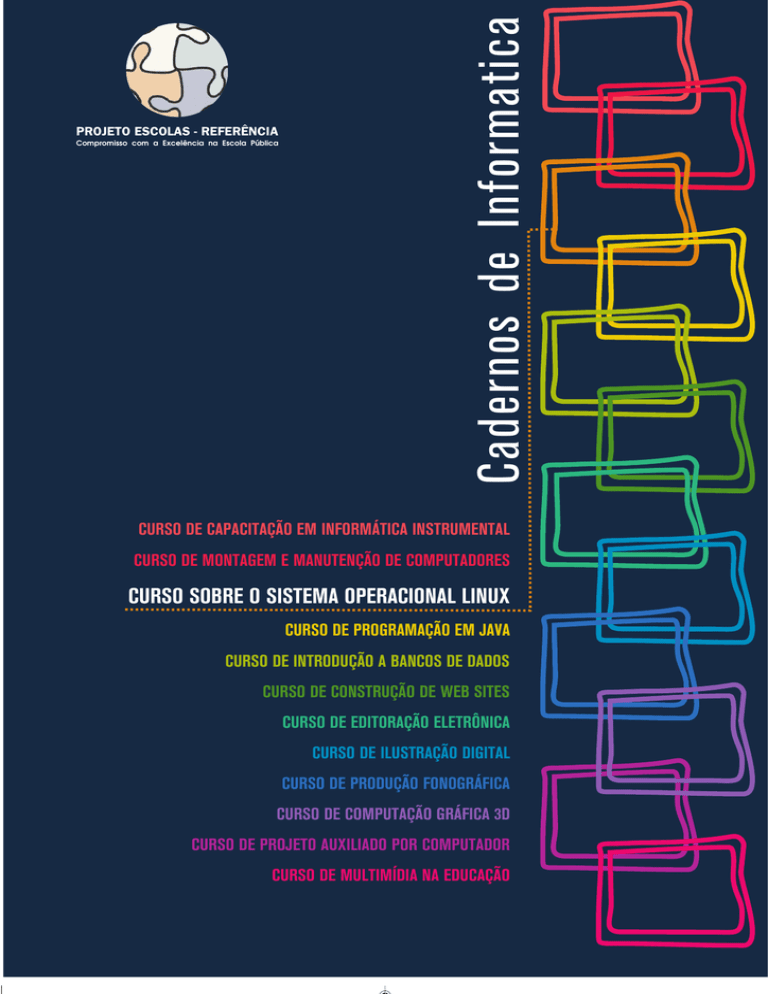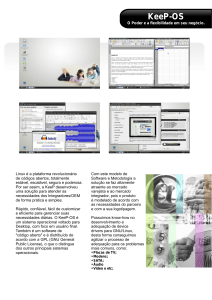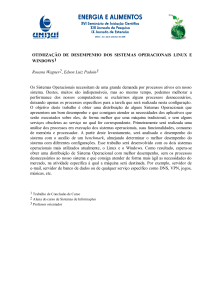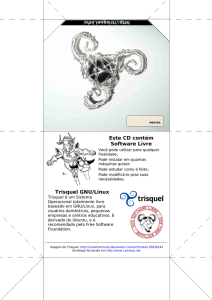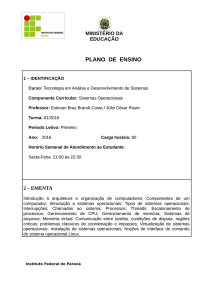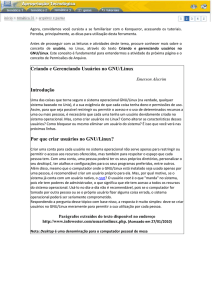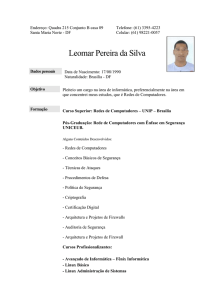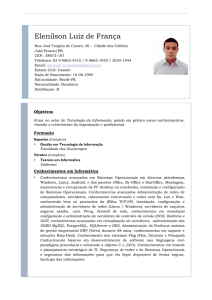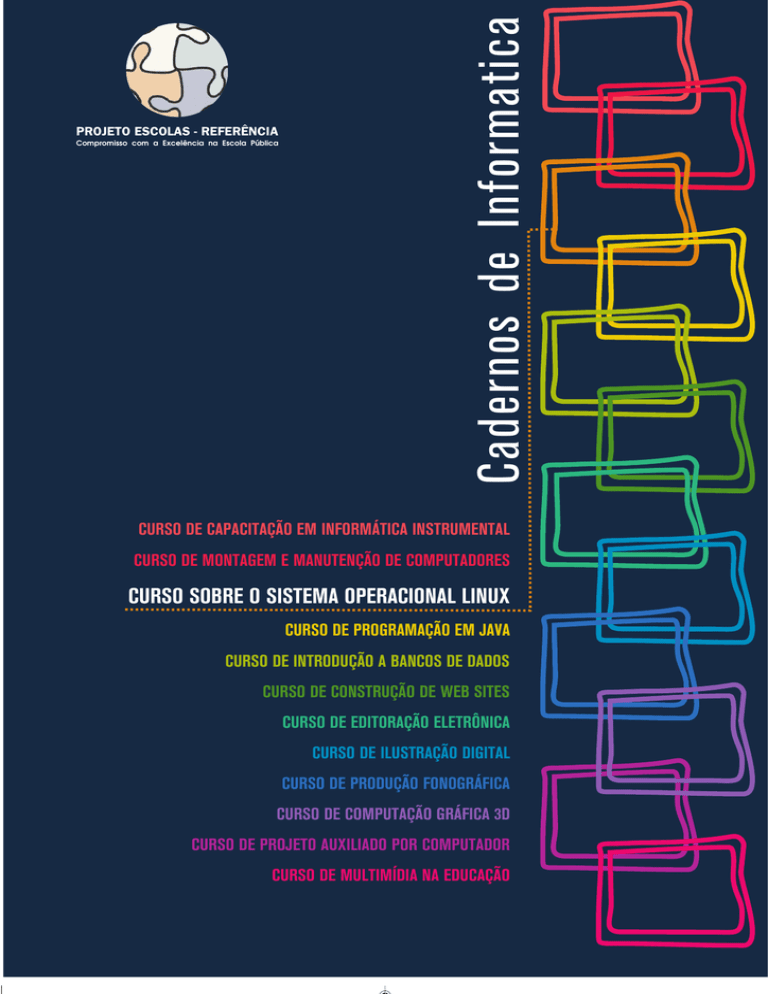
Compromisso com a Excelência na Escola Pública
Cadernos de Informatica
PROJETO ESCOLAS - REFERÊNCIA
CURSO DE CAPACITAÇÃO EM INFORMÁTICA INSTRUMENTAL
CURSO DE MONTAGEM E MANUTENÇÃO DE COMPUTADORES
CURSO SOBRE O SISTEMA OPERACIONAL LINUX
CURSO DE PROGRAMAÇÃO EM JAVA
CURSO DE INTRODUÇÃO A BANCOS DE DADOS
CURSO DE CONSTRUÇÃO DE WEB SITES
CURSO DE EDITORAÇÃO ELETRÔNICA
CURSO DE ILUSTRAÇÃO DIGITAL
CURSO DE PRODUÇÃO FONOGRÁFICA
CURSO DE COMPUTAÇÃO GRÁFICA 3D
CURSO DE PROJETO AUXILIADO POR COMPUTADOR
CURSO DE MULTIMÍDIA NA EDUCAÇÃO
Cadernos de Informatica
CURSO SOBRE O
SISTEMA OPERACIONAL
LINUX
Edésio Costa e Silva
Coordenador:
Carlos Eduardo Hermeto de Sá Motta
Cadernos de Informática
CURSO DE INTRODUÇÃO AO SISTEMA OPERACIONAL LINUX
Secretaria de Estado de Educação MG
4
CURSO DE INTRODUÇÃO AO SISTEMA OPERACIONAL LINUX
Secretaria de Estado de Educação MG
APRESENTAÇÃO
Os computadores que estão sendo instalados pela SEE nas escolas estaduais deverão ser
utilizados para propósitos administrativos e pedagógicos. Para isso, desenvolveu-se
um conjunto de cursos destinados a potencializar a utilização desses equipamentos.
São doze cursos que estão sendo disponibilizados para as escolas para enriquecimento
do seu plano curricular. Esses cursos não são profissionalizantes. São cursos
introdutórios, de formação inicial para o trabalho, cujo objetivo é ampliar o horizonte
de conhecimentodos alunos para facilitar a futura escolha de uma profissão.
Todos os cursos foram elaborados para serem realizados em 40 módulos-aula, cada um
deles podendo ser desenvolvidos em um semestre (com 2 módulos-aula semanais) ou
em 10 semanas (com 4 módulos-aula semanais). Em 2006, esses cursos deverão ser
oferecidos para os alunos que desejarem cursá-los, em caráter opcional e horário extraturno.
Em 2007, eles cursos deverão ser incluídos na matriz curricular da escola, na série ou
séries por ela definida, integrando a Parte Diversificada do currículo.
Esses cursos foram concebidos para dar aos professores, alunos e funcionários uma
dimensão do modo como o computador influencia, hoje, o nosso modo de vida e os
meios de produção. Para cada curso selecionado pela escola deverão ser indicados pelo
menos dois ou, no máximo, três professores (efetivos, de preferência) para serem capacitados pela SEE. Esses professores irão atuar como multiplicadores, ministrando-os a
outros servidores da escola e aos alunos.
DE
CAPACITAÇÃO
EM
INFORMÁTICA INSTRUMENTAL
Este curso será implantado obrigatoriamente em todas as escolas estaduais em que for
instalado laboratório de informática. Iniciando pelas Escolas-Referência, todos os professores e demais servidores serão capacitados para que possam fazer uso adequado e
proveitoso desses equipamentos tanto na administração da escola como nas atividades
didáticas.
É um curso voltado para a desmistificação da tecnologia que está sendo implantada. O
uso do computador ainda é algo difícil para muitas pessoas que ainda não estão muito
familiarizadas com essas novas tecnologias que estão ocupando um espaço cada vez
maior na escola e na vida de todos. Este curso vai motivar os participantes para uma
aproximação com essas tecnologias, favorecendo a transformação dos recursos de
informática em instrumentos de produção e integração entre gestores, professores e
demais servidores. As características dos equipamentos e as funcionalidades dos programas serão apresentadas de maneira gradual e num contexto prático. Essas.situações
práticas serão apresentadas de maneira que o participante perceba o seu objetivo e o
valor de incorporá-las ao seu trabalho cotidiano. Os participantes serão preparados
Cadernos de Informática
CURSO
5
CURSO DE INTRODUÇÃO AO SISTEMA OPERACIONAL LINUX
Secretaria de Estado de Educação MG
para navegar e pesquisar na internet; enviar, receber e administrar correspondência
eletrônica, além de criar e editar documentos (textos, planilhas e apresentações) de
interesse acadêmico e profissional. Esse é um curso fundamental, base e pré-requisito
para todos os demais.
CURSO
DE
MONTAGEM E MANUTENÇÃO
DE
COMPUTADORES
Este curso será implantado em, pelo menos, uma escola do município sede de cada
Superintendência Regional de Ensino. A indicação da escola deverá ser feita pela própria S.R.E, levando-se em conta as condições de infra-estrutura nas Escolas-Referência
existentes no município. Nas escolas escolhidas será montado um laboratório de
informática especialmente para a oferta desse curso.
O objetivo deste curso é capacitar tecnicamente os alunos de ensino médio que queiram
aprender a montar, fazer a manutenção e configurar microcomputadores. Pode ser oferecido para alunos de outras escolas, para professores e demais servidores da escola e
para a comunidade, aos finais de semana ou horários em que o laboratório esteja disponível.
Neste curso o participante aprenderá a função de cada um dos componentes do
microcomputador. Aprenderá como montar um computador e como configurá-lo, instalando o sistema operacional, particionando e formatando discos rígidos, instalando placas de fax/modem, rede, vídeo, som e outros dispositivos. Conhecerá, ainda, as técnicas
de avaliação do funcionamento e configuração de microcomputadores que esteja precisando de manutenção preventiva ou corretiva, além de procedimentos para especificação
de um computador para atender as necessidades requeridas por um cliente.
Dos cursos que se seguem, as Escolas-Referência deverão escolher pelo menos dois para
implantar em 2006.
Cadernos de Informática
No período de 13 a 25 de março/2006, estará disponível no sítio da SEE
(www.educacao.mg.gov.br) um formulário eletrônico para que cada diretor das EscolasReferência possa informar quais os cursos escolhidos pela sua escola e quais os professores que deverão ser capacitados. Durante o período de capacitação, os professores
serão substituídos por professores-designados para que as atividades didáticas da escola não sejam prejudicadas.
6
1. CURSO
SOBRE O
SISTEMA OPERACIONAL LINUX
É destinado àqueles que desejam conhecer ferramentas padrão do ambiente Unix. É um
curso voltado para a exploração e organização de conteúdo. São ferramentas tipicamente usadas por usuários avançados do sistema operacional. Tem por finalidade apresentar alguns dos programas mais simples e comuns do ambiente; mostrar que, mesmo
com um conjunto pequeno de programas, é possível resolver problemas reais; explicar
CURSO DE INTRODUÇÃO AO SISTEMA OPERACIONAL LINUX
Secretaria de Estado de Educação MG
a comunicação entre programas via rede e estender o ambiente através de novos programas. O texto didático deste curso apresenta os recursos a serem estudados e propõe
exercícios. É um curso para aqueles que gostam de enfrentar desafios.
Ementa: Histórico e desenvolvimento do Unix e Linux. Descrição dos conceitos de arquivo e diretório. Operações simples sobre arquivos e diretórios. Sistema de permissões e
quotas.
Procurando arquivos. Executando e controlando programas. Processamnto de texto.
Expressões regulares. Estendendo o ambiente. Trabalho em rede. Sistema de arquivos
como um Banco de Dados.
2. CURSO
DE
PROGRAMAÇÃO EM JAVA
É um curso de programação introdutório que utiliza a linguagem Java. Essa linguagem
se torna, a cada dia, mais popular entre os programadores profissionais. O curso foi
desenvolvido em forma de tutorial. O participante vai construir na prática um aplicativo
completo (um jogo de batalha naval) que utiliza o sistema gráfico e que pode ser utilizado em qualquer sistema operacional. Os elementos de programação são apresentados
em atividades práticas à medida em que se fazem necessários. Aqueles que desejam
conhecer os métodos de produção de programas de computadores terão, nesse curso,
uma boa visão do processo.
Ementa: Conceitos de linguagem de programação, edição, compilação, depuração e execução de programas. Conceitos fundamentais de linguagens de programação orientada
a objetos.
Tipos primitivos da linguagem Java, comandos de atribuição e comandos de repetição.
Conceito de herança e programação dirigida por eventos. Tratamento de eventos. Programação da interface gráfica. Arrays. Números aleatórios.
DE
INTRODUÇÃO
AO
BANCOS
DE
DADOS
Este curso mostrará aos participantes os conceitos fundamentais do armazenamento,
gerenciamento e pesquisa de dados em computadores. Um banco de dados é um
repositório de informações que modelam entidades do mundo real. O Sistema Gerenciador
do Banco de Dados permite introduzir, modificar, remover, selecionar e organizar as
informações armazenadas. O curso mostra como os bancos de dados são criados e
estruturados através de exemplos práticos. Ao final, apresenta os elementos da linguagem SQL (Structured Query Language – Linguagem Estruturada de Pesquisa) que é uma
linguagem universal para gerenciamento de informações de bancos de dados e os elementos básicos da administração desses repositórios de informação..Apesar de ser de
nível introdutório, o curso apresenta todos os tópicos de interesse relacionados à área.
É um curso voltado para aqueles que desejam conhecer os sistemas que gerenciam volu-
Cadernos de Informática
3. CURSO
7
CURSO DE INTRODUÇÃO AO SISTEMA OPERACIONAL LINUX
Secretaria de Estado de Educação MG
mes grandes e variados de informações, largamente utilizados no mundo empresarial.
Ementa: Modelagem de dados. Normalização. Linguagem SQL. Mecanismos de consulta.
Criação e alteração de tabelas. Manipulação e formatação de dados. Organização de
resultados de pesquisa. Acesso ao servidor de bancos de dados. Contas de usuários.
Segurança. Administração de bancos de dados. Manutenção. Integridade.
4. CURSO
DE
CONSTRUÇÃO
DE
WEB SITES
Este curso mostrará aos participantes como construir páginas HTML que forma a estrutura de um “site” na internet. A primeira parte do curso é voltada para a construção de
páginas; a segunda parte, para a estruturação do conjunto de páginas que formação o
“site”, incluindo elementos de programação. Explicará os conceitos elementares da web
e mostrará como é que se implementa o conjunto de páginas que forma o “site” num
servidor.
Ementa: Linguagem HTML. Apresentação dos principais navegadors disponíveis no mercado.
Construção de uma página HTML simples respeitando os padrões W3C. Recursos de
formatação de texto. Recursos de listas, multimídia e navegação. Tabelas e Frames.
Folha de Estilo. Elementos de Formulário. Linguagem Javascript. Interação do Javascript
com os elementos HTML. Linguagem PHP. Conceitos de Transmissão de Site e critérios
para avaliação de servidores.
1. CURSO
DE
EDITORAÇÃO ELETRÔNICA
Cadernos de Informática
Voltado para a produção de documentos físicos (livros, jornais, revistas) e eletrônicos.
Apresenta as ferramentas de produção de texto e as ferramentas de montagem de elementos gráficos numa página. O texto é tratado como elemento de composição gráfica,
juntamente com a pintura digital, o desenho digital e outros elementos gráficos utilizados para promover a integração dos elementos gráficos.
8
O curso explora de maneira extensiva os conceitos relacionados à aparência do texto
relativos aos tipos de impressão (fontes). Mostra diversos mecanismos de produção
dos mais variados tipos de material impresso, de texto comum às fórmulas matemáticas. Finalmente, discute a metodologia de gerenciamento de documentos.
Ementa: Editor de textos. Formatadores de texto. Tipos e Fontes. Gerenciamento de
projetos.
Publicações. Programas para editoração. Programas acessórios. Impressão. Desenvolvimento de um projeto.
CURSO DE INTRODUÇÃO AO SISTEMA OPERACIONAL LINUX
Secretaria de Estado de Educação MG
2. CURSO
DE
ILUSTRAÇÃO DIGITAL
Desenvolvido sobre um único aplicativo de tratamento de imagens e pintura digital, o
GIMP (GNU Image Manipulation Program – Programa de Manipulação de Imagens GNU).
Este curso ensina, passo a passo, como utilizar ferramentas do programa para produzir
ilustrações de qualidade que podem ser utilizadas para qualquer finalidade. A pintura
digital é diferente do desenho digital. O desenho se aplica a diagramas e gráficos, por
exemplo. A pintura tem um escopo muito mais abrangente e é uma forma de criação
mais livre, do ponto de vista formal. É basicamente a diferença que há entre o desenho
artístico e o desenho técnico. É, portanto, um curso voltado para aqueles que têm interesses e vocações artísticas.
Ementa: A imagem digital. Espaços de cores. Digitalização de imagens. Fotomontagem e
colagem digital. Ferramentas de desenho. Ferramentas de pintura. Finalização e saída.
3. CURSO
DE
PRODUÇÃO FONOGRÁFICA
Curso voltado para aqueles que têm interesse na produção musical. Explica, através de
programas, como é que se capturam, modificam e agrupam os sons musicais para produzir arranjos musicais. É um curso introdutório com uma boa visão da totalidade dos
procedimentos que levam à produção de um disco.
Ementa: O Fenômeno Sonoro. O Ambiente Sonoro. A Linguagem Musical. Pré-Produção.
O Padrão MIDI. A Gravação. A Edição. Pós-processamento. Mixagem. Finalização.
DE
COMPUTAÇÃO GRÁFICA
Curso introdutório de modelagem, renderização e animação de objetos tridimensionais.
Esse curso é a base para utilização de animações tridimensionais em filmes. Conduzido
como um tutorial do programa BLENDER, apresenta a interface do programa e suas
operações elementares. Destinado àqueles que têm ambições de produzir animações de
alta qualidade para a educação ou para a mídia.
Ementa: Introdução à Computação Gráfica. Conceitos básicos 2D e 3D. Interface principal do programa Blender. Espaço de trabalho. Navegação em 3D. Modelagem em 3D.
Primitivas básicas. Movimentação de objetos. Edição de objetos. Composição de cenas.
Materiais e texturas. Aplicação de materiais. UV Mapping. Luzes e Câmeras. Iluminação
de cena. Posicionamento e manipulação de câmera. Renderização still frame. Formatos
de saída. Animação básica. Movimentação de câmera e objetos. Renderização da animação. Formatos de saída.
Cadernos de Informática
4. CURSO
9
CURSO DE INTRODUÇÃO AO SISTEMA OPERACIONAL LINUX
Secretaria de Estado de Educação MG
5. CURSO
DE
PROJETO AUXILIADO POR COMPUTADOR
Os programas de CAD (Computer Aided Design – Projeto Auxiliado por Computador) são
utilizados para composição de desenhos técnicos. Diferentemente dos programas de
pintura eletrônica (como o GIMP), fornecem ao usuário ferramentas para desenhar com
precisão e anotar os desenhos de acordo com as normas técnicas. Além de ensinar ao
usuário a utilizar um programa de CAD (QCad), o curso apresenta elementos básicos de
desenho técnico e construções geométricas diversas visando preparar o participante
para um aprimoramento em áreas típicas das engenharias e da arquitetura..Ementa:
Informática aplicada ao desenho técnico. Conceitos básicos: construções geométricas,
escalas, dimensionamento, projeções ortográficas e perspectivas. Sistemas de coordenadas cartesiano e polar. Novas entidades geométricas básicas: polígonos e círculos.
Operações geométricas básicas. Tipos de unidades de medida. Criação de um padrão de
formato. Organização de um desenho por níveis. Construções geométricas diversas. A
teoria dos conjuntos aplicada ao desenho. Propriedades dos objetos. Edição do desenho.
Movimento, rotação, escalamento e deformação de objetos. Agrupamento de objetos
em blocos.
6. CURSO
DE
MULTIMÍDIA
NA
EDUCAÇÃO
O curso está dividido em três partes: a) utilização da multimídia no contexto educacional; b) autoria de apresentações multimídia; c) projetos de aprendizagem mediada
por tecnologia. Este curso é o fundamento para a criação dos cursos de educação a
distância.
Apresenta os elementos que compõem os sistemas de multimídia, as comunidades virtuais de aprendizagem, o planejamento e a preparação de uma apresentação e de uma
lição de curso e, finalmente, a tecnologia de objetos de aprendizado multimídia.
Ementa: Introdução à Multimídia e seus componentes. Multimídia na Educação. Comunidades Virtuais de Aprendizagem. “Webquest”: Desafios Investigativos baseados na
Internet (Web).
Cadernos de Informática
Preparação de uma apresentação multimídia.
10
CURSO DE INTRODUÇÃO AO SISTEMA OPERACIONAL LINUX
Secretaria de Estado de Educação MG
SUMÁRIO
Módulo 1 ................................................................................... 13
Preâmbulo .......................................................................................... 13
Onde podemos chegar? ......................................................................... 13
Introdução .......................................................................................... 15
Preliminares ........................................................................................ 16
Shell: Introdução ................................................................................. 20
Sistema de Arquivos ............................................................................. 24
Módulo 2 ................................................................................... 32
Shell: Básico ........................................................................................ 32
Arquivos padrão ................................................................................... 32
ls ....................................................................................................... 41
find .................................................................................................... 44
ln ....................................................................................................... 46
cp & mv & rm ....................................................................................... 47
chown & chmod ................................................................................... 50
Módulo 3 ................................................................................... 52
file ..................................................................................................... 52
du & df ............................................................................................... 53
mkdir & rmdir ...................................................................................... 56
cmp .................................................................................................... 58
Sistema de Arquivos - Exercícios ............................................................ 59
Módulo 4 ................................................................................... 60
Processamento de Textos ...................................................................... 60
cat ...................................................................................................... 62
head & tail .......................................................................................... 64
sort .................................................................................................... 65
cut ..................................................................................................... 68
uniq ................................................................................................... 70
Cadernos de Informática
echo ................................................................................................... 61
11
CURSO DE INTRODUÇÃO AO SISTEMA OPERACIONAL LINUX
Secretaria de Estado de Educação MG
Módulo 5 ................................................................................... 71
tr ....................................................................................................... 71
wc ...................................................................................................... 73
grep ................................................................................................... 74
sed ..................................................................................................... 79
Módulo 6 ................................................................................... 81
awk .................................................................................................... 81
more & less ......................................................................................... 83
join .................................................................................................... 84
diff ..................................................................................................... 85
Módulo 7 ................................................................................... 87
Shell: Avançado ................................................................................... 87
Processamento de Textos - Exercícios ..................................................... 90
Módulo 8 ................................................................................... 92
Acesso a Rede ...................................................................................... 92
Acesso a Rede - Exercícios ..................................................................... 97
Módulo 9 ................................................................................... 98
Estendendo o Ambiente ........................................................................ 98
Módulo 10 ............................................................................... 102
O Sistema de Arquivos como Base de Dados ........................................... 102
Os próximos passos ............................................................................ 106
Cadernos de Informática
Glossário ................................................................................. 108
12
CURSO DE INTRODUÇÃO AO SISTEMA OPERACIONAL LINUX
Secretaria de Estado de Educação MG
MÓDULO 1
PREÂMBULO
Bem-vindo ao curso de Introdução ao Sistema Operacional Linux!
O nosso objetivo é:
1. Antes de mais nada, interessar você em computação e desmistificar o acesso aos
computadores
2. Definir o contexto dos sistemas Unix e Linux em particular
3. Apresentar alguns dos programas mais simples e comuns do ambiente
4. Mostrar que, mesmo com um conjunto pequeno de programas, é possível resolver
problemas reais
5. Explicar a comunicação entre programas via rede
6. Estender o ambiente através de novos programas
Todo o material é apresentado em um ambiente apenas de texto. Se a interface que
você dispõe é gráfica, utilizaremos um emulador de terminal.
Tentamos organizar o material como uma apresentação, seguida de exemplos, seguidos
de exercícios. Os dois últimos módulos deste curso são quase desafios. Neles você poderá verificar a compreenção do material e resolver novos problemas.
ONDE PODEMOS CHEGAR?
Com o material deste curso, mais curiosidade e um pouco de esforço, você será capaz de
criar um programa capaz de gerenciar receitas. Veja como ele seria usado:
mimbar:~:4> Receitas com ovos
001: Abóbora suíça
016: Misto quente com cobertura
018: Omelete Básica
020: Piperade
022: Pudim de abacaxi
025: Rolinhos de Siri
027: Salada Dinamarquesa
034: Torta de Fubá
mimbar:~:5> Receitas com chuchu
Ingrediente ‘chuchu’ nao encontrado em nenhuma receita!
Cadernos de Informática
Procurando receitas usando um ingrediente:
13
CURSO DE INTRODUÇÃO AO SISTEMA OPERACIONAL LINUX
Secretaria de Estado de Educação MG
Procurando receitas de um determinado autor:
mimbar:~:6> Receitas de Felipe
004: Cocada
005: Creme de banana e laranja
008: Frango empanado com queijo parmesão
010: Gelado de Morango
012: Lasanha aos Quatro Queijos
015: Manjar de coco com calda de amora
022: Pudim de abacaxi
023: Pudim de maria-mole enriquecido
024:
026: Salada alemã
028: Salada colorida
029: Salada da Copa
030: Salada de macarrão com brócolis
032: Sanduíche pizza
033: Gelado de Morango
034: Torta de Fubá
Listando uma receita específica:
mimbar:~:7> Receitas lista 024
nome: Quibe
Autor: Felipe Miranda
Autor: Cássia Rodrigues
Tipo: Lanche
Ingrediente: 500g de patinho moído
Ingrediente: 500g de trigo para quibe
Ingrediente: 01 cebola média picada
Ingrediente: salsinha e folhas de hortelã a gosto
Ingrediente: sal e pimenta-do-reino e malagueta a gosto
Preparo: Colocar o trigo de molho em água quente por 10 minutos.
Preparo: Espremer o trigo entre as mãos, retirando o excesso de água.
Preparo: Passar na máquina de moer carne a cebola, a salsinha, o horte
lã, o trigo e a carne por duas vezes (para a massa ficar bem fina).
Preparo: Temperar com o sal e as pimentas e enrole.
Preparo: Fritar em óleo quente.
Um programa parecido poderia ser criado para gerenciar livros, discos, CDs, fotografias, etc.
Cadernos de Informática
Interessa? Então, mãos a obra!
14
CURSO DE INTRODUÇÃO AO SISTEMA OPERACIONAL LINUX
Secretaria de Estado de Educação MG
INTRODUÇÃO
Conceitos
O sistema operacional é o encarregado de gerenciar o hardware (equipamento) e
disponibiliza-lo de maneira a ser utilizado pelo usuário e seus programas através de
abstrações (o sistema operacional cria um ambiente simulado onde podemos enviar um
documento à uma impressora sem precisar saber o tipo, modelo e forma de conexão da
impressora). Ele intermedia os acessos ao hardware e pode prover recursos que não são
diretamente disponíveis.
O que hoje chamamos de sistema operacional é composto de duas camadas:
kernel – esta é a parte mais “básica” do sistema e, em princípio, a única que conversa
com o hardware. Ele provê diversos serviços à próxima camada.
•
utilitários – são os diversos programas fornecidos junto com o kernel através do qual
o usuário interage com o kernel. No meio deles estão também programas de administração e de uso genérico e freqüente. Normalmente são pequenas aplicações.
•
Os utilitários podem ser divididos em duas grandes classes:
os básicos, comuns a maioria dos sistemas e necessários administração do ambiente
operacional. Normalmente são programas mais simples e com uma interface bem definida. Eles podem ser usados como “blocos de construção” para resolver problemas mais
complexos.
•
os de usuários, que são aplicações mais complexas como ambiente gráfico, editor de
texto, navegação na internet (browser), jogos, etc.
•
Cadernos de Informática
O nosso enfoque será nos programas básicos.
15
CURSO DE INTRODUÇÃO AO SISTEMA OPERACIONAL LINUX
Secretaria de Estado de Educação MG
Preliminares
Antes de alcançar o nosso objetivo, vamos às preliminares. Nas sessões abaixo temos
uma referência rápida a alguns comandos e seqüencia de teclas que serão úteis durante
o aprendizado. Quando você tiver uma dúvida, pode voltar aqui para procurar a resposta (não que todas as respostas estejam aqui...)
Comandos de teclado
Abaixo algumas sequencias de tecladas úteis. Ctrl-n quer dizer: pressione a tecla Ctrl e
depois a tecla n. Solte a tecla n e a tecla Ctrl.
Ctrl-C
cancelar um comando
Ctrl-D
indicar fim de dados
Ctrl-U
para apagar a linha corrente
Ctrl-S
para suspender a impressão
Ctrl-Q
para continuar a impressão
Caminhando na Lista de Comandos
Utilizando as setinhas do teclado é possível caminhar na lista de comandos recentemente digitados. Use
seta para cima
para ver um comando anterior
seta para baixo
para ver um comando posterior
seta para a esquerda
move o cursor para a esquerda
seta para a direita
move o cursor para a direita
Não são todos os programas que aceitam as setinhas. As ações acima valem para o
b a s h e se seu terminal estiver corretamente configurado.
Cadernos de Informática
Comandos para Manipular Diretórios
16
pwd
informa o diretório corrente
find
procura um arquivo ou diretório no sistema de arquivos
cd
muda de diretório
mkdir
cria um diretório
rmdir
remove um diretório vazio
Comandos para Manipular Arquivos
cp
copia um (ou mais) arquivos
mv
move (renomeia) um (ou mais) arquivos
rm
remove um (ou mais) arquivos
CURSO DE INTRODUÇÃO AO SISTEMA OPERACIONAL LINUX
Secretaria de Estado de Educação MG
Comandos para Manipular o Conteúdo de Arquivos
cat
lista um (ou mais) arquivos
cmp
compara dois arquivos
sort
ordena as linhas de um (ou mais) arquivos
wc
conta o número de linhas, caracteres e palavras de um arquivo
Comandos para Utilizar Disquete
mdir
lista o conteúdo do disquete
mcopy
copia arquivos de/para um disquete
mdel
apaga arquivos em disquete
Notas
• Comandos longos para o shell podem ser divididos em múltiplas linhas terminando
cada linha, exceto a última, com \ (barra invertida). Neste caso, o prompt muda para “> “.
Múltiplos comandos podem ser colocados em uma mesma linha separados por ; (ponto-e-vírgula).
•
Cadernos de Informática
• Apenas um pequeno conjunto de comandos e opções é descrito no texto. Maiores
informações podem ser obtidas através do comando man
man. Atenção: a tradução das páginas dos manuais em português é, no mínimo, deficiente.
17
CURSO DE INTRODUÇÃO AO SISTEMA OPERACIONAL LINUX
Secretaria de Estado de Educação MG
História
O Linux é uma versão de Unix. Existem outras, algumas “livres”, disponíveis gratuitamente ou com baixo custo e com o código fonte liberado, por exemplo, o Minix, FreeBSD
e OpenBSD. E existem as proprietárias, criadas ou mantidas por grandes fabricantes de
equipamento ou software. Como exemplo temos o AIX da IBM, o Solaris da Sun e o HPUX da HP. Foi inicialmente desenvolvido do “nada” por Linus Torvalds, em 1991. Naquela época, ele era um estudante na Finlândia. Ele colocou a versão 0.02 disponível na
Internet e, a partir daí, muitas pessoas colaboraram com o seu desenvolvimento. Ainda
hoje, Linus encabeça o projeto no papel de “ditador benevolente”.
Já o Unix foi criado por Ken Thompson e Dennis Ritchie em 1969 no Bell Labs (laboratório de pesquisa da AT&T). Foi inicialmente criado para jogar Space Travel e rodava em
um computador PDP-7 que estava abandonado num canto. O nome Unix veio de uma
“brincadeira” com Multics. O Multics era/seria um sistema operacional muito pretencioso
do qual a AT&T participou. O mu do nome significava Multiplexed (multiplexado, no
caso, dividido em pedaços). Enquanto o Unix seria de um único pedaço.
Em 1973 o sistema foi reescrito para rodar em um computador de maior porte
(para a época), o PDP-11/20. Agora, ao invés de linguagem Assembler, o sistema
foi escrito em C. A idéia era que isto facilitaria o eventual transporte do sistema
para novos computadores, e eles estavam certos. Desde o início o código fonte
(programas) estavam disponíveis aos funcionários do Bell Labs. Uma conseqüência
disto era que qualquer usuário que encontrasse um erro ou deficiência no sistema
poderia saná-la.
Duas características marcaram o desenvolvimento do Unix desde o princípio:
•
o pequeno porte da máquina disponível
•
o fato dos primeiros usuários serem programadores.
O fato de a máquina ser pobre em recursos levou a criação de um sistema operacional
“enxuto”, contendo apenas o necessário para trabalhar de modo eficiente. Um exemplo disso é o fato das letras maiúsculas e minúsculas serem diferentes e significativas nos nomes dos arquivos (ao contrário do que acontece no Microsoft Windows).
Simplesmente seria necessário mais código para compara-las caso fossem iguais.
Sendo os usuários programadores (e com todo o código do sistema sempre disponível)
era fácil criar novos programas, corrigir os problemas e testar novas idéias. Bons programadores são também preguiçosos. Por isto, a maioria dos programas utilitários têm
nomes compostos por duas ou três letras.
Cadernos de Informática
Distribuições
18
O “Ambiente” Linux é composto do kernel (sistema operacional) linux propriamente
dito e um grande conjunto de programas. Dependendo de quem seleciona e “empacota”
o ambiente são criadas “distribuições”. Algumas das distribuições mais conhecidas são:
•
Red Hat
•
SuSE
•
Debian
CURSO DE INTRODUÇÃO AO SISTEMA OPERACIONAL LINUX
Secretaria de Estado de Educação MG
•
Ubuntu
•
Turbolinux
•
Knoppix
•
Conectiva/Mandrake/Mandriva
•
Metasys
Cada uma delas tem uma peculiaridade ou foi criada para um tipo específico de usuário.
Veja no glossário uma rápida descrição das distribuições.
Cadernos de Informática
Apesar das diversas distribuições existe um padrão para os programas disponíveis e sua
localização no disco. Por isso, possível usar uma ou outra distribuição sem grandes
transtornos. Os exemplos desta apostila foram executados em uma distribuição Debian.
Os resultados podem ser diferentes no Metasys, que é a distribuição utilizada pela Secretaria de Educação. Em particular, as mensagens no Metasys devem aparecer em
portugues.
19
CURSO DE INTRODUÇÃO AO SISTEMA OPERACIONAL LINUX
Secretaria de Estado de Educação MG
SHELL: INTRODUÇÃO
Quando se esta utilizando a console (o conjunto de monitor, teclado e mouse) ou um
emulador de terminais (um programa, em um ambiente gráfico, que simula uma console), existe um programa que interpreta as requisições do usuário. Este programa é o
shell. Shell em inglês quer dizer casca e faz sentido. O que você manipula numa ostra ou
marisco é a concha. E ela protege o núcleo (kernel) do animal.
Um ponto interessante é que o shell não é um programa especial. É um programa de
usuário como qualquer outro. Se você quiser pode escrever o seu próprio interpretador
de comandos.
B ourne
No Linux existem diversos programas shell. O que nós utilizaremos é o bash (B
A gain SH
SHell).
Existem duas formas de utilizar um shell:
•
modo interativo — que veremos a seguir
•
modo batch, script, lote ou não-interativo — que veremos em Shell: Avançado
Modo Interativo
O modo interativo é onde o usuário digita um comando e espera a execução dele antes
de passar ao próximo comando. Um exemplo é quando se lista o conteúdo de um
diretório. Você digita o comando e lê a listagem produzida.
Por exemplo, para saber que horas são podemos fazer o seguinte:
mimbar:~/local/wikit:2> date
Mon May 29 18:52:16 BRT 2006
mimbar:~/local/wikit:3>
date é o nome do programa que informa a data corrente.
A linha de comando
Pode parecer ultrapassado nos dias de hoje, com todos os recursos gráficos disponíveis, ainda utilizar a linha de comandos. Este é um ponto interessante. Existem, pelo
menos, três bons motivos:
a ferramenta (programa) gráfica pode não ser capaz de realizar a função que desejamos.
•
podemos estar acessando o computador através de uma conexão de baixa velocidade
(linha discada) e o ambiente gráfico não funciona bem nestas circunstancias.
Cadernos de Informática
•
20
as aplicações gráficas podem ser muito pesadas
pesadas, demandarem mais recursos do que o
computador dispõe. O computador pode ser mais antigo, ter menos memória ou espaço
em disco.
•
Vamos entrar em detalhes apenas sobre o primeiro motivo.
As ferramentas são ótimas quando utilizadas para resolver o problema para o qual foram desenvolvidas. Infelizmente elas falham quando o problema é um pouco diferente
CURSO DE INTRODUÇÃO AO SISTEMA OPERACIONAL LINUX
Secretaria de Estado de Educação MG
do previsto. Um exemplo bem simples:
‘Você pode usar uma ferramenta gráfica, similar ao Windows Explorer, para descobrir
todos os arquivos com um determinado nome ou extensão (.doc). Mas ela não é capaz
de contar quantos arquivos foram encontrados. Você precisa fazer isto manualmente
(se forem poucos arquivos). Outro exemplo, você quer renomear (mover) um conjunto
de arquivos. A ferramenta pode fazer isto para você. Mas, e se você quiser colocar a data
de hoje antes dos nomes de arquivos? Você vai ter que fazer isto arquivo a arquivo.’
O grande “poder“ do Unix, e por consequencia do Linux, é que existem diversas ferramentas (programas) que fazem uma função e a faz bem feita. E, através do shell, existe
uma forma de combinar diversas ferramentas para resolver novos problemas.
Executando um programa
Na sua forma mais simples basta digitar o nome do programa que se quer executar. Veja
o exemplo abaixo:
mimbar:~:7> date
Mon Aug 29 17:12:18 BRT 2005
mimbar:~:8>
Vejamos cada uma das linhas acima:
mimbar:~:7>
é o Prompt do shell. Ele indica que o shell esta pronto para receber um comando.
date
é o comando propriamente dito e
Mon Aug 29 17:12:18 BRT 2005
é o resultado da execução do comando.
mimbar:~:8>
O shell informa que esta pronto para um novo comando.
Caso o programa não exista, o shell envia uma mensagem de erro:
mimbar:~:27> data
-bash: data: command not found
Quando o shell recebe uma linha com um comando para executar, ele a divide em palavras
vras. As palavras são seqüencias de caracteres separadas por seqüencias de espaços em
branco. A primeira palavra é o nome do comando e as próximas (se existirem) os argumentos e opções.
Os argumentos modificam a execução dos comandos. Por exemplo, o comando cal (de
calendario) precisa de dois argumentos, o mes e o ano a ser impresso:
Cadernos de Informática
Passando argumentos
21
CURSO DE INTRODUÇÃO AO SISTEMA OPERACIONAL LINUX
Secretaria de Estado de Educação MG
mimbar:/usr/share/linux.see:20> cal 12 2005
December 2005
Su Mo Tu We Th Fr Sa
1 2 3
4 5 6 7 8 9 10
11 12 13 14 15 16 17
18 19 20 21 22 23 24
25 26 27 28 29 30 31
Alguns dos argumentos podem ser opções. O primeiro caractere das opções é um (hífen ou sinal de menos). As opções devem preceder os demais argumentos. Por exemplo, o comando cal aceita a opção -m faz com que o calendário seja listado com a segunda-feira na primeira coluna. Sem esta opção o domingo aparece na primeira coluna.
mimbar:/usr/share/linux.see:21> cal -m 12 2005
December 2005
Mo Tu We Th Fr Sa Su
1 2 3 4
5 6 7 8 9 10 11
12 13 14 15 16 17 18
19 20 21 22 23 24 25
26 27 28 29 30 31
Exercícios
Cadernos de Informática
Experimente digitar os seguintes programas, um por linha, terminando cada linha por
ENTER:
22
•
date
•
whoami
•
hostname
•
echo “que lindo dia, nao?”
•
pwd
•
dir
•
ls
•
LS
•
ls -a
•
echo $SHELL
Os resultados esperados são:
•
horário corrente
•
nome do usuário
•
nome da máquina
•
o texto “que lindo dia, nao?” (sem as aspas). Observe que os espaços entre “que” e
CURSO DE INTRODUÇÃO AO SISTEMA OPERACIONAL LINUX
Secretaria de Estado de Educação MG
“lindo” foram preservados! As aspas (“) e os apóstrofes ( ‘ ) permitem utilizar textos
com espaços como uma unidade (palavra). Veremos mais detalhes adiante.
•
o diretório onde você está (provavelmente /home/usuario — veremos isto depois)
•
talvez um erro, se o programa dir não existir
•
a lista de arquivos do diretório corrente
erro. As letras letras minúsculas e maiúsculas são diferentes no Unix. Os comandos são
geralmente em minúsculas.
•
•
a lista de arquivos do diretório corrente, incluindo os arquivos “ocultos”
•
/bin/bash
Caracteres especiais
Você reparou que o comando echo “sumiu” com as aspas? E percebeu que o último
comando não escreveu $SHELL? Existem alguns caracteres que são especiais para o
shell. Eles são expandidos antes da execução da linha de comando. Os principais são:
$ (dollar ou cifrão) o identificador a seguir é o nome de uma variável
* (asterisco) expande para uma lista de arquivos
~ (til) substituído pela variável HOME (o shell original /bin/sh não suporta o ~ )
? (interrogação) no nome dos arquivos, vale por qualquer caractere
´ (acento grave) execução de comando
< (menor) redirecionamento da entrada padrão
> (maior) redirecionamento da saída padrão
| (barra vertical) composição de programas
\ (barra invertida) protege o próximo caractere
“ (aspas) texto com substituição de variáveis (exemplo: “texto entre aspas”)
‘
(apóstrofe) texto sem substituição de variáveis (exemplo: ‘texto entre apóstrofes’)
( (abre-parentesis) sub-shell — termina com “)” (fecha-parentesis)
! (exclamação) acesso a história de comandos (apenas em modo interativo)
Exercício
Repita os dois exercícios acima que não imprimiram o resultado esperado protegendo
os caracteres especiais.
•
Cadernos de Informática
Veremos os detalhes mais adiante, na sessão de Shell: Básico
Básico. Por enquanto, se você
precisar utilizar um dos caracteres especiais acima, coloque uma barra invertida (\)
antes do caractere.
23
CURSO DE INTRODUÇÃO AO SISTEMA OPERACIONAL LINUX
Secretaria de Estado de Educação MG
SISTEMA
DE
ARQUIVOS
O objetivo das tarefas propostas é explicar como utilizar o sistema de arquivos do Unix.
Explicar o que é um arquivo, um diretório e como manipula-los.
Conceitos
O que é um arquivo?
O conceito de arquivo no Unix não difere muito do conceito de arquivo no mundo real.
É uma coleção de informações. Estas informações podem ser homogêneas (terem sempre o mesmo formato) como as fichas de inscrição (todas iguais). Ou podem ser heterogêneas (cada qual de tamanho, cor, etc. diferentes) como um agregado de folhas com
anotações.
Até o advento do Unix, os sistemas operacionais exigiam que as informações sobre os
dados (que chamados de meta-data) fossem estabelecidas no instante da criação do
arquivo e que fossem imutáveis. Em alguns sistemas as exigências eram ainda mais
severas: apenas o administrador podia criar os arquivos e tinha que especificar onde ele
seria armazenado, o tamanho de registro e o tamanho máximo do arquivo.
No Unix, o sistema se preocupa apenas em arrumar espaço em disco para o arquivo. Ele
não faz nenhuma interpretação do seu conteúdo. Isto permitiu uma grande flexibilidade
aos programas e usuários. Outra característica dos arquivos (e diretórios) no Unix é que
eles possuem nome. Pode parecer estranho mas havia sistemas onde isso não acontecia.
Apesar de o Unix aceitar quase todos os caracteres no nome de arquivo, deve-se evitar
o uso de caracteres acentuados, ponto-e-vírgula (;)
(;), espaços em branco e tabulações,
barra-invertida (\) e & (e comercial). Evite também arquivos começados por hífen ou
menos (-)
(-).
O caractere ponto (.) não é especial, no sentido de definir um tipo ou extensão para um
arquivo. O nome ‘sistema.de.arquivos.no.Unix’ é perfeitamenta aceitável. Nomes que começam por ponto (.), por convenção não são usualmente listados. Estes nomes são
geralmente utilizados pelos arquivos de configuração dos programas. Mais exemplos
em Introdução ao Shell.
Sistema de arquivos
Cadernos de Informática
Alguns sistemas operacionais organizam todos os arquivos do sistema em um balaio de
gato. Todos os arquivos estão juntos. Isto funciona para sistemas pequenos onde são
poucos os arquivos. Os disquetes são um exemplo.
24
A medida que o número de arquivos cresce fica cada vez mais difícil definir nomes
únicos aos arquivos e encontrá-los. Além disso, dois usuários não podem ter arquivos
com o mesmo nome.
Outros sistemas dividem os arquivos em duas partições: um conjunto de usuários e,
para cada usuário, seus arquivos. Este tipo de organização inclusive diminui a interferência entre os diversos usuários. Esta estrutura era adotada pelo DOS/BATCH da Digital.
Os sistemas operacionais modernos possuem uma estrutura mais flexível onde, além de
CURSO DE INTRODUÇÃO AO SISTEMA OPERACIONAL LINUX
Secretaria de Estado de Educação MG
arquivos em um diretório, podem existir também diretórios. Isto permite definir uma
hierarquia para o armazenamento dos arquivos. Grosseiramente falando, você pode ter
um diretório para a empresa, dentro dele um diretório para cada departamento, dentro
de cada departamento, um diretório para cada sessão e assim por diante até chegar em
diretórios que só possuem arquivos.
Os diretórios são chamados de pastas no Windows.
O que é um diretório?
Diretórios são utilizados para manter arquivos relacionados juntos. Podem ser arquivos
executáveis (programas), arquivos de dados, arquivos de um projeto ou tema, arquivos
de uma determinada data, etc. Distribuindo os arquivos em diretórios facilita a manipulação (cópia, acesso, compartilhamento) dos mesmos.
No Unix, e em alguns outros sistemas operacionais, os arquivos são organizados em
diretórios que são, basicamente, arquivos com o nome de outros arquivos. No início do
Unix, os mesmos programas que processavam arquivos texto podiam ser usados para
processar diretórios. Depois, por questões administrativas e de segurança isto mudou.
Agora os programas mkdir & rmdir são utilizados para criar e remover diretórios.
Estrutura de diretório
A estrutura de diretórios pode ser imaginada como uma árvore de cabeça para baixo.
(/). A partir daí
O ponto de partida é chamado raiz (root) e representado por uma barra (/)
estão os outros diretórios que, por sua vez, podem possuir outros diretórios.
Os diretórios abaixo de um diretório são chamados de filhos. O diretório imediatamente
acima é chamado diretório pai. Um diretório pode ter inúmeros filhos e apenas um pai.
O diretório pai é referenciado com o nome .. (ponto-ponto).
No caminhar pela árvore de diretórios, usam-se os termos subir (ir para um diretório
anterior (pai)) e descer (ir para um diretório contido no diretório em questão(filho)).
Diretórios do mesmo nível e com o mesmo pai são chamados de irmãos.
Existe um padrão, nem sempre seguido, de estrutura de diretórios do Linux. Ela é descrita em Estrutura de diretórios porque é relativamente extensa.
Estrutura de diretórios
A estrutura de diretório é organizada como uma árvore de cabeça para baixo, ou seja,
com a raiz desenhada no nível mais alto e as olhas no nível mais baixo.
O caractere / (barra) é utilizado como separador dos componentes do nome do arquivo.
/ também é utilizada para representar o primeiro nível (raiz) da árvore.
Os principais diretórios são:
/
(raiz) início do sistema de arquivos
Cadernos de Informática
Em um sistema Unix típico existem centenas ou mesmo milhares de arquivos. Diversos
destes arquivos são colocados em posições bem definidas de forma que as pessoas e os
programas saibam onde achar diversas informações sobre o sistema.
25
CURSO DE INTRODUÇÃO AO SISTEMA OPERACIONAL LINUX
Secretaria de Estado de Educação MG
/bin
utilitários mais comuns (essenciais)
/dev
dispositivos do sistema
/etc
informações e definições do sistema
/home
diretório dos usuários
/lib
bibliotecas mais comuns
/man
manuais do sistema
/mnt
ponto de montagem de sistemas de arquivos
/opt
pacotes opcionais
/proc
situação do sistema
/sbin
utilitários para o administrador
/tmp
diretório temporário
/usr
aplicações/programas/utilitários de usuários
/var
arquivos de trabalho
Nem todos estes diretórios precisam existir em todos os sistemas. Existe uma certa
flexibilidade. E existe também a limitação do espaço em disco.
A seguir, descrevemos um pouco mais detalhadamente estes diretórios.
/
A imagem (kernel) do sistema operacional fica aqui. O diretório do administrador do sistema também.
/bin
Os utilitários imprescindíveis, sem os quais o sistema não pode funcionar,
como ls, cat, grep, cp,mv,rm, bash ficam neste diretório. Estes programas são usados
pelo próprio sistema para manter a casa. Por exemplo, o comando rm é utilizado para
remover os arquivos temporários do diretório /tmp.
/dev
Os diversos dispositivos que o sistema suporta (impressoras, teclado, mouse,
saída de som, entre outros) tem sua interface aqui. O arquivo /dev/lp0 é um nome comum para a primeira impressora do sistema.
Aqui estão também pseudo-dispositivos. Os mais famosos são /dev/null, utilizado para
descartar a saída de um programa, e o /dev/zero que retorna um número infinito de
nulos (zeros).
/etc
As principais informações (estáticas) do sistema estão neste diretório. A maioria dos arquivos deste diretório são arquivos texto que podem ser editados pelo administrador do sistema.Por exemplo, a relação de usuários está no arquivo /etc/passwd.
Cadernos de Informática
Você pode lista-lo com o comando abaixo:
26
cat /etc/passwd
root:x:0:0:root:/root:/bin/bash
sync:x:4:65534:sync:/bin:/bin/sync
*** várias linhas suprimidas ***
Note que o nome e login do usuário estão neste arquivo mas não sua senha! A senha
fica no arquivo /etc/shadow. Vamos lista-lo:
CURSO DE INTRODUÇÃO AO SISTEMA OPERACIONAL LINUX
Secretaria de Estado de Educação MG
cat /etc/shadow
cat: /etc/shadow: Permission denied
Este arquivo é, por motivos óbvios, protegido contra a leitura e escrita. Um usuário
comum não pode lê-lo.
Diversos arquivos de configuração dos programas do sistema estão aqui. O /etc/
inetd.conf, por exemplo, contém os programas que devem ser disparados quando
um determinado serviço (e-mail) é solicitado.
/home Este é o local onde tradicionalmente são criados os diretórios dos diversos
usuários do sistema.
Muitas vezes este diretório está em um ou mais discos a parte permitindo assim que novos
usuários possam ser adicionados ao sistema e também para aumentar o espaço em disco.
/lib
Aqui ficam as bibliotecas, que são arquivos com várias funções dentro, que são
utilizados por vários programas. As bibliotecas são parecidas com as bibliotecas do
mundo real. Nelas são compartilhados os livros que são do interesse de diversas pessoas. Serve também como um repositório de conhecimento.
/man
Os manuais dos programas, bibliotecas, arquivos de configuração, entre ou-
tros ficam neste diretório.
/mn
/mntt
Atualmente caindo em desuso, o diretório /mnt, é o ponto de montagem de
outros sistemas de arquivos. Por exemplo, para se utilizar um disquete no Unix ele pode
ser montado em /mnt/floppy.
/o
pt
/opt
Grandes pacotes, opcionais, do sistema são comumente instalados aqui. Os siste-
mas de gerenciamento do ambiente gráfico (KDE e GNOME) às vezes são instalados aqui.
/pro
/procc
Nem todo sistema Unix possui este diretório. Ele foi criado pela Sun para
permitir o acesso, através do sistema de arquivo, à informações dinâmicas do sistema.
Informações como o processador do sistema (/proc/cpuinfo), sistemas de arquivos suportados (/proc/filesystems) e dispositivos (/proc/devices) podem ser encontradas aqui.
Ao contrário dos arquivos em /etc, as informações aqui mudam sem que o administrador precise edita-las.
Utilitários de uso restrito ao administrador, como criação de novos usuários,
formatação de discos, ficam neste diretório ao qual normalmente os usuários não tem acesso.
/tmp
Às vezes, durante a execução de um programa, é necessária a criação de arquivos intermediários (temporários) que não precisam serem preservados. Um bom local
para criá-los é no /tmp. Periodicamente, normalmente durante a madrugada, ou quando a máquina é inicializada (boot) este diretório é apagado e recriado. Assim, todos os
arquivos no /tmp são perdidos.
Cadernos de Informática
/sbin
27
CURSO DE INTRODUÇÃO AO SISTEMA OPERACIONAL LINUX
Secretaria de Estado de Educação MG
/usr
Utilitários mais complexos (exemplo: latex) ou menos utilizados (nroff, agrep)
e arquivos maiores (fonte do sistema) são colocados aqui. Muitas vezes o /usr é uma
partição ou um disco a parte. Normalmente montado apenas para leitura. Dentro dele
existem diversos subdiretórios:
/usr/bin
mais utilitários
/usr/lib
bibliotecas usadas pelos utilitários em /usr/bin
/usr/local
arquivos instalados pelo administrador
/usr/share
arquivos compartilhados (apenas leitura)
/usr/src
fonte do sistema e seus utilitários
Quando diversos computadores estão ligados em rede, o administrador pode optar por
compartilhar este diretório entre eles. Isto economiza espaço em disco e facilita a instalação de novos aplicativos. Basta fazer uma instalação e todos os computadores tem
acesso aos novos aplicativos.
/var
Nesta partição são colocados os arquivos e diretórios temporários que devem
ser preservados quando a máquina é reiniciada. As mensagens de e-mail e os arquivos
de log (registro de acontecimentos) ficam neste diretório.
Anteriormente os diretórios /usr e /var eram um só. Com o passar do tempo e o aumento do número de arquivos eles foram separados. Atualmente o /usr pode ser montado
read-only (acesso apenas para leitura) e o /var montado para escrita. Esta separação
dificulta a ação dos vírus, cavalos de Tróia e outros problemas de segurança e agiliza a
inicialização (boot) da máquina.
Diretório corrente
Sempre que um programa é executado no Unix ele roda no diretório corrente, que é o
local na hierarquia de diretórios onde o shell (e portanto o usuário) esta. Ele é
referenciado por . (ponto). Quando um usuário entra (loga) no sistema ele usualmente
vai para o seu diretório $HOME. A partir de lá, utilizando o comando do shell cd, ele
pode se mover na estrutura de diretórios (árvore de arquivos).
mimbar:/usr/share/linux.see:7> pwd
/usr/share/linux.see
Cadernos de Informática
Recaptulando as convenções de diretórios:
28
.
diretório corrente
..
diretório pai ou diretório acima
/
diretório raiz (origem)
~
diretório $HOME (nem todo shell ou programa aceita ~)
Referenciando arquivos e diretórios
Como foi dito acima, todos os arquivos e diretórios no Unix possuem, pelo menos, um
nome. No texto que segue, não há diferenças entre arquivos e diretórios, portanto, para
CURSO DE INTRODUÇÃO AO SISTEMA OPERACIONAL LINUX
Secretaria de Estado de Educação MG
simplificar, falaremos apenas de arquivos.
As referências aos arquivos podem ser de dois tipos:
• absoluta – quando o primeiro caractere do nome do arquivo é uma barra (/)
(/), indicando que o nome deve ser analisado a partir do diretório raiz. Exemplo: /var/log/messages
relativa – quando o nome do arquivo não começa com / . Neste caso, o arquivo deve
ser procurado a partir do diretório corrente Exemplo: .bash_profile
•
Supondo que estamos no diretório /usr/share/linux.see e que ele contém o arquivo
citacao, todos os nomes abaixo acessam o mesmo arquivo:
mimbar:/usr/share/linux.see:9> ls - l citacao
-rw-r—r— 1 edesio edesio 42 Sep 13 18:48 citacao
mimbar:/usr/share/linux.see:10> ls - l ./citacao
-rw-r—r— 1 edesio edesio 42 Sep 13 18:48 ./citacao
mimbar:/usr/share/linux.see:11> ls - l ../linux.see/citacao
-rw-r—r—
1 edesio edesio 42 Sep 13 18:48 ../linux.see/citacao
mimbar:/usr/share/linux.see:12> ls - l /usr/share/linux.see/citacao
-rw-r—r—
1 edesio edesio 42 Sep 13 18:48 /usr/share/linux.see/
citacao
mimbar:/usr/share/linux.see:12> ls - l ././././././citacao
-rw-r—r—
1 edesio edesio 42 Sep 13 18:48 ././././././citacao
Outra caracteristica do sistema de arquivos do Unix é a homogeneidade. Todos os meios
de armazenamento aparecem na mesma árvore. Não há o conceito de discos (C:, D:) do
DOS/Windows
DOS/Windows. Disquetes, fitas, CD-ROMs, até uma impressora, aparecem como arquivos
ou diretórios.
Permissões dos arquivos e diretórios
A partir do momento em que um computador é utilizado por mais de um usuário passa
a ser importante definir quem pode fazer o que com os arquivos. E mesmo o que o dono
do arquivo pode fazer com ele.
No Unix as permissões de acesso aos arquivos (e diretórios) são divididas em três conjuntos:
•
o que o dono do arquivo pode fazer
•
o que os usuários do mesmo grupo do dono pode fazer
•
todos os outros usuários
•
r (Read — leitura)
•
w (Write — escrita)
•
x (eXecute — execução)
Para ilustrar veja a permissão do diretório / (raiz):
mimbar:/usr/share/linux.see:13> ls -ld /
drwxr-xr-x 21 root root 1024 Aug 5 15:59 /
Cadernos de Informática
São três as operações sobre os arquivos ou diretórios:
29
CURSO DE INTRODUÇÃO AO SISTEMA OPERACIONAL LINUX
Secretaria de Estado de Educação MG
•
‘d’ para indicar diretório
•
‘rwx’ são as permissões para o dono do diretório
•
‘r-x’ as permissões para usuários do grupo do dono
•
‘r-x’ as permissões para os outros usuários
•
‘21’ é o número de sub-diretórios neste diretório
•
‘root’ é o dono
•
‘root’ é o grupo do dono
•
‘1024’ é o número de bytes (caracteres) que o diretório ocupa
•
‘Aug 5 15:59’ é a data da última alteração (escrita) neste diretório
•
‘/’ o nome do diretório
Detalhes e exercícios sobre este importante assunto serão apresentados em ls
e chown & chmod .
O administrador do sistema (root) não está limitado às permissões dos arquivos e
diretórios!
Horários dos arquivos e diretórios
Além de permissões, os arquivos e diretórios no Unix possuem três horários (timestand):
atime – horário do último acesso ao arquivo (alterado quando se lê)
ctime – horário da última alteração de status do arquivo (alterado quando o arquivo é
criado ou quando o dono ou as permissões são alteradas)
mtime – horário da última alteração do arquivo (escrita)
Estes horários podem ser exibidos através do programa ls e são úteis para fazer backups
eficientes (copiando apenas os arquivos novos ou alterados). O comando find permite
a identificação destes arquivos.
Observação: algumas implementações de sistemas de arquivos podem não implementar
todos estes horários ou mante-los atualizados. Por exemplo, não é possível alterar o
atime de um arquivo que está em um CD-ROM.
Cadernos de Informática
Note que o atime pode ser maior ou menor que o mtime. O shell utiliza isto para detectar a chegada de e-mail. Quando uma mensagem nova chega ela é escrita no arquivo da
caixa postal do usuário e, portanto modifica o mtime. Se o mtime > atime existe uma
mensagem nova e o shell informa isto ao usuário logo que possível. Quando o usuário
lê a mensagem o atime é atualizado e agora temos atime > mtime.
30
Quotas de espaço em disco
Como o espaço em disco é compartilhado pelos usuários, pode ser importante restringir
quanto de espaço em disco cada um pode utilizar. Para tal, são definidas quotas. Uma
vez atingido o limite de sua quota, o usuário tem restrições sobre o espaço em disco
que pode alocar.
CURSO DE INTRODUÇÃO AO SISTEMA OPERACIONAL LINUX
Secretaria de Estado de Educação MG
Meio de armazenamento
O sistema de arquivo é muitas vezes referenciado como disco. Na quase totalidade das
instalações, os arquivos são armazenados em discos rígidos, também chamados de
winchesters e HDs. Os disquetes por sua vez são conhecidos como discos flexíveis). O
meio físico onde esta o sistema de arquivo é transparente para o usuário, ou seja, ele
não precisa saber o meio de armazenamento.
Sistema de Arquivos como Banco de Dados
Cadernos de Informática
O sistema de arquivos pode funcionar como um banco de dados (ver Glossário) em
diversas situações. Para tal, o que precisamos é encontrar uma representação adequada
aos dados. Voltaremos a este tópico mais adiante, após conhecermos os utilitários de
manipulação de arquivos, diretórios e textos.
31
CURSO DE INTRODUÇÃO AO SISTEMA OPERACIONAL LINUX
Secretaria de Estado de Educação MG
MÓDULO 2
SHELL: BÁSICO
Até agora vimos apenas como executar programas simples no Unix, programas que
apenas imprimiam alguma coisa no terminal. Mas os programas podem também ler
informações do terminal e emitir mensagens de erro.
Há também recursos no modo interativo para facilitar a vida do usuário. Veremos alguns destes recursos aqui.
ARQUIVOS
PADRÃO
Quando um programa é executado no Unix ele “herda” três arquivos abertos:
•
stdin – entrada padrão (descritor 0)
•
stdout – saída padrão (descritor 1)
•
stderr – saída de erros (descritor 2)
No modo interativo, o shell associa todos estes arquivos ao terminal do usuário. Mais
adiante veremos como enviar o resultado do programa para um arquivo ou impressora
e como ler os dados de um arquivo.
O shell é um programa como qualquer outro, lê a entrada padrão e escreve na saída
padrão. Quando você digita o nome de um programa e o shell o executa, o shell para de
ler e escrever e passa os arquivos padrão (entrada, saída e erros) para o programa.
Tudo o que você digitar será lido pelo programa. E o que o programa escrever aparecerá
na tela. Quando o programa terminar, o controle do computador retornará ao shell que
voltará a ler e escrever no terminal. Vamos a um exemplo:
mimbar:~:2> wc
Procurando bem
Todo mumto tem pereba
Marca de bexiga ou vacina
E tem piriri, tem lombriga, tem ameba
^D
2
18
101
Cadernos de Informática
mimbar:~:3>
32
O shell estava esperando um comando (indicado pelo prompt “mimbar:~:2> “), você
digitou wc. O programa wc foi executado, leu as primeiras quatro linhas, o Ctrl-D (^D)
que indica fim de texto, e imprimiu os númeors 4 (número de linhas no texto), 18
(número de palavras) e 101 (número de caracteres), e terminou. O shell voltou a esperar um comando (indicado pelo prompt).
Uma característica de muitos dos utilitários do Unix é que eles são escritos como filtros.
Os Filtros lêem a entrada padrão, processam cada linha do arquivo e escrevem os resultados na saída padrão. Eventuais erros são enviados para a saída de erros.
CURSO DE INTRODUÇÃO AO SISTEMA OPERACIONAL LINUX
Secretaria de Estado de Educação MG
Outros recursos que o shell oferece em modo interativo são: histórico de comandos e
completar nomes.
Histórico de Comandos
O bash armazena os últimos comandos que você digitou. Através do recurso de histórico de comandos você pode reexecuta-los, com ou sem alteração. Isto é muito útil quando os comandos são mais longos.
Dependendo da configuração do seu terminal, as setinhas para cima e para baixo “andam” no histórico de comandos. As setinhas para a esquerda e para a direita “andam”
dentro da linha. Para inserir um texto, basta digitá-lo. Para apagar um texto use a tecla
DEL ou BACKSPACK ou ^U (Ctrl-U).
O comando history lista a relação de últimos comandos. Você pode repetir o último deles teclando
!!. Pode repetir um comando arbitrário digitando !nnn onde nnn é o número do comando na
lista. Ou pode utilizar !?palavra para repetir o último comando que contém a palavra palavra.
mimbar:~:12> cd /usr/share/linux.see
mimbar:/usr/share/linux.see:13> echo $PS1
\h:\w:\#>
mimbar:/usr/share/linux.see:14> date
Wed Dec 14 22:52:53 BRST 2005
mimbar:/usr/share/linux.see:15> ls
Bilhetes
assinatura.tcl dominios.txt
rascunho.txt
Lista-de-Palavras.txt
campeoes.txt
doms
revision-1.txt
MaryPoppins-1.txt
capitais frutas
revision-2.txt
MaryPoppins-2.txt
cidades mlang10.zip
sigla-capital
Receitas
citacao morse.txt
sigla-estado
assinatura.pl
dict-port.txt
mword10.zip
assinatura.sh
discurso.txt
pequeno.dicionario
mimbar:/usr/share/linux.see:16> history 5
512
cd /usr/share/linux.see
513 echo $PS1
514 date
515 ls
516 history 5
mimbar:/usr/share/linux.see:17> !date
date
Wed Dec 14 22:53:14 BRST 2005
mimbar:/usr/share/linux.see:18> !?see
cd /usr/share/linux.see
mimbar:/usr/share/linux.see:19> !513
echo $PS1
\h:\w:\#>
history 5
!date
!?see
lista os ultimos 5 comandos.
reexecuta o ultimo comando date
reexecuta a ultima linha que contem o texto see
Cuidado com a repetição de comandos, principalmente o !? porque você pode estar no
diretório errado para o comando!
Cadernos de Informática
Veja abaixo um exemplo:
33
CURSO DE INTRODUÇÃO AO SISTEMA OPERACIONAL LINUX
Secretaria de Estado de Educação MG
Completar Nomes
Você pode digitar apenas o início do nome do programa ou arquivo e o shell o completa
para você. Para isto você digita o início do nome e pressiona TAB. Se só existir uma
alternativa o shell completa a palavra. Se existir mais de uma soará um beep. Neste
caso, tecle TAB duas vezes para ver a lista de alternativas, digite mais alguns caracteres
e pressione TAB novamente.
Quando se pressiona TAB na primeira palavra da linha de comando (o nome do programa a executar) o shell tenta fazer a expansão examinando cada alternativa na variável
$PATH (esta e outras variáveis são descritas logo abaixo).
Após a primeira palavra o shell tenta expandir nomes de arquivos no diretório corrente.
Para cancelar a execução de um programa, pressione simultaneamente as teclas Ctrl e C.
Por exemplo, digite “cd /etc” (sem as aspas). Depois digite “echo pasTAB”. O shell
completará o comando como “echo passwd”, porque o único arquivo que existe no
diretório /etc que começa com “pas” é “passwd”. Experimente.
Observação: quando o shell expande um nome de diretório, com o recurso de completar
nomes, ele coloca uma barra (/) para facilitar a digitação de um nome de arquivo.
Variáveis
Apertem os cintos que vamos ver um conceito um pouquinho mais complicado agora: variáveis.
Pode-se imaginar uma variável como uma caixa onde se pode guardar um texto. Como
pode existir mais de uma caixa, cada caixa tem um nome único. Por exemplo, você pode
ter uma caixa azul onde guarda a conta de telefone e uma caixa vermelha onde guarda
o telefone da padaria.
Seguindo a metáfora da caixa, você pode pedir a alguém: “me passe a caixa vermelha”
e “me passe o conteúdo da caixa vermelha”. São duas coisas bem diferentes.
No shell, para você colocar algo em uma variável você utiliza um comando da forma:
nome=value
Exemplo:
mimbar:~:117> PADARIA=”3261-3460"
Para obter o valor de uma variável você coloca um caractere dollar/cifrão ($
$ ) antes do
nome da variável. Veja:
Cadernos de Informática
mimbar:~:118> echo PADARIA
34
PADARIA
mimbar:~:119> echo $PADARIA
3261-3460
Lá atrás, em Shell: Introdução, falamos dos caracteres aspas (“) e apóstrofes (‘). Veja
como a expansão das variáveis se comporta:
CURSO DE INTRODUÇÃO AO SISTEMA OPERACIONAL LINUX
Secretaria de Estado de Educação MG
mimbar:~:120> echo “$PADARIA”
3261-3460
mimbar:~:121> echo ‘$PADARIA’
$PADARIA
mimbar:~:122> echo “O telefone da padaria e’ $PADARIA”
O telefone da padaria e’ 3261-3460
e ainda,
mimbar:~:123> echo \$PADARIA
$PADARIA
Atenção: não pode haver espaços em branco ao redor do sinal de igual (=
= )!
E quando usamos variáveis? Quando queremos utilizar um texto mais de uma vez. Se
vamos utilizar o mesmo texto diversas vezes, podemos coloca-lo em uma variável e
referenciar a variável diversas vezes. Outra situação são nos comandos que veremos em
Shell: Avançado.
Por fim, duas observações sobre variáveis:
elas são efêmeras, ou seja, quando o shell termina (ou sua sessão) as variáveis são
perdidas.
•
a qualquer momento você pode alterar o valor de uma variável, afinal ela não é uma
constante :-)
•
Variáveis do shell
O shell suporta e utiliza diversas variáveis. Algumas variáveis importantes são:
PS1
indicador que o shell esta pronto para receber um comando (prompt) — veja abaixo
HOME
diretório principal do usuário
PATH
relação de diretórios onde estão os programas
TERM
definição do terminal
Além destas, existem outras variáveis definidas no ambiente que são utilizados por
outros programas. Por exemplo,
EDITOR editor preferido pelo usuário (ver emacs e vi)
programa de paginação (ver more & less)
O usuário pode definir suas próprias variáveis, desde que não conflitem com as
utilizadas pelo sistema. Por convenção, as variáveis do sistema são escritas sempre
em maiúsculas.
As variáveis podem ser utilizadas para passar informações entre programas ou para
armazenar valores temporários.
Você pode listar todas as variáveis definidas no ambiente através do programa ‘env’. Ou
listar individualmente com o comando ‘echo $variável’. Exemplo:
Cadernos de Informática
PAGER
35
CURSO DE INTRODUÇÃO AO SISTEMA OPERACIONAL LINUX
Secretaria de Estado de Educação MG
mimbar:~:1# env
HZ=100
SHELL=/bin/bash
TERM=xterm
USER=root
MAIL=/var/mail/root
PATH=/usr/local/sbin:/usr/local/bin:/usr/sbin:/usr/bin:/sbin:/
bin:/usr/bin/X11
PWD=/root
PS1=\h:\w:\##
SHLVL=1
HOME=/root
LOGNAME=root
_=/usr/bin/env
mimbar:~:2#
Ou
mimbar:~:2# echo $PATH
/usr/local/sbin:/usr/local/bin:/usr/sbin:/usr/bin:/sbin:/bin:/
usr/bin/X11
mimbar:~:3#
O Prompt
Existem na realidade 4 prompts no shell:
PS1 – Este é o prompt primário. Existem algumas seqüencias de escape que são expandidas antes da sua exibição.
•
\h – significa o nome do computador
•
\w – significa o nome do diretório corrente
•
\# – número do comando na história de comandos
PS2 – Utilizado para indicar que o comando está incompleto. O shell aguarda continuação.
PS3 – Exibido durante o comando [Select].
PS4 – Usado quando o shell está executando em modo de depuração.
Você pode examinar o conteúdo destas variáveis com o comando
mimbar:/usr/src:26> echo $PS1
\h:\w:\#>
Cadernos de Informática
mimbar:/usr/src:27>
36
E pode alterar com
mimbar:/usr/src:27> PS1=”Pronto? “
Pronto? pwd
/usr/src
O valor inicial da variável PS1 (prompt) depende de cada distribuição. Pode ir desde um simples
$ até prompts coloridos que ocupam mais de uma linha. Em todo caso, você pode alterar o valor
desta variável na Configuração do Shell que veremos na sessão Shell: Avançado.
CURSO DE INTRODUÇÃO AO SISTEMA OPERACIONAL LINUX
Secretaria de Estado de Educação MG
O prompt deve transmitir alguma informação ao usuário além de que o shell está pronto
para o próximo comando. A definição do prompt nesta apostila é “\h:\w:\#> “. Isto
permite saber em que máquina (\\h ) o usuário está (podem existir mais de um emulador
de terminal aberto e cada um deles em uma máquina diferente), qual o diretório corrente (\\ w ) e qual o número do comando corrente (\\ # ). O número do comando corrente é
!nnn
útil para repetir um comando anterior pelo número (!nnn
!nnn).
Entrada e Saída
Como dito acima, muitos programas recebem seus dados via entrada padrão e escrevem
os resultados na saída padrão. Porém nem sempre isto é desejado, por exemplo, seus
dados podem estar gravados em um arquivo. Para estas situações o shell implementa o
redirecionamento. Através do redirecionamento o programa lê ou escreve em arquivos
definidos pelo usuário. E isto sem que o programa perceba!
As formas mais comuns de redirecionamento são:
<
da entrada padrão
>
da saída padrão, sobrescreve
>>
da saída padrão, adiciona
2>
da saída de erros
|
da saída padrão para a entrada padrão (pipe)
Vamos dar alguns exemplos utilizando os comandos echo
echo, cat
cat, wc e date
date. Estes comandos serão detalhados posteriormente. Rapidamente:
echo
imprime os argumentos
cat
lista o conteúdo de um arquivo
wc
conta os linhas, palavras e caracteres de um arquivo
date
imprime a data corrente
ls -l
echo era uma vez...
echo era uma vez...
ls -l
21:36 historia
cat historia
wc historia
echo era uma vez... | wc
cat <historia
date >>historia
cat historia
Cadernos de Informática
mimbar:~/local/wikit/sh-exemplos:18>
total 0
mimbar:~/local/wikit/sh-exemplos:19>
era uma vez...
mimbar:~/local/wikit/sh-exemplos:20>
>historia
mimbar:~/local/wikit/sh-exemplos:21>
total 4
-rw-r—r— 1 edesio edesio 15 Feb 19
mimbar:~/local/wikit/sh-exemplos:22>
era uma vez...
mimbar:~/local/wikit/sh-exemplos:23>
1 3 15 historia
mimbar:~/local/wikit/sh-exemplos:24>
1
3
15
mimbar:~/local/wikit/sh-exemplos:25>
era uma vez...
mimbar:~/local/wikit/sh-exemplos:26>
mimbar:~/local/wikit/sh-exemplos:27>
37
CURSO DE INTRODUÇÃO AO SISTEMA OPERACIONAL LINUX
Secretaria de Estado de Educação MG
era uma vez...
Sun Feb 19 21:38:06 BRT 2006
mimbar:~/local/wikit/sh-exemplos:28> date >historia
mimbar:~/local/wikit/sh-exemplos:29> cat historia
Sun Feb 19 21:38:16 BRT 2006
mimbar:~/local/wikit/sh-exemplos:30> rm historia
mimbar:~/local/wikit/sh-exemplos:31> cat historia
cat: historia: No such file or directory
mimbar:~/local/wikit/sh-exemplos:32> cat historia 2>erros
mimbar:~/local/wikit/sh-exemplos:33> ls -l
total 4
-rw-r—r— 1 edesio edesio 41 Feb 19 21:44 erros
mimbar:~/local/wikit/sh-exemplos:34> cat erros
cat: historia: No such file or directory
mimbar:~/local/wikit/sh-exemplos:35> cd ..
mimbar:~/local/wikit:36> ls -1
CVS
Index.txt
Pages
dump.log
error.txt
history
linux.see
notes.tkd
rascunho.txt
savelog.txt
sh-exemplos
should-not-be-here-linux.see
tmp
wikit.copia
wikit.tkd
mimbar:~/local/wikit:37> ls -1 | wc -l
15
mimbar:~/local/wikit:38>
Cadernos de Informática
O que aconteceu acima? Vejamos usando o número do comando como referência:
38
#18
o diretório está vazio
#19
usamos o echo que escreve na saída padrão
#20
redirecionamos a saída o echo para o arquivo historia
#21
dados do arquivo criado
#22
usando o cat para exibir o conteúdo do arquivo criado
#23
contando as linhas, palavras e caracteres do arquivo
#24
usando o pipe ao invés de um arquivo intermediário
#25
o cat listando a entrada padrão (porque foi executado sem argumentos)
#26
colocando a data atual no final do arquivo de historia (adicionado)
#27
novo conteúdo do arquivo historia
#28
sobrescrevendo o arquivo historia, o conteúdo anterior é perdido
CURSO DE INTRODUÇÃO AO SISTEMA OPERACIONAL LINUX
Secretaria de Estado de Educação MG
#29
novo conteúdo do arquivo historia
#30
removendo o arquivo criado
#31
tentando exibir o conteúdo de um arquivo inexistente (erro)
#32
a mensagem de erro é escrita no arquivo erro
#33
conteúdo do diretório
#34
conteúdo do arquivo erro
#35
movendo para o diretório acima
#36
listando os arquivos do diretório
#37
contando os arquivos do diretório
Shell Scripts
Um script é um roteiro de comandos a executar. No caso de shell script o script é executado pelo shell. Existem outros interpretadores mas não entraremos em detalhes por agora.
Um shell script é um arquivo texto, marcado como executável (programa) e que tem na primeira linha #!/bin/sh
#!/bin/sh. O shell lê e executa cada uma das linhas e exibe o resultado na tela.
Para que serve um shell script? Um shell script permite automatizar algumas funções.
Vamos imaginar que você quer descobrir qual o arquivo mais recente de um diretório.
Você pode utilizar os seguintes comandos:
mimbar:~:18> cd /tmp
mimbar:/tmp:19> ls -1t | head -1
plugtmp-10
mimbar:/tmp:20>
Ou pode criar um script com um editor de texto, como o vi, assim:
mimbar:/tmp:22> cat >mnovo
#!/bin/sh
cd $1
ls -1t | head -1
^D
mimbar:/tmp:23> chmod +x mnovo
mimbar:/tmp:24> ./mnovo /tmp
mnovo
mimbar:/tmp:25>
Cadernos de Informática
O script mnovo lista o arquivo mais recente do diretório passado como argumento.
39
CURSO DE INTRODUÇÃO AO SISTEMA OPERACIONAL LINUX
Secretaria de Estado de Educação MG
Utilitários de manipulação de arquivos e diretórios
1. ls
listar conteúdo de diretório
2. find
procurar arquivos
3. ln
criar um “sinônimo” para um arquivo
4. cp & mv & rm
copiar, renomear e remover arquivos
Cadernos de Informática
5. chown & chmod alterar dono e permissões dos arquivos
40
6. file
informar o tipo de um arquivo examinando seu conteúdo
7. du & df
utilização de espaço em disco
8. mkdir & rmdir
criar e remover diretórios
9. cmp
comparar dois arquivos
CURSO DE INTRODUÇÃO AO SISTEMA OPERACIONAL LINUX
Secretaria de Estado de Educação MG
ls
ls é a abreviatura de list. Sua função é listar diretórios.
As principais opções do programa ls são:
- d lista as informações do diretório e não do seu conteúdo
-l lista além do nome, diversas informações sobre os arquivos
- t ordena a lista de arquivos pela data de última alteração
-S ordena a lista de arquivos por tamanho (decrescente)
-a lista os arquivos ocultos
Veja como fica a mesma listagem do diretório raiz (//) com as diversas opções:
mimbar:/:2> ls
bin
cdrom etc
initrd
lib
media opt
root srv tmp var
boot dev
home initrd.img lost+found mnt
proc sbin sys usr vmlinuz
mimbar:/:6> ls -a
.
boot
etc
initrd.img media proc srv usr
..
cdrom home
lib
mnt
root sys var
bin dev
initrd lost+found opt
sbin tmp vmlinuz
Por convenção, os arquivos que começam por ponto (..) não são usualmente listados.
Muitos dos arquivos de configuração começam por (..).. Veja em Introdução ao Shell.
2048 Aug 15 18:30 bin
1024 Aug 22 14:23 boot
11 Aug 5 15:56 cdrom -> media/cdrom
24576 Aug 28 12:44 dev
4096 Aug 29 23:23 etc
128 Aug 10 13:04 home
1024 Aug 5 15:57 initrd
28 Aug 5 15:59 initrd.img -> boot/
4096 Aug 22 14:21 lib
12288 Aug 5 15:56 lost+found
1024 Aug 5 15:56 media
1024 Aug 5 21:32 mnt
1024 Aug 5 15:57 opt
0 Aug 28 12:42 proc
1024 Aug 23 11:48 root
3072 Aug 22 14:21 sbin
1024 Aug 5 15:57 srv
0 Aug 28 12:42 sys
1024 Sep 2 17:48 tmp
1024 Aug 5 20:50 usr
1024 Aug 8 16:12 var
25 Aug 5 15:59 vmlinuz -> boot/vmlinuz-
Cadernos de Informática
mimbar:/:3> ls -l
total 60
drwxr-xr-x 2 root root
drwxr-xr-x 3 root root
lrwxrwxrwx 1 root root
drwxr-xr-x 11 root root
drwxr-xr-x 79 root root
drwxrwsr-x 6 root staff
drwxr-xr-x 2 root root
lrwxrwxrwx 1 root root
initrd.img-2.4.27-2-386
drwxr-xr-x 8 root root
drwxr-xr-x 2 root root
drwxr-xr-x 3 root root
drwxr-xr-x 15 root root
drwxr-xr-x 2 root root
dr-xr-xr-x 121 root root
drwxr-xr-x 6 root root
drwxr-xr-x 2 root root
drwxr-xr-x 2 root root
drwxr-xr-x 9 root root
drwxrwxrwt 9 root root
drwxr-xr-x 13 root root
drwxr-xr-x 15 root root
lrwxrwxrwx 1 root root
2.4.27-2-386
41
CURSO DE INTRODUÇÃO AO SISTEMA OPERACIONAL LINUX
Secretaria de Estado de Educação MG
Na listagem longa os campos são os seguintes:
1. tipo do arquivo (l)
2. permissões do dono (rwx)
3. permissões do grupo (rwx)
4. permissões dos outros (rwx)
5. número de links
6. dono do arquivo
7. grupo do arquivo
8. tamanho em bytes do arquivo
9. data da última alteração
10. nome do arquivo
11. nome do destino (em caso de symlink)
O dono e as permissões podem ser alterados através dos comandos chown & chmod.
Cadernos de Informática
Maiores detalhes no item Sistema de Arquivos.
42
mimbar:/:5> ls -Sl
total 60
drwxr-xr-x
11 root root 24576 Aug 28 12:44 dev
drwxr-xr-x
2 root root 12288 Aug 5 15:56 lost+found
drwxr-xr-x
79 root root
4096 Aug 29 23:23 etc
drwxr-xr-x
8 root root
4096 Aug 22 14:21 lib
drwxr-xr-x
2 root root
3072 Aug 22 14:21 sbin
drwxr-xr-x
2 root root
2048 Aug 15 18:30 bin
drwxr-xr-x
3 root root
1024 Aug 22 14:23 boot
drwxr-xr-x
2 root root
1024 Aug 5 15:57 initrd
drwxr-xr-x
3 root root
1024 Aug 5 15:56 media
drwxr-xr-x
15 root root
1024 Aug 5 21:32 mnt
drwxr-xr-x
2 root root
1024 Aug 5 15:57 opt
drwxr-xr-x
6 root root
1024 Aug 23 11:48 root
drwxr-xr-x
2 root root
1024 Aug 5 15:57 srv
drwxrwxrwt
9 root root
1024 Sep 2 17:48 tmp
drwxr-xr-x
13 root root
1024 Aug 5 20:50 usr
drwxr-xr-x
15 root root
1024 Aug 8 16:12 var
drwxrwsr-x
6 root staff
128 Aug 10 13:04 home
lrwxrwxrwx
1 root root
28 Aug 5 15:59 initrd.img -> boot/
initrd.img-2.4.27-2-386
lrwxrwxrwx
1 root root
25 Aug 5 15:59 vmlinuz -> boot/vmlinuz-2.4.27-2-386
lrwxrwxrwx
1 root root
11 Aug 5 15:56 cdrom -> media/cdrom
dr-xr-xr-x 120 root root
0 Aug 28 12:42 proc
drwxr-xr-x
9 root root
0 Aug 28 12:42 sys
mimbar:/:7> ls -lt
total 60
drwxrwxrwt
9 root root
drwxr-xr-x
79 root root
drwxr-xr-x
11 root root
drwxr-xr-x
9 root root
1024
4096
24576
0
Sep 2 17:48 tmp
Aug 29 23:23 etc
Aug 28 12:44 dev
Aug 28 12:42 sys
CURSO DE INTRODUÇÃO AO SISTEMA OPERACIONAL LINUX
Secretaria de Estado de Educação MG
28
23
22
22
22
15
10
8
5
5
5
12:42
11:48
14:23
14:21
14:21
18:30
13:04
16:12
21:32
20:50
15:59
proc
root
boot
lib
sbin
bin
home
var
mnt
usr
initrd.img -> boot/
5 15:59 vmlinuz -> boot/
5
5
5
5
5
5
15:57
15:57
15:57
15:56
15:56
15:56
initrd
opt
srv
cdrom -> media/cdrom
media
lost+found
15:59 .
Cadernos de Informática
dr-xr-xr-x 120 root root
0 Aug
drwxr-xr-x
6 root root
1024 Aug
drwxr-xr-x
3 root root
1024 Aug
drwxr-xr-x
8 root root
4096 Aug
drwxr-xr-x
2 root root
3072 Aug
drwxr-xr-x
2 root root
2048 Aug
drwxrwsr-x
6 root staff
128 Aug
drwxr-xr-x
15 root root
1024 Aug
drwxr-xr-x
15 root root
1024 Aug
drwxr-xr-x
13 root root
1024 Aug
lrwxrwxrwx
1 root root
28 Aug
initrd.img-2.4.27-2-386
lrwxrwxrwx
1 root root
25 Aug
vmlinuz-2.4.27-2-386
drwxr-xr-x
2 root root
1024 Aug
drwxr-xr-x
2 root root
1024 Aug
drwxr-xr-x
2 root root
1024 Aug
lrwxrwxrwx
1 root root
11 Aug
drwxr-xr-x
3 root root
1024 Aug
drwxr-xr-x
2 root root 12288 Aug
mimbar:/:4> ls -ld
drwxr-xr-x 21 root root 1024 Aug 5
43
CURSO DE INTRODUÇÃO AO SISTEMA OPERACIONAL LINUX
Secretaria de Estado de Educação MG
find
find quer dizer ache/procure. Este utilitário procura um ou mais arquivos ou diretórios
dentro do sistema de arquivos. Ele é flexível para pesquisar por diversos atributos. A
chamada tem esta forma:
mimbar:/usr/share/linux.see:23> find /usr -name “rascunho.txt”
/usr/share/linux.see/rascunho.txt
As principais opções são:
name padrão – procura por padrão
size tamanho – procura por arquivos de um determinado tamanho
xdev – não muda de sistema de arquivos
follow – segue os links simbólicos (symlinks)
type – tipo de arquivo (arquivo, diretório, symlinks, dispositivos)
maxdepth n – permite limitar a profundidade da pesquisa
Como já vimos, o espaço em disco é um recurso escasso. O administrador (root) pode
querer saber todos os arquivos que ocupam mais de 10 MB (milhões de caracteres) nos
diretórios dos usuários. Ele pode usar um comando como este:
mimbar:/usr/share/linux.see:3> find /home -size +10240k
/home/archive/tar/jre-1_5_0_04-linux-i586.bin
/home/archive/linux-2.6.12.3.tar.gz
Ou pode querer encontrar todas as cópias do firefox que estão em disco:
mimbar:/usr/share/linux.see:5> find / -type f -name firefox
/usr/lib/mozilla-firefox/firefox
No caso, só encontrou uma cópia.
Ou listar o primeiro nível de diretórios abaixo dos diretórios /usr e /var:
Cadernos de Informática
mimbar:/:108> find /usr /var -maxdepth 1 -type d
44
/usr
/usr/lost+found
/usr/share
/usr/bin
/usr/doc
/usr/games
/usr/include
/usr/lib
/usr/sbin
/usr/src
/usr/local
/usr/X11R6
/var
/var/lost+found
/var/lib
/var/cache
/var/backups
CURSO DE INTRODUÇÃO AO SISTEMA OPERACIONAL LINUX
Secretaria de Estado de Educação MG
/var/local
/var/lock
/var/log
/var/run
/var/spool
/var/tmp
/var/opt
/var/mail
/var/www
mimbar:/:109>
updatedb/locate
Em sistemas de arquivos muito grandes, o tempo de execução do find pode ser considerável
(vários minutos). Muitas instalações executam, durante a madrugada, um script chamado
updatedb que percorre todo o sistema de arquivos e coleta o nome de cada arquivo (sem
distinção de tipo). Durante o dia, os usuários podem utilizar o comando locate para encontrar os arquivos por padrão. As informações retornadas pelo locate podem estar desatualizadas,
não contém os arquivos criados desde a execução do updatedb e ainda contém os arquivos
que já foram removidos. Porém, a resposta dele é quase instantânea.
Usando o locate:
mimbar:/usr/share/linux.see:10> time locate ‘*/firefox’
/usr/bin/firefox
/usr/lib/mozilla-firefox/firefox
O locate reportou um arquivo a mais que o find (/usr/bin/firefox que é um symlink)
porque ele não consegue distinguir os tipos de arquivos.
A título de exemplo, o comando find acima demorou mais de 9 minutos, enquanto o
locate gastou 0.2 segundos.
Exercício
Cadernos de Informática
Quantos arquivos e diretórios existem na sua máquina? Utilize o comando wc (visto em
Introdução ao Shell) para a contagem.
45
CURSO DE INTRODUÇÃO AO SISTEMA OPERACIONAL LINUX
Secretaria de Estado de Educação MG
ln
No Unix em geral, e no Linux em particular, o conteúdo de um arquivo esta, num certo sentido,
dissociado do seu nome. Como vimos no item Sistema de Arquivos, os diretórios armazenam o nome
do arquivo e um apontador para o seu conteúdo. Então poderíamos ter dois (ou mais) nomes
compartilhando o mesmo apontador e, portanto, o mesmo conteúdo. O ln realiza esta função.
ln vem de link, que quer dizer conectar. Na nossa área, pensamos mais em “apontar”. O
nome de um arquivo “aponta” para seu conteúdo.
Um arquivo pode ter um ou mais link. O programa ls exibe esta informação. Os diretórios
também possuem links. Na realidade, possuem pelo menos dois:
•
um vem do diretório “pai” (..
..) (que o antecede na hierarquia de diretórios)
..
•
o outro vem dele mesmo (..) (cada diretório aponta para si mesmo)
Quando de “linka” um arquivo, o número de links é incrementado. Quando se remove um link
(arquivo) [veja cp & mv & rm] o número é decrementado. Apenas quando o número de links
chega a zero o conteúdo do arquivo é removido e a área em disco ocupada por ele liberada.
Só se podem criar links (hardlinks) para arquivos. Uma vez criado o link, o nome novo
e o nome velho são indistinguíveis. Eles possuem todos os mesmos atributos (permissões, datas de acesso, dono, etc.).
Como o mesmo conteúdo é utilizado, o espaço em disco alocado para o arquivo não
aumenta. Isto pode trazer ganhos significativos. Imagine que todos os usuários compartilham um arquivo (por exemplo, um dicionário de palavras-cruzadas). Basta que
cada usuário tenha um link para ele.
Um dos usos de links é a criação de “sinônimos” para os arquivos. Por exemplo, um
arquivo sobre a descrição de lentes pode ter os nomes otica e optica dependendo se a
pessoa utiliza ou não o p mudo.
Outro uso é permitir acesso a um arquivo de acesso normalmente restrito. Por exemplo,
o diretório $HOME pode ter acesso restrito mas o usuário quer publicar o arquivo
tese.html, mas não os outros arquivos. Ele pode criar um link entre o arquivo tese.html
e o arquivo tiotimolina.html na área de projetos do servidor web.
symlinks
Uma segunda forma de link existe: o symbolic link ou symlink. A grande diferença entre
este tipo de link e o tipo descrito anteriormente (que seria o hardlink) é que, ao invés
de apontar para o conteúdo do arquivo, ele aponta para o nome do arquivo.
Que impacto esta diferença traz?
1. o número de links não é mais alterado
Cadernos de Informática
2. arquivo pode ser apagado e recriado e o link continua funcionando
46
3. é possível criar um link para um diretório
No nosso exemplo do arquivo de palavras-cruzadas, dependendo de como o arquivo é
atualizado, duas coisas podem acontecer:
1. o dono fica com o arquivo atualizado e todos os outros usuários (links) ficam com a
versão anterior (hardlink) (existe uma forma de preservar os links, mas não entraremos
em detalhes aqui)
2. todos vêem o mesmo arquivo (symlink)
CURSO DE INTRODUÇÃO AO SISTEMA OPERACIONAL LINUX
Secretaria de Estado de Educação MG
cp & mv & rm
Inicialmente os três programas cp, mv e rm eram apenas um. O que acontecia era que
haviam links com os três nomes. Depois esta situação foi alterada quando o comportamento deles foi formalizado.
Observe que as operações efetuadas por estes programas implicam na alteração (escrita) do diretório de origem e/ou destino! As permissões do diretório podem ser exibidas
pelo comando ls e alteradas pelo programa chmod.
Os três programas aceitam uma opção comum: -i. Quando esta opção aparece, o programa questiona o usuário antes de executar uma ação irreversível (como apagar um arquivo). Para diminuir os acidentes é interessante sempre utilizar esta opção. Isto pode ser
feito de diversas formas. Trataremos disto em Estendendo o Ambiente.
-r
recursive (aplica a ação aos sub-diretórios)
-f
force (executa a ação ignorando possíveis erros)
Veremos exemplos de uso mais abaixo.
cp
Este programa copia arquivos e diretórios.
Existem duas formas de execução:
• cp arquivo cópia
• cp arquivos diretório
Na primeira forma um único arquivo é copiado. Na segunda, quando é utilizada uma
lista de arquivos, o último argumento deve ser um diretório.
Exemplos
Existe um modelo do arquivo de configuração do bash no diretório /usr/share/linux.see
com o nome de bashrc. Para copia-lo para o seu diretório $HOME use o comando:
•
cp /usr/share/linux.see/bashrc ~/.bashrc
Note que você copiou o arquivo com um outro nome (.bashrc).
•
Você pode fazer cópias de arquivos importantes para poder voltar a traz em caso de
problemas:
cp trabalho-de-quimica.txt quimica.20060201
• Quando copiar simultaneamente mais de um arquivo, o destino deve sempre ser um
diretório. Observe:
mimbar:/usr/share/linux.see:27> ls -l cidades citacao
-rw-r—r— 1 edesio edesio 2851 Aug 30 14:06 cidades
-rw-r—r— 1 edesio edesio
42 Sep 13 18:48 citacao
mimbar:/usr/share/linux.see:28> cp cidades citacao local
cp: ‘local’: specified destination directory does not exist
Try ‘cp —help’ for more information.
mimbar:/usr/share/linux.see:29> cp cidades citacao /tmp
Cadernos de Informática
No exemplo acima, o uso de uma data como parte (extensão) do nome do arquivo
permite que os arquivos sejam listados em ordem cronológica.
47
CURSO DE INTRODUÇÃO AO SISTEMA OPERACIONAL LINUX
Secretaria de Estado de Educação MG
Exercícios
Você pode verificar se as ações foram executadas utilizando o programa ls
1. Copie o arquivo /etc/services para o seu diretório $HOME
2. Copie os arquivos /etc/services e /etc/hosts para $HOME/services
3. Copie os arquivos /etc/services e /etc/hosts para o diretório /tmp
O arquivo /etc/services contém a associação entre serviços de rede e número de porta/
protocolo. Como será visto em Acesso a Rede. Já /etc/hosts contém a associação entre
o nome de uma máquina e seu endereço IP (ver Acesso a Rede).
Quando se copia um arquivo, um novo arquivo é criado e portanto a hora de última
alteração é o horário da execução do comando cp. Se for necessário preservar o horário
de alteração do arquivo pode-se utilizar o comando tar.
mv
Move um arquivo de um diretório para outro. É assim que é implementado o renomear
de um arquivo.
De forma similar ao cp o mv pode ser executado de duas formas:
•
mv nome-velho nome-novo
•
mv arquivos diretório
Exemplos
Imagine que você fez uma grande bagunça com o arquivo do trabalho-de-quimica.txt
e quer descartar as alterações feitas desde o dia primeiro de fevereiro:
•
mv -i quimica.20060201 trabalho-de-quimica.txt
Como você utilizou a opção -i o programa pede confirmação antes de sobrescrever o
arquivo já existente.
•
Os arquivos podem ser movidos de diretórios:
mv trabalho-de-quimica.txt /tmp
Se você executar este comando antes do comando anterior a versão bagunçada do
arquivo será preservada no diretório /tmp.
Lembre-se que, conforme visto em Estrutura de diretórios, os arquivos do
diretório /tmp são periodicamente apagados!
Cadernos de Informática
Internamente o mv é implementado como um ln seguido de um rm.
48
O mv não altera a data de última modificação de um arquivo porque o arquivo em sí (o
conteúdo) não foi alterado. Os diretórios de origem e destino é que foram alterados!
Exercícios
1. Usando os arquivos copiados para o diretório /tmp no exercício acima, mude o nome
do arquivo services para Servicos..
2. Tente fazer o mesmo com o arquivo no diretório /etc.
CURSO DE INTRODUÇÃO AO SISTEMA OPERACIONAL LINUX
Secretaria de Estado de Educação MG
rm
Remove um arquivo. Como visto em ln, na realidade apenas decrementa o número de
links do arquivo. Para se remover um arquivo não é necessário ter acesso de escrita ao
arquivo. Mas é necessário ter acesso de escrita ao diretório que contém o arquivo.
Um exemplo de utilização do comando rm: o editor de texto emacs cria cópias backup
dos arquivos editados. Estas cópias tem o mesmo nome do arquivo de origem seguido
por ~. Se você editar o arquivo t.txt será criado um arquivo t.txt~ com o conteúdo do
arquivo t.txt antes da edição. Depois de algum tempo editando arquivos o diretório terá
vários arquivos da forma *~ Para remove-los podemos usar o comando
rm *~
Cuidado! Se existir um espaço em branco entre o * e o ~ todos os arquivos do diretório
corrente e do seu $HOME serão removidos!
Quando um arquivo é removido, ele não pode ser recuperado. Portanto, pense bem
antes de remover um arquivo. E mantenha backups dos arquivos importantes!
Para a remoção de diretórios deve ser usado o rmdir.
Uso das opções -f e -r
• Vamos fazer uma cópia de segurança (backup) do diretório de músicas, todos os subdiretórios e os arquivos. Podemos usar o comando cp:
mimbar:/usr/share/linux.see:17> cp -r musicas/ /tmp/copia
Dentro do diretório musicas, temos um arquivo de indice que, para evitar acidentes,
está protegido contra escrita:
•
mimbar:/usr/share/linux.see/musicas:23> ls -l indice
-r—r—r— 1 edesio edesio 0 Jan 15 10:26 indice
Se tentamos simplesmente remove-lo temos uma mensagem de advertência:
mimbar:/usr/share/linux.see/musicas:24> rm indice
rm: remove write-protected regular empty file ‘indice’?
Se respondermos com y (yes/sim) o arquivo será removido. Porém, em um shell script,
nem sempre teremos alguém para digitar a resposta. A alternativa é utilizar a opção -f.
mimbar:/usr/share/linux.see/musicas:25> rm -f indice
Outro detalhe da opção -f é que nenhuma mensagem de erro é emitida se o arquivo a ser
removido não existir:
rm: cannot remove ‘indice’: No such file or directory
mimbar:/usr/share/linux.see/musicas:27> rm -f indice
mimbar:/usr/share/linux.see/musicas:28>
Cadernos de Informática
mimbar:/usr/share/linux.see/musicas:26> rm indice
49
CURSO DE INTRODUÇÃO AO SISTEMA OPERACIONAL LINUX
Secretaria de Estado de Educação MG
chown & chmod
Estes dois programas (chown e chmod) modificam as informações sobre o arquivo
(metadata) e não o conteúdo do arquivo.
chown
O chown modifica o dono do arquivo. Você pode criar um arquivo e passar a propriedade dele ao seu colega.
A sintaxe do comando é:
•
chown dono arquivos
•
chown dono diretórios
O comando aceita uma opção -R (recursivo). Quando esta opção é utilizada em um
diretório, todos os arquivos e diretórios dentro dele são também alterados.
A função de alterar o dono de um arquivo é muitas vezes restrita ao administrador do
sistema. Se não fosse assim, em um sistema de arquivos que implementasse quotas, um
usuário poderia doar um arquivo para outro usuário, estourar a quota deste usuário e
continuar utilizando o arquivo.
Um exemplo: o administrador do computador pode criar um usuário e um diretório
$HOME para um visitante usar o sistema.
mimbar:/home:9# mkdir visita
mimbar:/home:10# ls -ld visita
drwxr-sr-x 2 root staff 48 Feb 1 21:07 visita
mimbar:/home:11# chown visita visita
mimbar:/home:12# ls -ld visita
drwxr-sr-x 2 visita staff 48 Feb 1 21:07 visita
Os comandos acima criam um diretório /home/visita e depois muda o dono para visita.
Na realidade existem comandos melhores e mais simples para realizar esta tarefa.
chmod
O chmod altera as permissões do arquivo. Apenas o dono ou o super-usuário podem
alterar as permissões de um arquivo. Caso contrário, as restrições das permissões não
seriam efetivas.
Cadernos de Informática
A sintaxe do comando é:
50
•
chmod permissão arquivos
•
chmod permissão diretórios
O comando aceita uma opção -R (recursivo). Quando esta opção é utilizada em um
diretório, todos os arquivos e diretórios dentro dele são também alterados.
Através do programa ls podemos listar a permissão dos arquivos usando a opção -l:
mimbar:/usr/share/linux.see:66> ls - l dicionario
-rw-r—r— 1 root root 139462 Feb 1 21:00 dicionario
CURSO DE INTRODUÇÃO AO SISTEMA OPERACIONAL LINUX
Secretaria de Estado de Educação MG
Vamos retirar a permissão de escrita do arquivo:
mimbar:/usr/share/linux.see:67> chmod a-w dicionario
chmod: changing permissions of ‘dicionario’: Operation not permitted
A mensagem de erro foi devido ao fato de não sermos o dono (owner) do arquivo.
Apenas o dono do arquivo (ou o super-usuário) pode alterar a permissão de um arquivo.
Vamos fazer uma cópia do arquivo para o diretório temporário (/tmp) e repetir a operação:
mimbar:/usr/share/linux.see:72> cp dicionario /tmp
mimbar:/usr/share/linux.see:73> cd /tmp
mimbar:/tmp:74> ls -l dicionario
-rw-r—r— 1 edesio edesio 139462 Feb 1 21:03 dicionario
mimbar:/tmp:75> chmod a-w dicionario
mimbar:/tmp:76> ls -l dicionario
-r—r—r— 1 edesio edesio 139462 Feb 1 21:03 dicionario
Quando o arquivo foi copiado, ele foi criado pertencendo a nós. Assim podemos alterar
as permissões dele.
Cadernos de Informática
Os arquivos com o bit ‘x’ ligado são chamados executáveis. O sistema só tenta executar
arquivos com este bit ligado. Um “script” é um arquivo texto com o bit ‘x’ ligado. A
primeira linha do arquivo define o programa que interpretará o “script”.
51
CURSO DE INTRODUÇÃO AO SISTEMA OPERACIONAL LINUX
Secretaria de Estado de Educação MG
MÓDULO 3
file
file é um programa que identifica o tipo de arquivo. No Unix, o nome de um arquivo não
é associado a um tipo. Todos os arquivos são simples seqüencias de bytes.
No Windows, por exemplo, os arquivos .doc são documentos (Word ou de outro editor
de textos). Os arquivos .bat são os equivalentes aos shell scripts do Unix. E os arquivos
.exe são executáveis. No Unix, o arquivo avise-a-todos pode ser um programa executável,
um shell script, um documento ou um diagrama elétrico.
file examina o conteúdo do arquivo a procura de características (assinaturas) que definam o seu tipo. Estas assinaturas são chamadas de magic numbers (números mágicos)
e são um recurso de programação para evitar que um programa interprete um arquivo
que não é para ele, o que poderia ter resultados desastrosos. Normalmente esses números mágicos estão no início do arquivo. Por exemplo, um arquivo com o bit de execução
ligado (xx ) e que comece com #! é um script. O que vem após o #! é o nome do interpretador.
mimbar:/usr/share/linux.see:27> file *
assinatura.pl:
perl script text executable
assinatura.sh:
Bourne shell script text executable
assinatura.tcl:
a /usr/bin/tclsh script text executable
Bilhetes:
directory
campeoes.txt:
ISO-8859 text
capitais:
ASCII text
cidades:
ISO-8859 text
citacao:
ASCII text
discurso.txt:
ISO-8859 text, with very long lines
dominios.txt:
ASCII text
doms:
ASCII text
Lista-de-Palavras.txt: ASCII text
mlang10.zip:
Zip archive data, at least v2.0 to extract
morse.txt:
ISO-8859 text
mword10.zip:
Zip archive data, at least v2.0 to extract
pequeno.dicionario:
ASCII text
rascunho.txt:
empty
Receitas:
directory
sigla-capital:
ASCII text
sigla-estado:
ASCII text
Cadernos de Informática
Pode ser que esta lista de arquivos seja diferente da lista de arquivos da sua máquina!
52
CURSO DE INTRODUÇÃO AO SISTEMA OPERACIONAL LINUX
Secretaria de Estado de Educação MG
du & df
Como foi visto no item Sistema de Arquivos, os usuários do sistema compartilham o
espaço disponível para o armazenamento de arquivos.
Nos sistemas compartilhados, sejam eles Unix ou Windows, uma das mensagens mais
freqüentes do administrador aos usuários é sobre a falta de espaço em disco.
Os administradores são, em geral, otimistas. O somatório das cotas de todos os usuários
é maior que o espaço disponível. Isto funciona porque as chances de todos os usuários
estarem utilizando toda a sua quota são pequenas. Para evitar situações de estouro da
área em disco, o administrador pode lançar mão dos programas du & df.
df
df é a sigla para disk free e retorna o sumário da alocação de espaço em disco.
Na minha máquina de desenvolvimento, o resultado da execução do df é o seguinte:
mimbar:~/local/linux.see:13> df
Filesystem
1K-blocks
/dev/hda2
466694
/dev/hda3
995932
/dev/hda7
233335
/dev/hda5
1874267
/dev/hda6
933361
Used Available Use% Mounted on
103781
338013 24% /
534636
461296 54% /home
18
220869
1% /tmp
1437345
336919 82% /usr
418313
465249 48% /var
Como pode ser visto no cabeçalho do relatório, as colunas contém, na ordem:
•
nome do disco ou partição
•
tamanho da partição em milhares de caracteres (1K-blocks)
•
espaço utilizado
•
espaço disponível
•
porcentagem do espaço utilizado
•
mount-point (onde na hierarquia de diretórios está o sistema de arquivos)
Provavelmente a execução deste programa no seu computador exibirá resultados diferentes. Muitos administradores instalam todo espaço em disco em uma única partição
(/). Isto simplifica um pouco a vida dele mas pode criar alguns problemas, que não
detalharemos aqui.
Você pode passar um argumento para o “df” indicando de qual sistema de arquivos
mimbar:/usr/share/linux.see:13> df .
Filesystem
1K-blocks
Used Available Use% Mounted on
/dev/hda3
995932
918656
77276 93% /home
Observe que, apesar do diretório corrente estar em /usr o “df” listou as informações do
/home. Isto quer dizer que existe um symlink em
Cadernos de Informática
deseja a informação. Use “.” para saber sobre o diretório corrente. Veja um exemplo:
53
CURSO DE INTRODUÇÃO AO SISTEMA OPERACIONAL LINUX
Secretaria de Estado de Educação MG
/usr/share/linux.see (pode ser o /usr, o /usr/share ou o
/usr/share/linux.see).
Vamos criar um arquivo relativamente grande e ver como a quantidade de espaço em
disco se comporta:
mimbar:/usr/share/linux.see:14> dd if=/dev/zero of=arquivo-grande
bs=1k count=16000
16000+0 records in
16000+0 records out
16384000 bytes transferred in 0.109046 seconds (150248387 bytes/sec)
mimbar:/usr/share/linux.see:15> ls -l arquivo-grande
-rw-r—r— 1 edesio edesio 16384000 May 1 13:01 arquivo-grande
mimbar:/usr/share/linux.see:16> df .
Filesystem
1K-blocks
Used Available Use% Mounted on
/dev/hda3
995932
934672
61260 94% /home
mimbar:/usr/share/linux.see:17> rm arquivo-grande
mimbar:/usr/share/linux.see:18> df .
Filesystem
1K-blocks
Used Available Use% Mounted on
/dev/hda3
995932
918656
77276 93% /home
mimbar:/usr/share/linux.see:19>
du
O du (disk usage — utilização de disco), num certo sentido, trabalha ao contrário do
df. Ao invés de exibir o espaço livre exibe o espaço utilizado. Ele fornece também mais
detalhes exibindo o espaço utilizado para cada diretório.
Este é um programa interessante para o usuário comum e não apenas para o administrador do sistema.
Novamente utilizando minha máquina como exemplo:
mimbar:~/local/linux.see:21> du
0 ./Receitas
24
./Bilhetes
6770
.
O número na primeira coluna é o número de KBytes em uso. A segunda coluna contém
o nome do diretório. Observe que o espaço reportado para o diretório corrente (.) inclui
o espaço ocupado pelos seus sub-diretórios (Receitas e Bilhetes). Isto fica mais visível
Cadernos de Informática
em um diretório maior. Veja:
54
mimbar:/usr/include:17> du
30
./linux/netfilter_ipv6
27
./linux/byteorder
3 ./linux/hdlc
75
./linux/mtd
114
./linux/netfilter_ipv4
19
./linux/lockd
38
./linux/dvb
95
./linux/sunrpc
73
./linux/nfsd
CURSO DE INTRODUÇÃO AO SISTEMA OPERACIONAL LINUX
Secretaria de Estado de Educação MG
11
./linux/netfilter_arp
43
./linux/raid
30
./linux/netfilter_bridge
30
./linux/isdn
4437 ./linux
36
./asm/mach-default
13
./asm/mach-es7000
7 ./asm/mach-generic
22
./asm/mach-visws
32
./asm/mach-pc9800
15
./asm/mach-summit
9 ./asm/mach-voyager
12
./asm/mach-numaq
9 ./asm/mach-bigsmp
653
./asm
82
./asm-generic
52
./arpa
Opções
Duas opções frequentemente utilizadas com o du são:
-s sumário — não lista os sub-diretórios individualmente
-h humano — imprime o espaço utilizado em unidades mais facilmente compreendidas
pelos humanos
Exemplo:
mimbar:/usr/src:8> du -sh *
24K
229M
267M
38M
274M
48M
31M
Config-2.6.12
linux-2.4.31
linux-2.6.14.5
linux-2.6.14.5.tar.bz2
linux-2.6.15
linux-2.6.15.tar.gz
openswan-2.4.0
Cadernos de Informática
K representa kilobyte (1024 bytes = 1024 caracteres), M representa megabyte (1024 *
1024 = 1048576 bytes) e G representa gigabyte (1024 * 1024 * 1024 = 1073741824
bytes).
55
CURSO DE INTRODUÇÃO AO SISTEMA OPERACIONAL LINUX
Secretaria de Estado de Educação MG
mkdir & rmdir
Como vimos em Sistema de Arquivos existem comandos próprios para a criação e remoção de diretórios o mkdir e rmdir.
mkdir
Novos diretórios podem ser criados para ajudar a organizar os arquivos do usuário. Por
exemplo, pode-se criar um diretório para conter uma coleção de músicas organizadas
por autor:
mimbar:/usr/share/linux.see:12> mkdir musicas
mimbar:/usr/share/linux.see:13> cd musicas/
/usr/share/linux.see/musicas
mimbar:/usr/share/linux.see/musicas:14> mkdir Wagner Bach Strauss
Beethoven
mimbar:/usr/share/linux.see/musicas:15> ls -l
total 0
drwxr-xr-x 2 edesio edesio 48 Dec 15 09:09 Bach
drwxr-xr-x 2 edesio edesio 48 Dec 15 09:09 Beethoven
drwxr-xr-x 2 edesio edesio 48 Dec 15 09:09 Strauss
drwxr-xr-x 2 edesio edesio 48 Dec 15 09:09 Wagner
Note que, a medida que você vai definindo novas categorias, você está criando uma
árvore de diretórios. Você definiu uma hierarquia no conjunto de informações: primeiro
os itens são classificados por tipo (música) e depois por autor. Se o número de autores
fosse muito grande de forma que lista-los fosse inconveniente, poderia ser criado um
nível intermediário, por exemplo, de estilo (clássico, jazz, funk, etc.).
Exercícios
Armazene o conjunto das suas músicas favoritas em uma estrutura de diretórios organizado por estilo.
•
•
Crie uma segunda organização destas mesmas músicas agora por compositor.
•
Você consegue reutilizar os mesmos arquivos nas duas organizações?
Através de uma organização adequada dos arquivos e diretórios, é possível utilizar o
sistema de arquivos como um banco de dados. Veremos isto mais adiante.
Cadernos de Informática
rmdir
56
O rmdir é a
programado
passado um
remover um
versão do rm capaz de remover diretórios. Em princípio o rm poderia ser
de forma a tratar de forma homogênea arquivos e diretórios e, quando
diretório, remove-lo. Porém isto propiciaria acidentes. O usuário poderia
diretório quando desejava remover um arquivo.
Outro detalhe importante é que apenas diretórios vazios (que possuem apenas as entradas . e ..
..) podem ser removidos.
Às vezes, a remoção de um diretório falha. Uma causa comum é a existência de um
arquivo ou diretório oculto (começado por . (ponto)). Para verificar isto, execute:
CURSO DE INTRODUÇÃO AO SISTEMA OPERACIONAL LINUX
Secretaria de Estado de Educação MG
mimbar:/usr/share/linux.see:36> ls -A
.backup assinatura.pl
capitais doms mword10.zip
sigla-estado
Bilhetes assinatura.sh
cidades frutas
pequeno.dicionario
Lista-de-Palavras.txt assinatura.tcl
citacao
mlang10.zip rascunho.txt
MaryPoppins-1.txt bashrc
dict-port.txt
modelo.txt revision-1.txt
MaryPoppins-2.txt bashrc~
discurso.txt morse.txt revision-2.txt
Receitas campeoes.txt
dominios.txt
musicas
sigla-capital
Exercícios
Crie uma estrutura de diretórios e remova aos poucos os arquivos e diretórios. Verifique a mensagem de erro quando se tenta remover um diretório não vazio.
•
Você consegue remover um diretório para o qual você não tem permissão de escrita?
Verifique sua resposta.
Cadernos de Informática
•
57
CURSO DE INTRODUÇÃO AO SISTEMA OPERACIONAL LINUX
Secretaria de Estado de Educação MG
cmp
O cmp é um programa que compara dois arquivos e retorna se eles são iguais ou não.
Um dos usos deste utilitário é verificar se arquivos gerados por versões distintas de um
programa são iguais ou se as alterações no programa causaram diferenças nos arquivos
de saída. Ou para verificar se, por exemplo, o arquivo foi corretamente salvo (backup)
em disquete ou CD. Veja o exemplo abaixo:
mimbar:/usr/share/linux.see:23> ls -l MaryPoppins-?.txt
-rw-r—r— 1 edesio edesio 36 Nov 27 12:59 MaryPoppins-1.txt
-rw-r—r— 1 edesio edesio 36 Nov 27 12:59 MaryPoppins-2.txt
mimbar:/usr/share/linux.see:24> cat MaryPoppins-1.txt
supercalifragilisticexpialidocious!
mimbar:/usr/share/linux.see:25> cat MaryPoppins-2.txt
supercalifragi1isticexpialidocious!
Os dois arquivos parecem iguais. Você consegue indicar a diferença? Veja o que o cmp
retorna:
mimbar:/usr/share/linux.see:27> cmp MaryPoppins-1.txt MaryPoppins-2.txt
MaryPoppins-1.txt MaryPoppins-2.txt differ: char 15, line 1
E também:
mimbar:/usr/share/linux.see:28> echo $?
1
Mais detalhes sobre o código de retorno em Shell: Avançado.
Exercício
No diretório /usr/share/linux.see/Arquivos existem alguns arquivos com receitas simples. Você consegue verificar se alguma das receitas está repetida?
•
Apesar de existirem formas mais eficientes (md5sum), o cmp pode ser utilizado para
verificar se arquivos importantes do sistema não foram alterados por vírus, outros programas ou outras pessoas.
Cadernos de Informática
Um programa similar, utilizado quando os arquivos são textos, é o diff.
58
CURSO DE INTRODUÇÃO AO SISTEMA OPERACIONAL LINUX
Secretaria de Estado de Educação MG
DE
ARQUIVOS: EXERCÍCIOS
1. Imagine que existe um arquivo no sistema (/usr/share/novidades) com as últimas
notícias da escola. Como você poderia fazer para exibir este arquivo mas somente se ele
foi modificado desde a última vez que você o exibiu? Utilize o comando cat para exibir
o arquivo.
2. O comando date +%u retorna o número correspondente ao dia da semana (1 para
segunda-feira até 7 para domingo). Exiba o conteúdo do arquivo correspondente ao
dia de hoje.
Cadernos de Informática
SISTEMA
59
CURSO DE INTRODUÇÃO AO SISTEMA OPERACIONAL LINUX
Secretaria de Estado de Educação MG
MÓDULO 4
PROCESSAMENTO
DE
TEXTOS
Aqui você utilizará os utilitários mais comuns para manipulação de arquivos texto.
O ambiente unix possui muitas ferramentas para manipular arquivos texto. Elas são tão
versáteis que vale a pena fazer um pequeno esforço e utilizar arquivos texto ao invés de
formatos proprietários. Em último caso, quando nenhuma ferramenta resolve de imediato o problema, você sempre pode entrar em um editor de textos (vi, emacs ou outro)
e editá-lo.
1. echo
imprime os argumentos
2. cat
imprime o conteúdo de um arquivo
3. head & tail
imprime as primeiras ou últimas linhas de um arquivo
4. sort
ordena um arquivo
5. cut
seleciona campos de um arquivo
6. uniq
elimina linhas duplicadas em um arquivo
7. tr
substitui caracteres
8. wc
conta linhas, palavras e caracteres de um arquivo
9. grep
procura por um padrão em um arquivo
10. sed
edição programada de um arquivo
11. awk
processamento de testos e padrões
Cadernos de Informática
12. more & less paginação de arquivo
60
13. join
união de arquivos por um campo comum
14. diff
comparação de dois arquivos
CURSO DE INTRODUÇÃO AO SISTEMA OPERACIONAL LINUX
Secretaria de Estado de Educação MG
echo
Este programa, basicamente, imprime na saída padrão os seus argumentos. Exemplo:
mimbar:~:12> echo Quando
tudo foi dito e feito,
mais
foi dito que feito!
Quando tudo foi dito e feito, mais foi dito que feito!
mimbar:~:13>
Note que o número de espaços em branco entre as palavras é irrelevante e substituído
por apenas um espaço.
Apesar de ser um dos programas mais simples do Unix, mesmo assim, ele possui opções. Duas delas, as mais usadas, são:
-n
não imprime o fim-de-linha
-e
interpreta seqüencias de escape (ex.: \t)
Veja a seguir:
mimbar:~:13> echo -n Hoje nasceu o filho de Deus!
Hoje nasceu o filho de Deus!mimbar:~:14>
Como não houve um fim-de-linha, o prompt ficou colado na saída do programa.
mimbar:~:15> echo -e A Terra \\te azul
A Terra
e azul
mimbar:~:16>
Entre ‘Terra’ e ‘e’ existe um caractere de tabulação (TAB) representado pelo caractere \t.
Vimos em Introdução ao Shell que o shell interpreta os argumentos antes de repassálos ao programa. Por isso, foi necessário colocar duas barras invertidas (\\) porque a
primeira delas foi consumida pelo shell.
Um uso comum do programa echo é na forma de diálogo com o usuário:
mimbar:~:16> echo “Qual o seu nome? “; read nome; echo “Voce respondeu
‘$nome’”
Qual o seu nome?
Bond. James Bond
Voce respondeu ‘Bond. James Bond’
mimbar:~:17>
Outro uso é em transformar uma lista de linhas em uma única linha. Veja:
Config-2.6.12
linux-2.4.31.tar.gz
linux-2.6.12.5
linux-2.4.31
linux-2.6.12.3
linux-2.6.12.5.tar.bz2
mimbar:/usr/src:23> echo ‘ls‘
Config-2.6.12 linux-2.4.31 linux-2.4.31.tar.gz linux-2.6.12.3
linux-2.6.12.5 linux-2.6.12.5.tar.bz2
mimbar:/usr/src:24>
O comando ls lista os arquivos de um diretório. No caso, a saída deste comando ocupava 2 linhas. O comando echo a converteu em uma única linha.
Cadernos de Informática
mimbar:/usr/src:22> ls
61
CURSO DE INTRODUÇÃO AO SISTEMA OPERACIONAL LINUX
Secretaria de Estado de Educação MG
cat
A função deste programa é a seguinte: dada uma lista de arquivos passada como
parâmetros imprime o seu conteúdo na saída padrão.
Pode não parecer mas este utilitário é bastante útil. Ele permite, por exemplo, unir um
arquivo com o cabeçalho, com o relatório, com o rodapé.
Exemplo (para evitar problemas de configuração, os arquivos de exemplo não possuem
acentos):
mimbar:/usr/share/linux.see:6> cat capitais
RS=Rio Grande do Sul=Porto Alegre
SC=Santa Catarina=Florianopolis
PR=Parana=Curitiba
SP=Sao Paulo=Sao Paulo
MS=Mato Grosso do Sul=Campo Grande
MG=Minas Gerais=Belo Horizonte
GO=Goias=Goiania
MT=Mato Grosso=Cuiaba
TO=Tocantins=Palmas
ES=Espirito Santo=Vitoria
RJ=Rio de Janeiro=Rio de Janeiro
BA=Bahia=Salvador
RO=Rondonia=Porto Velho
SE=Sergipe=Aracaju
AL=Alagoas=Maceio
PE=Pernambuco=Recife
PB=Paraiba=Joao Pessoa
AC=Acre=Rio Branco
RN=Rio Grande do Norte=Natal
CE=Ceara=Fortaleza
PI=Piaui=Teresina
MA=Maranhao=Sao Luis
AM=Amazonas=Manaus
PA=Para=Belem
RR=Roraima=Boa Vista
AP=Amapa=Macapa
mimbar:/usr/share/linux.see:7>
Um dos argumentos do programa pode ser um ‘ - ‘. Neste caso, a entrada padrão será
Cadernos de Informática
utilizada.
62
mimbar:~/local:32> echo Prezado senhor, ja sao >Header
mimbar:~/local:33> echo e o senhor continua logado no computador!
>Trailer
mimbar:~/local:34> date +%T | cat Header - Trailer
Prezado senhor, ja sao
18:06:55
e o senhor continua logado no computador!
mimbar:~/local:35>
Vamos examinar a execução do comando date +%T | cat Header - Trailer por partes:
1. Imprime o conteúdo do arquivo Header
CURSO DE INTRODUÇÃO AO SISTEMA OPERACIONAL LINUX
Secretaria de Estado de Educação MG
2. Lê a entrada padrão, que neste caso é a saída do programa date, e a imprime
3. Imprime o conteúdo do arquivo Trailer
É mais simples do que parece!
Exercícios
Você e seus colegas escreveram um trabalho de mecânica sobre máquinas primitivas.
Cada um ficou com uma delas (cunha.txt, alavanca.txt, roldana.txt). Agora o professor
quer que vocês entreguem um único arquivo com o trabalho. Como fariam isto?
•
Cadernos de Informática
• Se no exercício anterior for necessário acrescentar ao trabalho já pronto um prólogo
e um epílogo como faria isto?
63
CURSO DE INTRODUÇÃO AO SISTEMA OPERACIONAL LINUX
Secretaria de Estado de Educação MG
head & tail
Os comandos head e tail são, num certo sentido, complementares:
head
lista as primeiras linhas de um arquivo
tail
lista as últimas linhas de um arquivo
Ambos aceitam uma opção:
-n número de linhas a escrever
Quando nenhuma opção é fornecida, assume-se 10 linhas.
Exemplo:
•
as primeiras 16 linhas do arquivo das 101 cidades mais populosas do mundo
mimbar:/usr/share/linux.see:14> head -16 cidades
2965000 | BUENOS AIRES | Argentina
4031000 | Sydney | Australia
3397000 | DHAKA | Bangladesh
10009000 | São Paulo | Brazil
2016000 | BRASILIA | Brazil
2139000 | Fortaleza | Brazil
2154000 | Belo Horizonte | Brazil
2331000 | Salvador | Brazil
5613000 | Rio de Janeiro | Brazil
2500000 | Toronto | Canada
4788000 | SANTIAGO | Chile
2051000 | Taiyuan | China
2101000 | Qingdao | China
2192000 | Changchun | China
2403000 | Jinan | China
2483000 | Dalian | China
•
as últimas 8 linhas do mesmo arquivo
mimbar:/usr/share/linux.see:15> tail -8 cidades
1953000
2896000
3694000
8008000
2589000
2142000
1823000
3015000
|
|
|
|
|
|
|
|
Houston (TX) | USA
Chicago (IL) | USA
Los Angeles (CA) | USA
New York (NY) | USA
KIEV | Ukraine
TASHKENT | Uzbekistan
CARACAS | Venezuela
Ho Chi Minh City | Vietnam
Cadernos de Informática
Exercício
64
Imprima, a partir da linha de número 50, 5 linhas. O resultado deve ser:
7206000
9925000
1988000
2080000
|
|
|
|
Delhi | India
Bombay | India
Medan | Indonesia
Cirebon | Indonesia
2137000 | Sukabumi | Indonesia
Veja em sort um exemplo de head usando como filtro.
CURSO DE INTRODUÇÃO AO SISTEMA OPERACIONAL LINUX
Secretaria de Estado de Educação MG
sort
Este utilitário coloca as linhas de um arquivo em ordem alfabética ou numérica.
Algum tempo atrás, estimava-se que 30% do tempo de CPU dos sistemas de grande
porte era gasto na ordenação de arquivos. Toda vez que se deseja emitir um relatório
ordenado por algum campo uma função de sort é utilizada.
Utilizando o arquivo de capitais como exemplo observe o resultado da execução do comando:
mimbar:/usr/share/linux.see:7> sort capitais
AC=Acre=Rio Branco
AL=Alagoas=Maceio
AM=Amazonas=Manaus
AP=Amapa=Macapa
BA=Bahia=Salvador
CE=Ceara=Fortaleza
ES=Espirito Santo=Vitoria
GO=Goias=Goiania
MA=Maranhao=Sao Luis
MG=Minas Gerais=Belo Horizonte
MS=Mato Grosso do Sul=Campo Grande
MT=Mato Grosso=Cuiaba
PA=Para=Belem
PB=Paraiba=Joao Pessoa
PE=Pernambuco=Recife
PI=Piaui=Teresina
PR=Parana=Curitiba
RJ=Rio de Janeiro=Rio de Janeiro
RN=Rio Grande do Norte=Natal
RO=Rondonia=Porto Velho
RR=Roraima=Boa Vista
RS=Rio Grande do Sul=Porto Alegre
SC=Santa Catarina=Florianopolis
SE=Sergipe=Aracaju
SP=Sao Paulo=Sao Paulo
TO=Tocantins=Palmas
mimbar:/usr/share/linux.see:8>
Quando nenhuma opção é fornecida, o programa ordena o arquivo em ordem alfabética
crescente.
-n
ordena numericamente
-r
coloca em ordem decrescente
-t
terminador de campo (default é branco ou tab)
+n
ordena pelo n-ésimo campo — os campos são numerados a partir de 0 (zero).
O default é ordenar pelo registro inteiro, a partir do 0-ésimo campo.
Veja o que acontece quando se ordenam registros que começam por números (o arquivo
possui as 100 mais populosas cidades do mundo). Os primeiros 10 registros do arquivo
antes da ordenação, através do uso do comando head:
Cadernos de Informática
Algumas das opções disponíveis para o programa são:
65
CURSO DE INTRODUÇÃO AO SISTEMA OPERACIONAL LINUX
Secretaria de Estado de Educação MG
mimbar:/usr/share/linux.see:10> head cidades
2965000 | BUENOS AIRES | Argentina
4031000 | Sydney | Australia
3397000 | DHAKA | Bangladesh
10009000 | São Paulo | Brazil
2016000 | BRASILIA | Brazil
2139000 | Fortaleza | Brazil
2154000 | Belo Horizonte | Brazil
2331000 | Salvador | Brazil
5613000 | Rio de Janeiro | Brazil
2500000 | Toronto | Canada
Os primeiros 10 registros após a ordenação:
mimbar:/usr/share/linux.see:11> sort cidades | head
10009000 | São Paulo | Brazil
10231000 | SEOUL | South Korea
1823000 | CARACAS | Venezuela
1825000 | BUDAPEST | Hungary
1879000 | Kanpur | India
1885000 | Medellín | Colombia
1887000 | Mashhad | Iran
1929000 | Abidjan | Côte d’Ivorie
1953000 | Houston (TX) | USA
1988000 | Medan | Indonesia
Observe que o resultado está em ordem crescente comparado alfabeticamente (10009000
é menor que 10231000 porque 0 é menor que 2).
Agora utilizando a opção -n:
mimbar:/usr/share/linux.see:12> sort -n cidades | head
Population | City | Country
1823000 | CARACAS | Venezuela
1825000 | BUDAPEST | Hungary
1879000 | Kanpur | India
1885000 | Medellín | Colombia
1887000 | Mashhad | Iran
1929000 | Abidjan | Côte d’Ivorie
1953000 | Houston (TX) | USA
1988000 | Medan | Indonesia
1989000 | Quezon City | Philippines
A primeira linha Population | .. ficou em primeiro lugar porque, o primeiro campo não
sendo numérico, foi comparado como 0 (zero).
Cadernos de Informática
Agora usando as opções -nr:
66
mimbar:/usr/share/linux.see:13> sort -nr cidades | head
10231000 | SEOUL | South Korea
10009000 | São Paulo | Brazil
9925000 | Bombay | India
9373000 | JAKARTA | Indonesia
9339000 | Karachi | Pakistan
8297000 | MOSKVA (Moscow) | Russia
8260000 | Istanbul | Turkey
CURSO DE INTRODUÇÃO AO SISTEMA OPERACIONAL LINUX
Secretaria de Estado de Educação MG
8235000 | MEXICO (Mexico City) | Mexico
8214000 | Shanghai | China
8130000 | TOKYO | Japan
Exercício
Você trabalha numa empresa onde a central telefônica gera registros das chamadas
realizadas. Estes registros são chamados bilhetes Por questões práticas, os bilhetes são gerados na ordem em que as ligações terminam. As primeiras linhas
do arquivo /usr/share/linux.see/Bilhetes são:
mimbar:/usr/share/linux.see/Bilhetes:6> head -5 chamadas.txt
31/01/96
31/01/96
31/01/96
31/01/96
31/01/96
13:54
13:55
13:58
14:01
14:01
0201
0201
0201
0201
0201
01
01
01
01
04
2734155
2612000
2734155
2741888
2748643
000:05
002:46
001:19
000:02 0242
000:03 0243
O formato do arquivo é o seguinte:
1. Data de término da ligação
2. Horário de término da ligação
3. Ramal que efetuou a ligação
4. Tronco de saída utilizado
5. Número discado
6. Duração da chamada em minutos:segundos
7. Ramal para o qual a ligação foi transferida (se existir)
Como a conta telefônica tem um valor muito elevado, o seu chefe pediu que você organizasse as chamadas por ramais. Assim ele saberia quais ramais estão usando mais o
telefone.
O resultado esperado é algo assim:
07:02
07:22
07:23
07:32
07:33
0201
0201
0201
0201
0201
01
02
04
04
05
90372612611
2612579
2611754
3541320
3541320
000:06
000:08
000:06 0205
000:07
000:21 0246
Cadernos de Informática
01/02/96
01/02/96
01/02/96
01/02/96
01/02/96
67
CURSO DE INTRODUÇÃO AO SISTEMA OPERACIONAL LINUX
Secretaria de Estado de Educação MG
cut
cut é um filtro que extrai alguns campos das linhas de um arquivo texto.
O comando abaixo extrai o nome do país do arquivo de cidades mais populosas do
mundo:
mimbar:/usr/share/linux.see:21> cut -d”|” -f3 cidades | head
Argentina
Australia
Bangladesh
Brazil
Brazil
Brazil
Brazil
Brazil
Brazil
Canada
Apenas as primeiras 10 linhas foram listadas.
As opções do cut são:
-d
o caractere que delimita os campos
-f
campos a serem extraídos
-c
colunas a serem extraídas
O delimitador | (pipe) aparece entre aspas (“) porque é um caractere especial para o
shell.
Exercícios
•
Liste a população e o nome da cidade.
O resultado deve ser:
Cadernos de Informática
2965000 | BUENOS AIRES
68
4031000 | Sydney
3397000 | DHAKA
10009000 | São Paulo
2016000 | BRASILIA
2139000 | Fortaleza
2154000 | Belo Horizonte
2331000 | Salvador
5613000 | Rio de Janeiro
2500000 | Toronto
Você observou no exemplo acima que há um branco ‘ ‘ antes do nome do país? Como
você pode retirá-lo?
•
No diretório /usr/share/linux.see existem dois arquivos com uma relação de domínios (sites)
da Internet. dominios.txt é o arquivo original que foi retirado do site http://registro.br/ Os
•
nomes de domínios estão listados dois por linha. Como coloca-los um por linha?
CURSO DE INTRODUÇÃO AO SISTEMA OPERACIONAL LINUX
Secretaria de Estado de Educação MG
mimbar:/usr/share/linux.see:26> head -5 dominios.txt
001design.com.br
007fire.com.br
00artoferotica.com.br
01arquitetura.com.br
01dormitorio.com.br
001host.com.br
007imoveis.com.br
00hosting.com.br
01dbstell.com.br
01hospedagem.com.br
Um resultado pode ser:
001design.com.br
001host.com.br
007fire.com.br
007imoveis.com.br
00artoferotica.com.br
Dependendo do método utilizado, a ordem em que os dominios aparecem pode ser
diferente.
Para conferir os resultados, verifique o número de linhas em cada arquivo:
mimbar:/usr/share/linux.see:33> wc -l doms dominios.txt
59312 doms
29656 dominios.txt
88968 total
•
Totalização de chamadas
O seu chefe o parabenizou pelo relatório que você gerou com as chamadas em sort.
Porém, como todo chefe, ele não está satisfeito. O relatório é muito extenso e ele só
quer saber quantas chamadas cada ramal fez. Você é capaz de resolver este problema?
Eu achei o seguinte:
161
3
13
23
10
•
0201
0202
0203
0205
0207
Ainda totalizando as chamadas
“Meu caro, gostei do relatório que você fez mas ele ainda me toma muito tempo. Eu
quero só uma pequena alteração. Dá de listar em ordem decrescente de chamadas?”
Resultado esperado:
23
20
13
11
0205
0226
0203
0246
Cadernos de Informática
161 0201
69
CURSO DE INTRODUÇÃO AO SISTEMA OPERACIONAL LINUX
Secretaria de Estado de Educação MG
uniq
Este programa é utilizado para eliminar linhas adjacentes iguais, por exemplo, linhas
em branco. Ou seja, deixa passar apenas as linhas únicas (unique).
No arquivo /usr/share/linux.see/campeoes.txt estão os times campeões mineiros de
futebol entre 1950 e 2005.
mimbar:/usr/share/linux.see:42> head -5 campeoes.txt
Atlético Mineiro (Belo Horizonte)
Villa Nova (Nova Lima)
Atlético Mineiro (Belo Horizonte)
Atlético Mineiro (Belo Horizonte)
Atlético Mineiro (Belo Horizonte)
Utilizando-se o comando uniq podemos eliminar as linhas duplicadas.
mimbar:/usr/share/linux.see:43> head -5 campeoes.txt | uniq
Atlético Mineiro (Belo Horizonte)
Villa Nova (Nova Lima)
Atlético Mineiro (Belo Horizonte)
Com a opção -c podemos contar quantas vezes a mesma linha foi repetida:
mimbar:/usr/share/linux.see:44> head -5 campeoes.txt | uniq -c
1 Atlético Mineiro (Belo Horizonte)
1 Villa Nova (Nova Lima)
3 Atlético Mineiro (Belo Horizonte)
Exercício
• Usando os comandos uniq, sort, head & tail, determine qual a mais longa seqüencia de
vitórias de um só time.
Resultado:
Cadernos de Informática
6 Atlético Mineiro (Belo Horizonte)
70
CURSO DE INTRODUÇÃO AO SISTEMA OPERACIONAL LINUX
Secretaria de Estado de Educação MG
MÓDULO 5
tr
tr vem de transliterate que é parecido, mas não igual, a tradução. Este utilitário troca
um caractere por outro.
A sintaxe do comando é
tr conjunto#1 conjunto#2
Cada caractere do conjunto#1 é substituído pelo caractere equivalente do conjunto#2
Os conjuntos podem ser enumerados ou pode-se usar conjuntos pré-definidos:
abcdefghi
pode ser escrito como [a-i]
0123456789
pode ser escrito como [:digit:]
todas as letras
[:alpha:]
letras maiúsculas
[:upper:]
letras minúsculas
[:lower::]
Alguns caracteres especiais são especificados precedidos de barra invertida (\):
\\
barra invertida
\n
new line (mudança de linha)
\r
carriage return (retorno de carro)
Observe que este utilitário não recebe nenhum nome de arquivo como argumento! Ele
sempre processa a entrada padrão e envia os resultados para a saída padrão.
Exemplo, vamos transformar a letra o no número 0 (zero), a letra i no número 1 e e por 3.
mimbar:/usr/share/linux.see:34> echo Belo Horizonte | tr oie 013
B3l0 H0r1z0nt3
Note que apenas as letras “oie” foram transformadas.
Exercício
Um dos mais antigos métodos de criptografia (mensagens secretas) é o “Alfabeto de
César” que, diz a lenda, foi utilizado por Júlio César para enviar mensagens aos seus
generais sem que elas fossem interceptadas pelo inimigo.
abcdefghijklmnopqrstuvwxyzabcdefghijklmnopqrstuvwxyz
defghijklmnopqrstuvwxyzabcdefghijklmnopqrstuvwxyzabc
Assim a palavra abacaxi era transformada em dedfdal.
Como você pode usar o tr para decifrar o texto abaixo, escrito com o “Alfabeto de
César”?
pdlv vlpsohv gr txh sduhfh
Cadernos de Informática
Funcionava substituindo uma letra pela terceira letra á sua direita. Exemplo:
71
CURSO DE INTRODUÇÃO AO SISTEMA OPERACIONAL LINUX
Secretaria de Estado de Educação MG
Opções
O comando tr aceita as seguintes opções:
-c
antes de começar, complementa o conjunto#1
-d
remove todas as ocorrências do conjunto#1
-s
substitui seqüencias do mesmo caractere uma só ocorrência
Podemos usar o tr com a opção -s para substituir seqüencias de brancos por _:
mimbar:/usr/share/linux.see:36> echo “Quando a
luz dos
Cadernos de Informática
olhos meus encontra os
olhos teus” | tr -s ‘ ‘ _
Quando_a_luz_dos_olhos_meus_encontra_os_olhos_teus
72
CURSO DE INTRODUÇÃO AO SISTEMA OPERACIONAL LINUX
Secretaria de Estado de Educação MG
wc
wc significa word count, contador de palavras. É um utilitário simples que conta quantas
linhas, palavras e caracteres possue um arquivo. Exemplo:
mimbar:/usr/share/linux.see:65> wc frutas
73
80 744 frutas
As principais opções são:
-c
retorna o número de caracteres
-l
retorna o número de linhas
-w
retorna o número de palavras
Exercício
Utilizando os programas vistos até agora liste as palavras distintas do arquivo discurso. Considere que as palavras são terminadas pelos seguintes caracteres [,.?! ] (vírgula,
ponto, interrogação, exclamação e espaço em branco, os [] não fazem parte dos
delimitadores). São esperadas 326 palavras.
•
•
Continuando o exercício anterior, liste as palavras em ordem crescente de freqüência
(use o comando sort). Algumas das palavras encontradas são:
abater
soldados
hannah
homem
mundo
Cadernos de Informática
1
3
4
5
10
73
CURSO DE INTRODUÇÃO AO SISTEMA OPERACIONAL LINUX
Secretaria de Estado de Educação MG
grep
O grep é um membro de uma família de utilitários que pesquisa palavras ou padrões
dentro de arquivos. O nome grep vem de um comando do editor vi:
g/re/p
que é traduzido como:
global
regular expression
print
ou seja, pesquisa no arquivo todo, por uma Expressão Regular, e imprima as linhas
onde ela foi encontrada.
Os outros membros da família são:
egrep
extended grep que suporta um conjunto mais sofisticado de expressões regulares
fgrep
fixed grep que pesquisa por cadeias de caracteres (strings) sem meta-caracteres
Existe um outro grep, agrep, que não faz parte dos utilitários distribuídos no Unix. Ele
é de implementação muito mais recente. O a inicial quer dizer aproximado. Ao contrário
dos outros o agrep tolera erros entre a expressão regular e o texto.
Opções
As principais opções dos programas grep, egrep e fgrep são:
-E
interpreta a expressão regular como o egrep faria.
-F
interpreta a expressão regular como uma lista de strings constantes, como o fgrep faria.
-G
modo grep, apenas expressões regulares simples.
-h
não imprime o nome do arquivo onde o padrão foi encontrado.
-i
ignora a diferença entre MAIÚSCULAS e minúsculas.
-l
lista apenas o nome do arquivo, sem exibir a linha onde o padrão foi encontrado.
-q
como quieto. Não imprime nada, apenas informa via codigo de término (ver
shell) se o padrão foi encontrado ou não.
-v
inverte a seleção das linhas, ou seja, imprime as linhas que não possuem o padrão.
Cadernos de Informática
a versão do grep disponível no Linux é a do Projeto GNU. Esta versão se comporta como
o egrep.
74
O programa fgrep possui algumas peculiaridades mas não teremos tempo de tratá-las.
Expressão regular
Uma expressão regular é uma forma compacta de definir algumas seqüencias de caracteres.
Nós dizemos que uma expressão regular “casa” (ou “bate”) com um string quando o
string satisfaz a descrição.
CURSO DE INTRODUÇÃO AO SISTEMA OPERACIONAL LINUX
Secretaria de Estado de Educação MG
A primeira vista, as expressões regulares podem parecer ameaçadores mas, com um
pouco de prática elas se tornam legíveis. Em todo caso, vamos começar pelas mais
simples.
x onde x é um caractere sem significado especial, “casa” com o caractere. Este é o que
chamamos de caractere literal.
. (ponto) “casa” com qualquer caractere
Para exemplificar vamos utilizar os comandos echo e grep:
mimbar:/usr/share/linux.see:15> echo ‘linux’ | grep ‘i’
linux
Imprimiu ‘linux’ porque havia uma letra i na linha.
mimbar:/usr/share/linux.see:16> echo ‘linux’ | grep ‘j’
mimbar:/usr/share/linux.see:17>
Não imprimiu nada porque não havia uma letra j na linha.
mimbar:/usr/share/linux.see:18> echo ‘ruindows’ | grep ‘windows’
mimbar:/usr/share/linux.see:19> echo ‘ruindows’ | grep ‘.indows’
ruindows
mimbar:/usr/share/linux.see:20>
O primeiro comando não imprimiu nada porque não conseguiu achar ‘windows’ na linha. Já o seguinte procurou por qualquer caractere (.) seguido por ‘indows’. Como este
padrão foi encontrado, a linha foi impressa.
O próximo passo é definir uma seqüencia de alternativas para um caractere:
[aeiou]
define que estamos procurando por qualquer um dos caracteres entre [ e ].
[^aeiou] define que estamos procurando por um caractere diferente dos que estão entre [ e ]]. No caso, não apenas as consoantes mas também os caracteres de pontuação,
espaço em branco, etc.
Se os caracteres estão na seqüencia alfabética você pode escrever [a-e] ao invés de
[abcde].
Exemplo:
Ou seja, aceitamos Luis com ‘z’ ou ‘s’.
Exercícios
Liste as linhas do arquivo /usr/share/linux.see/capitais onde duas vogais quaisquer
aparecem juntas.
•
Você deve encontrar:
Cadernos de Informática
mimbar:/usr/share/linux.see:20> echo ‘Rei Luiz VIII’ | grep
‘Lui[sz]’
Rei Luiz VIII
mimbar:/usr/share/linux.see:21> echo ‘Rei Luis VIII’ | grep
‘Lui[sz]’
Rei Luis VIII
75
CURSO DE INTRODUÇÃO AO SISTEMA OPERACIONAL LINUX
Secretaria de Estado de Educação MG
RS=Rio Grande do Sul=Porto Alegre
SC=Santa Catarina=Florianopolis
SP=Sao Paulo=Sao Paulo
MG=Minas Gerais=Belo Horizonte
GO=Goias=Goiania
MT=Mato Grosso=Cuiaba
ES=Espirito Santo=Vitoria
RJ=Rio de Janeiro=Rio de Janeiro
BA=Bahia=Salvador
RO=Rondonia=Porto Velho
AL=Alagoas=Maceio
PB=Paraiba=Joao Pessoa
AC=Acre=Rio Branco
RN=Rio Grande do Norte=Natal
CE=Ceara=Fortaleza
PI=Piaui=Teresina
MA=Maranhao=Sao Luis
AM=Amazonas=Manaus
RR=Roraima=Boa Vista
•
No mesmo arquivo, liste os estados ou capitais que começam por vogal.
Você deve encontrar:
ES=Espirito Santo=Vitoria
SE=Sergipe=Aracaju
AL=Alagoas=Maceio
AC=Acre=Rio Branco
AM=Amazonas=Manaus
AP=Amapa=Macapa
•
Agora liste apenas as linhas onde os estados começam por vogal.
Confira o seu resultado:
ES=Espirito Santo=Vitoria
AL=Alagoas=Maceio
AC=Acre=Rio Branco
AM=Amazonas=Manaus
AP=Amapa=Macapa
Ancoras
Cadernos de Informática
O próximo passo é introduzir “ancoras” na expressão regular. Elas definem onde a expressão deve bater. São elas:
76
^
início do string
$
fim do string
Vamos a um exemplo, listar as siglas de estado que começam por A:
mimbar:/usr/share/linux.see:13> grep ^A capitais
AL=Alagoas=Maceio
AC=Acre=Rio Branco
AM=Amazonas=Manaus
AP=Amapa=Macapa
CURSO DE INTRODUÇÃO AO SISTEMA OPERACIONAL LINUX
Secretaria de Estado de Educação MG
Veja o que acontece se não ancorarmos o texto:
mimbar:/usr/share/linux.see:14> grep A capitais
RS=Rio Grande do Sul=Porto Alegre
BA=Bahia=Salvador
SE=Sergipe=Aracaju
AL=Alagoas=Maceio
AC=Acre=Rio Branco
MA=Maranhao=Sao Luis
AM=Amazonas=Manaus
PA=Para=Belem
AP=Amapa=Macapa
Exercícios
•
Liste as capitais que terminam em consoante
Resultado esperado:
SC=Santa Catarina=Florianopolis
TO=Tocantins=Palmas
BA=Bahia=Salvador
RN=Rio Grande do Norte=Natal
MA=Maranhao=Sao Luis
AM=Amazonas=Manaus
PA=Para=Belem
Repetições e Opcionais
O que vimos até aqui é um subconjunto muito pequeno do que grep é capaz, todos os
padrões de pesquisa tem comprimento ou tamanho constante. Existem operadores que
eliminam esta restrição. São eles:
*
zero ou mais vezes
+
uma ou mais vezes (apenas no egrep)
?
opcional (apenas no egrep)
mimbar:/usr/share/linux.see:15> egrep ‘a.*e’ capitais
RS=Rio Grande do Sul=Porto Alegre
MS=Mato Grosso do Sul=Campo Grande
MG=Minas Gerais=Belo Horizonte
RJ=Rio de Janeiro=Rio de Janeiro
RO=Rondonia=Porto Velho
AL=Alagoas=Maceio
PE=Pernambuco=Recife
PB=Paraiba=Joao Pessoa
RN=Rio Grande do Norte=Natal
CE=Ceara=Fortaleza
PI=Piaui=Teresina
PA=Para=Belem
O padrão a.*e deve ser lido assim:
Cadernos de Informática
Vejamos como eles funcionam:
77
CURSO DE INTRODUÇÃO AO SISTEMA OPERACIONAL LINUX
Secretaria de Estado de Educação MG
* a - deve conter uma letra a
* .* - qualquer caractere repetido zero ou mais vezes
* e - seguido de uma letra e
Examinando uma linha do resultado:
MG=Minas Gerais=Belo Horizonte
a...e
a....e
a..........e
a......................e
existem quatro posições onde o padrão pode ser encontrado. O grep é guloso (greedy)
e procura o padrão mais a esquerda e mais longo, o último. Isto pode levar a resultados
inesperados.
Exercícios
No diretório /usr/share/linux.see existe o arquivo vocabulario.txt com uma relação
de palavras em português. Como você poderia utiliza-lo para “trapacear” num jogo de
forca?
•
Escreva uma ou mais expressões regulares para encontrar alguns erros em textos em
portugues. Por exemplo, depois de q sempre vem um u, usa-se m antes de b e p, alguns
plurais terminam ns (e não ms).
•
Em um caso mais complicado, verifique a existencia de letras duplicadas. Pares de r, s
são válidos. Outros válidos como ee, oo são pouco frequentes e devem ser assinalados
como erros.
Cadernos de Informática
•
78
CURSO DE INTRODUÇÃO AO SISTEMA OPERACIONAL LINUX
Secretaria de Estado de Educação MG
sed
sed vem de stream editor, que quer dizer editor de “fluxo”, “seqüencia”. Não faz muito
sentido em português. O que ele faz é aplicar alguns comandos de edição, originários
do editor ed, em cada linha da entrada padrão e escrever o resultado na saída padrão.
Exemplo:
mimbar:/usr/share/linux.see:50> echo ‘Hoje é seu aniversário!’ |
sed -e ‘s/Hoje é/Amanhã será/’
Amanhã será seu aniversário!
No caso, o sed substituiu (comando s) Hoje é por Amanhã será
será.
O sed pode ser chamado como filtro ou passando a lista de arquivos como argumento.
A opção mais comum é:
-e script
que executa o script para cada linha dos arquivos de entrada
O script por sua vez possui diversos comandos:
s/velho/novo/
substitute (substitui) a primeira ocorrência do texto velho (na
realidade uma expressão regular) pelo novo.
s/velho/novo/g
substitui todas as ocorrências de velho por novo
Um uso muito comum do sed é o de criar arquivos modificando um modelo (template):
mimbar:/usr/share/linux.see:19> cat modelo.txt
Olá!
Nós da turma X, vamos nos reunir dia D, para comemorarmos o início das
férias.
Cada participante deve levar um item. Você deve levar Q.
Nos veremos lá.
XXX
mimbar:/usr/share/linux.see:24> sed -e ‘s/X/do funil/’ \
-e ‘s@D@7/9@’ -e ‘s#Q#uma garrafa (cheia) de refrigerante#’
\
-e ‘s/XXX/Maria Madalena/’ modelo.txt
Olá!
Nós da turma do funil, vamos nos reunir dia 7/9, para comemorarmos o início das férias.
Cada participante deve levar um item. Você deve levar uma garrafa
(cheia) de refrigerante.
Nos veremos lá.
do funilXX
1. o caractere que vem após o s pode ser (quase) qualquer um. Ele não deve aparecer
nem no texto velho nem no texto novo.
2. cuidado com a definição do padrão de pesquisa (texto velho). Veja na última linha o
que aconteceu com a assinatura.
Exercícios
1. Verifique o que acontece no exemplo acima se você colocar a substituição da assina-
Cadernos de Informática
Duas observações:
79
CURSO DE INTRODUÇÃO AO SISTEMA OPERACIONAL LINUX
Secretaria de Estado de Educação MG
tura (XXX) antes das outras.
2. Mude o texto Maria Madalena para Charles Xavier e veja o que acontece.
3. Como você poderia garantir que a substituição sempre funcionasse?
Infelizmente a sintaxe das expressões regulares do sed é um pouco diferente das expressões regulares do grep ou mesmo do shell. Talvez a diferença mais significativa
seja que os parentesis “(“ e “)” devem ser precedidos pela barra invertida “\”. Exemplo:
mimbar:~:10> echo “maracutaia” | sed -e ‘s/([aeiou])([aeiou])/XX/’
maracutaia
mimbar:~:11> echo “maracutaia” | sed -e ‘s\([aeiou]\)\([aeiou]\)/XX/’
maracutXXa
Outra diferença muito útil no sed é poder acessar o texto que “casou” com a expressão
regular. Para isto, a expressão deve estar entre parentesis, “\(“ e “\)”, e deve ser
referênciada como “\n”, onde n é o número do grupo de parentesis. Parece confuso,
vamos a um exemplo:
mimbar:~:12> echo “maracutaia” | \sed -e ‘s/\([aeiou]\)/>\1</’
m>a<racutaia
mimbar:~:13> echo “maracutaia” | \sed -e ‘s/\([aeiou]\)/>\1</g’
m>a<r>a<c>u<t>a<>i<>a<
Este recurso de referência a uma expressão regular anterior (back-reference) pode ser
utilizado no texto velho. Vamos substituir “s” por “Z” quando aparecer entre duas vogais iguais:
Cadernos de Informática
mimbar:~:19> echo “casado” | sed -e ‘s/\([aeiou]\)s\1/\1Z\1/’
caZado
mimbar:~:20> echo “casulo” | sed -e ‘s/\([aeiou]\)s\1/\1Z\1/’
casulo
80
CURSO DE INTRODUÇÃO AO SISTEMA OPERACIONAL LINUX
Secretaria de Estado de Educação MG
MÓDULO 6
awk
O awk é um programa e uma linguagem para processamento de textos criada em 1978
por Alfred Aho, Peter Weinberger, and Brian Kernighan.
Ao contrário dos outros programas que vimos até agora, o awk possui memória. Ao
invés de processarmos um arquivo linha a linha, podemos agora lembrar o que aconteceu antes. Podemos imprimir apenas as linhas pares de um arquivo, por exemplo:
mimbar:/usr/share/linux.see:47> cat assinatura.sh
#!/bin/sh
# Primeiro colocamos cada letra em uma linha
# Depois ordenamos o arquivo
# Em seguida recolocamos tudo em uma linha so
# Entao tiramos os espacos em branco
# Finalmente imprimimos a palavra
echo ´
echo $1 | \
sed -e ‘s/./&\n/g’ | \
sort´ | \
tr -d ‘ ‘
mimbar:/usr/share/linux.see:48> awk ‘(NR % 2)==0 {print}’
assinatura.sh
# Primeiro colocamos cada letra em uma linha
# Em seguida recolocamos tudo em uma linha so
# Finalmente imprimimos a palavra
echo $1 | \
sort‘ | \
mimbar:/usr/share/linux.see:49>
A chamada típica ao awk, como visto acima, é assim:
awk ‘script’ arquivo
onde script, entre apóstrofes para evitar conflitos de expansão de variáveis com o shell,
é uma curta seqüencia de comandos.
Quando o awk processa um arquivo, ele decompõe cada linha em campos que são
sequencias de caracteres separados por sequencias de espaços em branco (outros
delimitadores podem ser utilizados mas não serão mencionados aqui).
usr/share/linux.see/citacao:
mimbar:/usr/share/linux.see:53> cat citacao
Um grande pais
se faz com grandes homens.
mimbar:/usr/share/linux.see:54> awk ‘{print $2}’ citacao
grande
faz
Cadernos de Informática
Estes campos podem ser referenciados dentro do ‘’script’’ como $1, $2 até $9. O campo
$0 siginifica a linha inteira. Vamos listar a segunda palavra de cada linha do arquivo /
81
CURSO DE INTRODUÇÃO AO SISTEMA OPERACIONAL LINUX
Secretaria de Estado de Educação MG
Simples, não?
Exercício
• Imprima cada linha do arquivo (apenas os primeiros 9 campos) com os dois primeiros
campos trocados. Exemplo: um grande pais seria impresso como grande um pais
pais.
Você não conseguiria fazer isto com o comando cut porque ele imprime os campos na
mesma ordem em que aparecem. Você pode apenas selecionar quais campos imprimir.
Outra variável que o awk define é NR que contém o número da linha corrente. Vamos
numerar as linhas do arquivo citacao:
mimbar:/usr/share/linux.see:55> awk “{print NR “:”, $0}’ citacao
1: Um grande pais
2: se faz com grandes homens.
Espaços em branco (‘ ‘) são operadores de concatenação em awk.
Podemos, também, seguir cada linha com o seu comprimento:
mimbar:/usr/share/linux.see:56> awk ‘{print $0 “ (“ length($0) “
caracteres)”}’ citacao
Um grande pais (14 caracteres)
se faz com grandes homens. (26 caracteres)
A função length retorna o comprimento em caracteres de seu argumento. Exemplo:
length(“hoje”) retorna 4.
Vamos a um exemplo que utiliza os recursos de memória do awk: imprima o comprimento da mais longa linha de um arquivo. Utilizando o arquivo cidades como entrada:
mimbar:/usr/share/linux.see:63> awk ‘BEGIN {maior=0}
{if (length($0) > maior) { maior=length($0)}}
END { print “A maior linha tem “ maior “ caracteres”}’ cidades
A maior linha tem 39 caracteres
A linha com BEGIN é executada antes da leitura do arquivo e a linha com END é executada depois da leitura do arquivo. A linha com if é executada para cada linha.
Exercícios
1. Modifique o script acima para imprimir também o número da linha mais longa.
Cadernos de Informática
2. Imprima apenas a linha mais longa.
82
3. Imprima a linha atual se ela for mais longa que todas as linhas anteriores. Ou seja,
cada vez que você encontra uma linha mais longa que todas as que você viu antes você
a imprime. Se a primeira linha for a mais longa de todas, você só imprime a primeira
linha.
4. Como você imprimiria todas as linhas do arquivo em ordem crescente de comprimento? Sugestão: utilize os recursos de composição do shell e os comandos sort e cut.
CURSO DE INTRODUÇÃO AO SISTEMA OPERACIONAL LINUX
Secretaria de Estado de Educação MG
more & less
Estes dois programas não são filtros. A função deles é paginar a exibição de um arquivo. Paginar significa que apenas um punhado de linhas é exibido de cada vez (normalmente o numero de linhas que o terminal comporta menos 2). A primeira linha é a
última linha da tela anterior e a última linha é utilizada para interação com o usuário.
O primeiro programa escrito foi more, que em inglês quer dizer (envie) mais. Originalmente você apenas podia andar para frente no arquivo.
Cadernos de Informática
O segundo programa (less) é uma brincadeira com o more já que less significa menos.
Ele é bem mais versátil que o more: permite que se volte em uma tela anterior, pesquisa
por padrões (expressões regulares), disparar o editor de texto, etc.
83
CURSO DE INTRODUÇÃO AO SISTEMA OPERACIONAL LINUX
Secretaria de Estado de Educação MG
join
join significa, em inglês, juntar ou unir. Este utilitário junta dois arquivos criando um
terceiro. A peculiaridade deste programa é que ele une os dois arquivos de entrada
através de um campo comum a eles. Talvez fique mais fácil com um exemplo.
No diretório /usr/share/linux.see existem dois arquivos, sigla-capital e sigla-estado
como listados abaixo.
mimbar:/usr/share/linux.see:14> head -5 sigla-capital sigla-estado
==> sigla-capital <==
AC=Rio Branco
AL=Maceio
AM=Manaus
AP=Macapa
BA=Salvador
==> sigla-estado <==
AC=Acre
AL=Alagoas
AM=Amazonas
AP=Amapa
BA=Bahia
Observe que ambos estão ordenados pela sigla do estado. Através do utilitário join
podemos unir estes dois arquivos e criar um novo onde, na mesma linha, aparecem a
sigla do estado, seu nome e sua capital.
mimbar:/usr/share/linux.see:15> join -t = sigla-estado sigla-capital
| head
AC=Acre=Rio Branco
AL=Alagoas=Maceio
AM=Amazonas=Manaus
AP=Amapa=Macapa
BA=Bahia=Salvador
As principais opções deste programa são:
-t caractere
delimitador de campo (usa branco se não for especificado)
-1 campo
campo chave no primeiro arquivo
-2 campo
campo chave no segundo arquivo
Os campos são numerados a partir de 1.
Cadernos de Informática
Este programa pode parecer quase inútil, mas a AT&T o usava como parte do sistema de
registro e cobrança de chamadas telefônicas.
84
Exercício
Lá atrás, em sort e cut, o seu chefe pediu um relatório das chamadas realizadas. Hoje,
talvez porque acordou com o pé esquerdo, ele veio cobrar mais uma pequena alteração:
Olha, o relatório que você gerou está muito confuso. Só tem um monte de números.
Para analisa-lo vou precisar decorar toda a tabela de ramais. Que tal você imprimir o
relatório com o nome dos ramais? Já pedi a secretária a relação de ramais e ela a colocou no arquivo /usr/share/linux.see/Bilhetes/ramais.txt. Vou tomar um cafezinho e
volto para ver o novo relatório.
CURSO DE INTRODUÇÃO AO SISTEMA OPERACIONAL LINUX
Secretaria de Estado de Educação MG
diff
Este comando exibe a diferença entre dois arquivos (ou duas versões do mesmo arquivo). É uma alternativa do cmp para arquivos texto.
No dia-a-dia parece que não há grande necessidade de um utilitário como este mas ele
é muito importante quando se está escrevendo um programa ou um documento complexo. Ele se torna mais importante ainda quando mais de uma pessoa altera o mesmo
arquivo.
Primeiro vamos a um exemplo da execução do diff:
mimbar:/usr/share/linux.see:19> cat revision-1.txt
Apesar do Unix aceitar quase todos os caracteres no nome
de arquivo, deve-se evitar o uso de caractes acentuados,
ponto-e-vírgula (;), espaços em branco e tabulações,
barra-invertida (\). Evite também arquivos começados por
hífen ou menos (-).
mimbar:/usr/share/linux.see:20> cat revision-2.txt
Apesar do Unix aceitar quase todos os caracteres no nome
de arquivo, deve-se evitar o uso de caracteres
acentuados, ponto-e-vírgula (;), espaços em branco e
tabulações, barra-invertida (\) e & (e comercial). Evite
também arquivos começados por hífen ou menos (-).
mimbar:/usr/share/linux.see:21> diff -u -d revision-1.txt revision2.txt
––– revision-1.txt
2005-11-27 12:40:02.000000000 -0200
+++ revision-2.txt
2005-11-27 12:40:13.000000000 -0200
@@ -1,5 +1,5 @@
Apesar do Unix aceitar quase todos os caracteres no nome
-de arquivo, deve-se evitar o uso de caractes acentuados,
-ponto-e-vírgula (;), espaços em branco e tabulações,
-barra-invertida (\). Evite também arquivos começados por
-hífen ou menos (-).
+de arquivo, deve-se evitar o uso de caracteres
+acentuados, ponto-e-vírgula (;), espaços em branco e
+tabulações, barra-invertida (\) e & (e comercial). Evite
+também arquivos começados por hífen ou menos (-).
A saída do programa, quando são usadas as opções -u e -d, deve ser interpretada da
seguinte forma:
•
as duas primeiras linhas, que começam com ––– e +++ informam os arquivos comparados
a próxima linha, que começa com @@ indica a faixa de linhas do primeiro e do
segundo arquivos que aparecem abaixo
as linhas seguintes contém o contexto e as alterações. As linhas que começam com um
espaço em branco (‘ ‘) são o contexto das alterações, porque o mesmo conjunto de
linhas pode aparecer diversas vezes. As linhas que começam com ‘-’ são linhas que
foram removidas do primeiro arquivo. As que começam com ‘+’ foram adicionadas ao
segundo arquivo.
•
Normalmente as diferenças não são tão pronunciadas, especialmente em programas.
No exemplo acima, a alteração de caractes para caracteres causou alterações nas linhas
seguintes. Isto não é típico.
Cadernos de Informática
•
85
CURSO DE INTRODUÇÃO AO SISTEMA OPERACIONAL LINUX
Secretaria de Estado de Educação MG
Eu acho as opções -u e -d mais práticas. Sem as opções o resultado seria o seguinte:
mimbar:/usr/share/linux.see:22> diff revision-1.txt revision-2.txt
2,5c2,5
< de arquivo, deve-se evitar o uso de caractes acentuados,
< ponto-e-vírgula (;), espaços em branco e tabulações,
< barra-invertida (\). Evite também arquivos começados por
< hífen ou menos (-).
> de arquivo, deve-se evitar o uso de caracteres
> acentuados, ponto-e-vírgula (;), espaços em branco e
> tabulações, barra-invertida (\) e & (e comercial). Evite
> também arquivos começados por hífen ou menos (-).
• a linha 2,5c2,5 indica as linhas do primeiro e segundo arquivos do bloco de alterações
abaixo.
•
as linhas precedidas por < foram removidas no primeiro arquivo.
•
a linha –––––– separa as informações do primeiro e segundo arquivos.
•
as linhas precedidas por > foram incluidas no segundo arquivo.
Observe que o programa reporta que encontrou alterações no seu codigo de retorno:
mimbar:/usr/share/linux.see:23> echo $?
1
Cadernos de Informática
Vimos em Introdução ao Shell que podemos testar este valor de retorno através do
comando if.
86
CURSO DE INTRODUÇÃO AO SISTEMA OPERACIONAL LINUX
Secretaria de Estado de Educação MG
MÓDULO 7
SHELL: AVANÇADO
Agora vamos ver recursos mais sofisticados do shell que permitem escrever verdadeiros
programas em shell.
Gerando os Argumentos
Atente para o detalhe que a entrada do shell é texto e a saída dos programas (vários
deles mas não todos) também é texto. Isto quer dizer que poderíamos utilizar a saída
de um programa como entrada de outro, como vimos acima. Mas podemos também
utilizar a saída de um programa como argumento de outro. Podemos fazer isto com o
operador acento grave (‘) que vimos na sessão de caracteres especiais.
O que este operador faz é passar o que um programa escreveu na saída padrão como
argumentos de outro programa. Pode parecer confuso mas este é um conceito bem
poderoso. Novamente vamos exemplificar utilizando os mesmos comandos da seção
Entrada e Saída:
mimbar:~:15> cd /usr/share/linux.see/Bilhetes/
mimbar:/usr/share/linux.see/Bilhetes:16> ls -1
chamadas.txt
ramais.txt
mimbar:/usr/share/linux.see/Bilhetes:17> wc ‘ls -1‘
362 2276 17896 chamadas.txt
20
58
402 ramais.txt
382 2334 18298 total
mimbar:/usr/share/linux.see/Bilhetes:18> ls -1 >lista_de_arquivos
mimbar:/usr/share/linux.see/Bilhetes:19> cat lista_de_arquivos
chamadas.txt
ramais.txt
mimbar:/usr/share/linux.see/Bilhetes:20> wc ‘cat
lista_de_arquivos‘
362 2276 17896 chamadas.txt
20
58
402 ramais.txt
382 2334 18298 total
No diretório corrente temos dois arquivos, como pode ser visto pela execução do comando ls -1 na linha #16. Na linha #17 chamamos o programa que conta linhas wc
passando a lista de arquivos como parâmetro. Neste caso simples, poderíamos utilizar o
mimbar:/usr/share/linux.see/Bilhetes:29> wc *
362 2276 17896 chamadas.txt
20
58
402 ramais.txt
382 2334 18298 total
Em um exemplo mais complexo, vamos listar o número de linhas dos cinco arquivos
mais recentes do diretório de Documentação da versão 2.6.15 do kernel linux (ufa!):
Cadernos de Informática
comando abaixo:
87
CURSO DE INTRODUÇÃO AO SISTEMA OPERACIONAL LINUX
Secretaria de Estado de Educação MG
mimbar:/tmp:40> cd /usr/src/linux-2.6.15/Documentation
mimbar:/usr/src/linux-2.6.15/Documentation:41> ls -lt | head -5
total 1441
-rw-rw-rw- 1 root root 10581 Jan 3 01:21 00-INDEX
-rw-rw-rw- 1 root root
3699 Jan 3 01:21 BUG-HUNTING
-rw-rw-rw- 1 root root 13576 Jan 3 01:21 Changes
-rw-rw-rw- 1 root root 16241 Jan 3 01:21 CodingStyle
mimbar:/usr/src/linux-2.6.15/Documentation:42> ls -1t | head -5
00-INDEX
BUG-HUNTING
Changes
CodingStyle
DMA-API.txt
mimbar:/usr/src/linux-2.6.15/Documentation:43> wc ´ls -1t | head
-5´
302 1633 10581 00-INDEX
92
539 3699 BUG-HUNTING
438 1795 13576 Changes
453 2636 16241 CodingStyle
526 3028 20403 DMA-API.txt
1811 9631 64500 total
Observe que, dentro dos acentos graves (´ ) temos mais de um comando. O resultado do
último comando é passado como argumento.
Usamos o programa head que será visto posteriormente. Ele lista as primeiras linhas de
um arquivo.
Estruturas de Controle
Normalmente os comandos em um script são executados na ordem em que aparecem.
Para aumentar a flexibilidade dos scripts existem comandos no shell que alteram esta
ordem. Os principais são:
if
condicional – um comando é executado se uma determinada condição é satisfeita
for
interação – um comando é executado para cada elemento de uma lista
while
interação – um comando é executado enquanto uma determinada condição for válida
if
Cadernos de Informática
Vamos começar com um exemplo e depois discuti-lo:
88
echo -n ‘Transfere R$ 1000 para a minha conta? (sim/nao)’
read resposta
if test “nao” = “$resposta”
then
echo «Que pena. Eu estava contanto com este dinheiro»
else
echo “Obrigado pela sua generosa doacao :-)”
fi
A estrutura deste comando é if condição then comando [else comando] fi. A parte entre
‘[‘ e ‘]’ é opcional. Se a condição for verdadeira o comando (pode ser mais de um) que
CURSO DE INTRODUÇÃO AO SISTEMA OPERACIONAL LINUX
Secretaria de Estado de Educação MG
segue o then é executado. Se a condição for falsa e a parte do else existir, o comando
associado é executado.
condição é o resultado da execução de um programa. Diversos programas podem ser
utilizados sendo que um dos mais comuns é test
test.
Observe que o teste é se o valor da variável resposta é não. Qualquer outro valor para a
variável resposta será interpretada como sim!
for
Novamente um exemplo:
for sobrinho in Huginho Zezinho Luizinho
do
echo “$sobrinho diz: Boa noite, Tio Donald!”
done
A sintaxe do comando é for (para) variável in (em) lista de valores do (faça) comando
done. comando é executado com a variável tomando cada valor da lista. O texto entre (
e ) é uma tradução do termo em inglês.
A lista de valores é definida antes da execução do comando for e permanece inalterada.
O final da lista de valores é definido pelo fim da linha de comando ou um ponto-evírgula (“;”).
while
A sintaxe do comando é while condição do comandos done.
while significa enquanto e os comandos entre o do e o done são executados enquanto
a condição for verdadeira. Um exemplo bem simples:
mimbar:/usr/share/linux.see:80> contador=0
mimbar:/usr/share/linux.see:81> while test $contador -lt 5; do
echo “contador=$contador”; contador=`expr $contador + 1`; done
contador=0
contador=1
contador=2
contador=3
contador=4
mimbar:/usr/share/linux.see:82>
Cadernos de Informática
Primeiro atribuímos o valor 0 (zero) à variável contador. Depois se a condição $conta-lt = l ess t han) 5), executamos os comandos echo e,
dor -lt 5 (contador for menor que (-lt
através do comando expr
expr, calculamos um novo valor para a variável contador.
89
CURSO DE INTRODUÇÃO AO SISTEMA OPERACIONAL LINUX
Secretaria de Estado de Educação MG
A função test
Existe uma função test que permite testar o valor de variáveis e a existência de arquivos. O valor retornado por esta função ($?) pode ser testado nos comandos if/while.
Vamos ver apenas as formas mais simples:
-f ARQUIVO
verifica se um arquivo existe e não está vazio
-N ARQUIVO
verifica se o arquivo foi modificado desde a última vez que foi lido
ARQ1 -nt ARQ2
se ARQ1 foi modificado mais recentemente que ARQ2
-z VARIAVEL
testa se a variável está vazia
-n VARIAVEL
teste se a variável não está vazia
STRING1 = STRING2 verifica se os dois strings (sequencias de caracteres) são iguais
STRING1 != STRING2 verifica se STRING1 é diferente de STRING2
EXPR1 OP EXPR2
verifica se a expressão 1 (EXPR1) é OP a expressão 2 (EXPR2)
OP é um dos seguintes operadores:
-lt
menor
-le
menor ou igual
-eq
igual
-ne
diferente
-ge
maior ou igual
-gt
maior
Como Linguagem de Programação
Como vamos ver no decorrer deste curso (em particular na seção Estendendo o Ambiente), você pode desenvolver sistemas inteiros utilizando o shell e os diversos utilitários
pré-existentes no sistema. Nem sempre o resultado é eficiente mas, como o desenvolvimento é muito rápido, podemos experimentar diversas idéias para resolver os problemas.
PROCESSAMENTO
DE
TEXTOS: EXERCÍCIOS
Cadernos de Informática
Agora que já vimos diversos programas vamos utiliza-los para resolver alguns problemas. Na medida do possível são problemas reais.
90
Um caminho para resolver os problemas é imaginar como você o resolveria manualmente e depois tentar resolve-lo utilizando o que já vimos. Às vezes, para tratar um problema no computador, devemos encontrar uma representação adequada para ele. A medida que você for adquirindo experiência vai perceber que algumas representações são
melhores que outras. Não se acanhe em trocar idéias com seus colegas! Afinal duas
cabeças pensam melhor do que uma.
1. Lista de atividades
Você, ao contrário de muita gente, é organizado o suficiente para saber que atividades
tem que fazer. Você sabe do livro que deve ler para quinta-feira, a prova que vai ter no
CURSO DE INTRODUÇÃO AO SISTEMA OPERACIONAL LINUX
Secretaria de Estado de Educação MG
dia 22, etc. E, para aproveitar que tem um computador disponível, resolveu colocar a
relação de coisas a fazer em um arquivo. Como você faria isto?
2. Ainda lista de atividades
O sistema que você desenvolveu funciona mas você esta perdendo o controle das coisas.
As vezes você concluiu uma tarefa e a removeu do arquivo. Aí você não sabe se ela já foi
realizada ou se você esqueceu de coloca-la no arquivo. Seria interessante também conseguir listar as tarefas pendentes ou as tarefas completadas. Como você faria isto? A representação que você utilizou no exercício anterior é boa? Ou você achou uma melhor?
3. Protegendo a lista de atividades
Você está satisfeito com o sistema que desenvolveu. Porém você não quer que todo
mundo fique sabendo que, por exemplo, você tem que fazer exame de fezes na sextafeira. Você consegue evitar que os outros fiquem bisbilhotando sua relação de tarefas?
4. Compartilhando a lista de atividades
Sua lista de atividades funciona muito bem. Tão bem que outras pessoas querem utiliza-la para
o trabalho do grupo de física. Você não quer que os outros coloquem mais tarefas para você mas
é necessário que eles saibam que você cumpriu as tarefas planejadas. Você consegue resolver
isto? Como conciliar o compartilhar da lista de tarefas com o proteger a lista de tarefas?
5. Lista de atividades do grupo
Todos resolveram criar listas das atividades pelas quais são responsáveis. A data de
entrega do trabalho esta se aproximando e todo dia você quer saber quais as atividades
ainda não foram completadas. Mas você esta ficando cansado de ter que examinar cada
lista a cada vez. Como você automatizaria esta tarefa? Você está mais avançado do que seus
colegas no uso do computador e gostaria de dar uma mãozinha para eles automatizando o
processo de ver as listas de tarefas. Consegue escrever um script para isto?
6. Como o projeto é grande e vai durar o semestre inteiro, seria desejável ao invés de
listar sempre toda a lista de atividades listar apenas as novas tarefas e as tarefas completadas. Como você resolveria este problema?
Todos do grupo ficaram satisfeitos com o que você implementou, porém... Um deles,
talvez só para te cutucar, disse: “As minhas atividades eu já sei. Quero que o script só
liste as atividades dos outros membros do grupo.”. Você consegue satisfaze-lo?
8. O próximo passo: uma agenda
A idéia da lista de atividades funcionou tão bem e você ficou tão empolgado que resolveu implementar algo mais sofisticado: uma agenda. Qual a grande diferença entre uma
agenda e uma lista de atividades? Numa agenda as atividades tem dia e horário para
serem realizadas. Como isto muda o que você implementou até agora?
Cadernos de Informática
7. Os insatisfeitos...
91
CURSO DE INTRODUÇÃO AO SISTEMA OPERACIONAL LINUX
Secretaria de Estado de Educação MG
MÓDULO 8
ACESSO
A
REDE
Nesta parte do treinamento o aluno acessará computadores remotos. Supõe-se que os
computadores estejam, pelo menos, ligados em rede. É desejável que eles tenham acesso a Internet.
Quando duas pessoas ou duas máquinas se comunicam é necessário estabelecer entre
as partes um protocolo. Um protocolo é um conjunto de regras que deve ser seguido
para que uma conversação tenha sucesso. Por exemplo, as duas partes devem falar a
mesma língua.
ip
No caso dos computadores, existem diversos protocolos de comunicação. O protocolo
mais comum, e que é utilizado pela Internet, é o IP (Internet Protocol).
Este protocolo básico, IP, define como as mensagens são endereçadas e informações
sobre o tamanho das mensagens.
O endereçamento é a forma de definir onde a mensagem deve ser entregue. No protocolo IP ele é dividido em duas partes:
•
endereço propriamente dito (IP address)
•
e o serviço desejado (IP port)
O IP address localiza a máquina na Internet. É como o endereço de uma casa ou apartamento. Este endereço é comumente escrito assim: 64.233.185.106. O IP port discrimina
para qual das pessoas da casa é a mensagem (carta ou ligação). Ele é escrito como um
número simples (25).
Tanto a telefônica quanto os correios não conhecem os moradores da residência. Conhecem
apenas o número do telefone instalado ou o endereço da residência. Mas uma vez que a
chamada foi atendida ou a carta recebida ela é encaminhada internamente ao destinatário.
Cadernos de Informática
Hoje na Internet (usando a versão 4 do protocolo IP) as máquinas são endereçadas por um
número que vai (potencialmente) de 0 (zero) até pouco mais de 4 bilhões (um número de
4 bytes ou 32 bits). Diversos detalhes reduzem o número de máquinas para algo em torno
de 100 milhões. Parece muito mas já existem mais de 100 milhões de máquinas no mundo.
92
Para resolver o problema de endereçamento que já se faz sentir hoje, e que será muito
mais crítico no futuro próximo, foi desenvolvida uma nova versão do protocolo IP,
chamada IPv6. Além de resolver alguns problemas existentes no encaminhamento das
mensagens com o IPv6 poderemos ter 100 endereços IP (máquinas ou outros dispositivos) por metro quadrado habitável do planeta!
A faixa de serviços de cada máquina (IP port) é mais restrito: 65534 (um número de 2
bytes ou 16 bits).
Enquanto as máquinas na Internet são endereçadas através de um número, as pessoas
tem dificuldade de lembra-los. Assim utilizamos nomes para as máquinas
(www.gmail.com). Um conjunto de máquinas distribuídas pela Internet converte este
CURSO DE INTRODUÇÃO AO SISTEMA OPERACIONAL LINUX
Secretaria de Estado de Educação MG
nome em endereço IP. Este serviço é o DNS (Domain Name Service — Serviço de Nome
de Domínio (máquina)).
Já o número do serviço é descrito em um arquivo na máquina, tipicamente /etc/services.
Nele está a informação que o serviço de e-mail (SMTP) utiliza a porta número 25 e o
protocolo TCP.
mimbar:/usr/share/linux.see:9> grep -i smtp /etc/services
smtp
25/tcp
mail
Em cima do protocolo IP novos protocolos podem ser criados.
UDP
User Datagram Protocol
TCP
Transmission Control Protocol
ICMP
Internet Control Message Protocol
Os dois primeiros são mais comuns e utilizados pelas diversas aplicações (DNS, e-mail,
web, messenger). O último (ICMP) transporta mensagens de controle que sinalizam o
estado da rede, que a máquina destino existe, se o serviço está disponível, se o servidor
pode atender a solicitação, etc.
udp
Uma metáfora que ajuda a explicar o protocolo UDP é o das cartas e telegramas. Quando
se envia uma carta simples, ela é endereçada, despachada e, normalmente, chega ao
destinatário. Você não tem confirmação do recebimento da carta. Duas cartas enviadas
no mesmo dia para o mesmo destinatário podem chegar em dias diferentes. Duas cartas
enviadas em dias diferentes podem chegar em uma ordem diferente da ordem em que
foram enviadas. Devido a estas características este protocolo é não confiável.
Isto não quer dizer que ele não tenha aplicações! Como este protocolo pode-se, por
exemplo, enviar várias mensagens sem ter que esperar a resposta. Esta característica é
utilizada pelo DNS. O pedido do endereço de uma máquina é enviada a diversos servidores. Utiliza-se a informação do que responder primeiro. Se uma ou mais pedidos ou
respostas forem perdidos, ainda assim o protocolo funciona. Desde que um pedido e
sua respectiva resposta sejam processados.
Já o protocolo TCP funciona mais como uma ligação telefônica. Uma pessoa fala e a outra
escuta as palavras na mesma ordem em que foram pronunciadas. Existe um protocolo de
estabelecimento de conversação (alô) e término (tchau). Se as pessoas forem educadas,
uma não tentará falar enquanto a outra está falando (o que originaria ruído para as duas
partes e perda de parte da conversação). Se a ligação estiver ruim ou ruidosa, uma parte
sempre pode pedir retransmissão do trecho que não entendeu. Como há garantias que as
mensagens são entregues corretamente, este protocolo é chamado de confiável.
Novos protocolos, mais específicos, podem ser criados utilizando os protocolos UDP e
TCP. Vamos examinar rapidamente três deles.
Logo que a Internet foi criada, as pessoas ainda estavam explorando diversas idéias.
Era muito mais importante conseguir escrever e testar os programas e protocolos do
Cadernos de Informática
tcp
93
CURSO DE INTRODUÇÃO AO SISTEMA OPERACIONAL LINUX
Secretaria de Estado de Educação MG
que faze-los eficientes. Assim, muitos dos protocolos são textos curtos, normalmente uma
ou duas palavras em inglês. Seguido, às vezes, por mais informações ou comentários.
Uma exceção é o DNS. O protocolo utilizado é binário. Um dos motivos desta decisão foi
a utilização do protocolo UDP que tem um limite máximo para o tamanho das mensagens. Mais recentemente foi percebido que esta não foi uma boa decisão mas, por
questões de compatibilidade, não será alterada.
Uma forma de utilizar, experimentar e aprender estes protocolos é utilizando o programa telnet
telnet.
Ele funciona como um terminal remoto para o serviço desejado. Possui dois argumentos:
1. o nome ou endereço IP do servidor
2. o nome do serviço ou o número da porta desejada
Para se encerrar uma sessão de telnet digite ‘^]’ (um único caractere: segure a tecla
control e pressione ‘]’) e, em seguida ‘q’.
daytime
Este é um dos protocolos mais simples que existe. Acessando o serviço de daytime
(porta 13) o servidor retorna a data e hora correntes. Nenhuma interação é necessária.
mimbar:/usr/share/linux.see:3> telnet time.nist.gov daytime
Trying 192.43.244.18...
Connected to time.nist.gov.
Escape character is ‘^]’.
53647 05-10-04 01:57:39 27 0 0 491.1 UTC(NIST) *
Connection closed by foreign host.
A parte que interessa do resultado é 05-10-04 01:57:39. Isto é a data no formato ano-mêsdia e o horário no formato hora-minuto-segundo. Como este serviço pode ser acessado de
qualquer ponto da Internet, o horário retornado é o UTC, antigo horário padrão de Greenwich.
Fora do horário de verão, Brasília está 3 horas atrasada em relação a Greenwich.
http
Este protocolo (HyperText Transfer Protocol) é utilizado para acessar as páginas web
Cadernos de Informática
(WWW — World Wide Web). Ele utiliza TCP e o serviço está na porta 80.
94
mimbar:~:8> telnet bonehunter.rulez.org http
Trying 193.225.158.7...
Connected to gandalph.mad.hu.
Escape character is ‘^]’.
(1) HEAD / HTTP/1.0
(2)
(3) HTTP/1.0 404 Not Found
(4) Date: Mon, 03 Oct 2005 22:52:59 GMT
(5) Connection: close
(6) Content-type: text/html
(7) Server: Thy/0.9.4 Debian (i386) GnuTLS/1.0.16 zlib/1.2.2 PHP/
4.3.10-16 (Linux)
(8)
(9) Connection closed by foreign host.
CURSO DE INTRODUÇÃO AO SISTEMA OPERACIONAL LINUX
Secretaria de Estado de Educação MG
Para fins de referência, numerei as linhas com (n). Estes números não foram digitados
nem recebidos.
As linhas (1) e (2) são a requisição ao servidor web. No caso simplesmente foi solicitada informação sobre a página de entrada (/) do site (bonehunter.rulez.org). A linha
(2), em branco, indica fim de requisição.
As linhas (3) a (8) são a resposta do servidor. O código 404 na linha (3) indica que a
página não foi encontrada. A linha (4) indica o horário da resposta. A (5) que a conexão será fechada. A (6) indica que o resultado foi texto (text/html). Poderia ter sido
uma imagem (image/gif), ou um filme (image/mpeg), ou um documento Microsoft
Word (text/msword), etc. Na linha (7) o servidor se identifica e a linha vazia (8) indica
fim de cabeçalho da resposta. Se houvesse mais dados, uma imagem, por exemplo, ele
viria após a linha (8). A linha (9) indica que o servidor fechou a conexão.
smtp
O protocolo SMTP (Simple Mail Transfer Protocol) é utilizado para a transferência de emails através de TCP/IP (existem outros métodos que estão quase extintos). A porta
associada a este serviço é 25.
mimbar:/usr/share/linux.see:7> telnet mx1.hotmail.com smtp
Trying 64.4.50.99...
Connected to mc1.bay6.hotmail.com.
Escape character is ‘^]’.
220 mc1-f9.hotmail.com Sending unsolicited commercial or bulk email to Microsoft’s computer network is prohibited. Other
estrictions are found at http://privacy.msn.com/Anti-spam/.
Violations will result in use of equipment located in California
and other states. Tue, 4 Oct 2005 07:46:14 -0700
HELO localhost
250 mc1-f9.hotmail.com (3.0.1.19) Hello [201.19.144.18]
MAIL FROM:<[email protected]>
250 [email protected] OK
RCPT TO:<[email protected]>
250 [email protected]
DATA
354 Start mail input; end with <CRLF>.<CRLF>
Subject: E-mail de exemplo
O corpo comeca apos a primeira linha em branco.
.
250 <[email protected]> Queued mail for
delivery
quit
221 mc1-f9.hotmail.com Service closing transmission channel
Connection closed by foreign host.
Cadernos de Informática
Ao contrário dos protocolos acima, este é composto de uma série de comandos e respostas onde o próximo comando depende das respostas anteriores. Como dito acima, este
protocolo utiliza textos em inglês, tanto para os comandos como para as respostas. Para
facilitar o processamento por programas, o primeiro campo nas respostas é um número. O
resto da linha é um comentário para os humanos envolvidos no processo.
95
CURSO DE INTRODUÇÃO AO SISTEMA OPERACIONAL LINUX
Secretaria de Estado de Educação MG
As linhas que começam com números (220, 250, 354, 250, 221) são as respostas do
servidor. As outras são os comandos enviados.
1. Ao se conectar ao servidor, ele responde se identificando (mc1-f9.hotmail.com).
2. Nos identificamos junto ao servidor (HELO localhost).
3. Ele responde que está pronto para receber os dados para endereçamento da mensagem (250).
4. Informamos quem é o remetente (MAIL FROM:<[email protected]).
5. O servidor informa que o remetente foi aceito (250).
6. Informamos o destinatário da mensagem (RCPT TO:<[email protected]).
7. O destinatário é aceito (250).
8. Agora que o “envelope” da mensagem foi preenchido passamos a enviar a mensagem
propriamente dita (DATA).
9. O servidor diz que está pronto para recebe-la (250) e que ela deve terminar com uma
linha contendo apenas um ponto ‘.’.
10. Enviamos o campo de assunto da mensagem (Subject:) e uma linha em branco para
informar que o cabeçalho da mensagem já terminou.
Em seguida escrevemos o corpo da mensagem e a finalizamos com um ‘.’.
11. O servidor informa que a mensagem foi aceita (250), armazenada e que vai ser
(eventualmente) entregue.
12. Como não temos mais mensagens a enviar, finalizamos a conversação (QUIT).
13. O servidor comunica o fim de transmissão (250) e fecha a conexão.
Cadernos de Informática
Enquanto o telnet é uma ótima ferramenta para o acesso interativo aos diversos serviços disponíveis na rede, ele não se presta a utilização não-interativa, como em um
shell-script. Para isto existe uma outra ferramenta o netcat. Esta ferramenta funciona
como o cat porém, ao invés de escrever em um arquivo local, ele envia os dados, via
conexão TCP, para um servidor. Ao mesmo tempo, ele pega as informações enviadas do
servidor e as escreve na saída padrão. Veja o exemplo abaixo:
96
mimbar:/usr/share/linux.see:16> echo -e “HEAD / HTTP/1.0\n” |
netcat slashdot.org http
HTTP/1.0 200 OK
Date: Sun, 06 Nov 2005 12:21:15 GMT
Server: Apache/1.3.33 (Unix) mod_gzip/1.3.26.1a mod_perl/1.29
SLASH_LOG_DATA: shtml
X-Powered-By: Slash 2.005000087
X-Bender: The laws of science be a harsh mistress.
Cache-Control: private
Pragma: private
Content-Type: text/html; charset=iso-8859-1
Connection: close
Os seus resultados podem ser um pouco diferentes devido a configuração do seu ambiente.
CURSO DE INTRODUÇÃO AO SISTEMA OPERACIONAL LINUX
Secretaria de Estado de Educação MG
Acesso a Rede: Exercícios
Metáforas:
A
cartas e telegramas (fora de ordem e sem confirmação)
TCP
telefone (seqüencial e bidirecional)
REDE: EXERCÍCIOS
Vamos a alguns exercícios utilizando a rede.
1. No último exemplo, você pode observar uma linha que começa com X-Bender ou XFry. Estas linhas contém citações de dois personagens da série de animação Futurama.
Como você poderia imprimir apenas estas linhas? Utilize o comando netcat descrito em
Acesso a Rede.
Cadernos de Informática
ACESSO
UDP
97
CURSO DE INTRODUÇÃO AO SISTEMA OPERACIONAL LINUX
Secretaria de Estado de Educação MG
MÓDULO 9
ESTENDENDO O AMBIENTE
Apesar do extenso conjunto de utilitários e ferramentas disponíveis no unix, nem sempre conseguimos resolver nossos problemas com elas. Ou queremos um pouco mais de
funcionalidade da ferramenta. Neste caso precisamos escrever novas ferramentas. Quando
as novas ferramentas são implementadas como filtros elas podem ser facilmente
reutilizadas.
As ferramentas podem ser escritas em uma variedade de linguagens:
•
C – linguagem compilada de alta performance
•
shell – e por que nao?
•
perl – linguagem interpretada voltada ao processamento de textos
•
tcl – linguagem interpretada voltada a composição de ferramentas
•
[ruby] – linguagem interpretada orientada a objetos
•
[python] – linguagem interpretada de alto nível
A diferença entre uma linguagem interpretada e uma linguagem compilada é que as
linguagens compiladas são executadas diretamente pelo processador enquando uma
linguagem interpretada é executada por um programa, que por sua vez foi compilado.
Existem mais detalhes mas isto é o suficiente por enquanto.
Um novo rm
Como vimos em rm, uma vez que um arquivo foi removido ele não pode ser recuperado.
Seria interessante alterar o comando rm de forma a preservar uma cópia do arquivo
para o caso de mudarmos de idéia. Isto não elimina a necessidade de backups!
Uma forma de fazermos isto é criar um novo programa rm e coloca-lo no PATH antes da
versão do sistema. Para tal alteramos a variável $PATH para incluir o diretório onde
está a nossa versão do rm antes do diretório /bin e/ou /usr/bin. Um bom diretório para
colocar estas versão incrementadas dos programas é em $HOME/bin.
Os seguintes passos criam um novo ambiente com um rm seguro:
Cadernos de Informática
cd $HOME
98
mkdir bin BACKUP
PATH=$HOME/bin:$PATH
export PATH
cd bin
cat >rm
#!/bin/sh
/bin/mv $* $HOME/BACKUP
^D
chmod 755 rm
CURSO DE INTRODUÇÃO AO SISTEMA OPERACIONAL LINUX
Secretaria de Estado de Educação MG
Anagramas
Anagramas são palavras que possuem as mesmas letras mas em ordem diferentes. Um
exemplo clássico são
•
ROMA
•
AMOR
•
RAMO
•
MORA (de morar)
•
ARMO (de armar, engatilhar)
•
ORAM (de orar)
•
ROAM (de roer)
Pare um pouco e pense como você acharia estas palavras manualmente.
Pense um pouco mais. Quais características estas palavras tem em comum?
Com as ferramentas que você tem até aqui você consegue resolver o problema?
Será que existe uma expressão regular que possa descrever estas palavras? Num certo sentido a resposta é não. O que você poderia escrever seria uma expressão regular com todas as combinações possíveis
das quatro letras ([AMOR]) e procura-las no dicionário selecionando as que são palavras válidas.
Se você pudesse criar um arquivo desta forma:
AMOR ROMA
AMOR AMOR
AMOR MORA
AMOR ARMO
AMOR ORAM
AMOR RAMO
AMOR ROAM
onde o primeiro campo são as letras em ordem alfabética e o segundo campo a palavra seria fácil, usando
as ferramentas já conhecidas, encontrar os anagramas. O primeiro campo seria a assinatura da palavra.
Vejamos como seria o programa ou script para achar a assinatura de uma palavra. A
palavra é passada como argumento.
#!/bin/sh
# Primeiro colocamos cada letra em uma linha
# Depois ordenamos o arquivo
# Em seguida recolocamos tudo em uma linha so
# Entao tiramos os espacos em branco
# Finalmente imprimimos a palavra
echo ‘
echo $1 | \
sed -e ‘s/./&\n/g’ | \
sort‘ | \
tr -d ‘ ‘
Cadernos de Informática
Em shell: assinatura.sh
99
CURSO DE INTRODUÇÃO AO SISTEMA OPERACIONAL LINUX
Secretaria de Estado de Educação MG
Testando:
mimbar:/usr/share/linux.see:12> /assinatura.sh roma
amor
mimbar:/usr/share/linux.see:13> ./assinatura.sh sucesso
ceosssu
Algumas coisas que não fizemos foram:
• converter a palavra em minúsculas ou maiúsculas
• imprimir a palavra original
Seguindo a filosofia dos filtros, um programa deve fazer uma única função e faze-la
bem feito. Isto possibilita maior flexibilidade.
Em perl: assinatura.pl
#!/usr/bin/perl -w
print sort(split(“”, shift)), “\n”;
Testando:
mimbar:/usr/share/linux.see:20> /assinatura.pl nosso
nooss
mimbar:/usr/share/linux.see:21> ./assinatura.pl sucesso
ceosssu
O script não foi escrito de uma forma didática mas sim como ele seria na vida real. Para
entende-lo precisamos ir do centro para fora:
shift
retorna o primeiro argumento
split
com o primeiro argumento vazio (“”) separa as letras
sort
ordena a lista de letras
print
imprime o resultado (precisamos do “\n” para terminar a linha)
Em tcl: assinatura.tcl
#!/usr/bin/tclsh
puts [join [lsort [split [lindex $argv 0] “”]] “”]
Testando:
Cadernos de Informática
mimbar:/usr/share/linux.see:27> /assinatura.tcl rodeio
100
deioor
mimbar:/usr/share/linux.see:28> ./assinatura.tcl sucesso
ceosssu
Novamente o script não é didático. O que ele faz é:
lindex $argv 0
pega o primeiro argumento
split
separa em letras
sort
ordena a lista
CURSO DE INTRODUÇÃO AO SISTEMA OPERACIONAL LINUX
Secretaria de Estado de Educação MG
join
junta as letras
puts
imprime
No diretório /usr/share/linux.see existe um arquivo, pequeno.dicionário, com algumas
centenas de palavras (nem todas são válidas). Você pode fazer algumas experiências
com ele. Trabalhando apenas com palavras de quatro letras achei:
cama
maca
alma
lama
mala
lata
tala
isca
saci
caju
jacu
asco
caos
caso
saco
E a maior seqüencia que achei foi:
alentado
enlatado
entalado
toledana
tonelada
Exercicios
Usando uma das versões do programa de assinaturas, crie um script para achar os
anagramas de 7 letras no arquivo pequeno.dicionario.
Cadernos de Informática
•
101
CURSO DE INTRODUÇÃO AO SISTEMA OPERACIONAL LINUX
Secretaria de Estado de Educação MG
MÓDULO 10
O SISTEMA
DE
ARQUIVOS
COMO
BASE
DE
DADOS
Nesta sessão veremos como utilizar o que foi visto anteriormente para armazenar, organizar
e recuperar dados em um sistema Unix. Como os programas utilizados já foram vistos,
teremos poucos exemplos e mais exercícios. Considere esta sessão uma “Sessão Avançada”.
Base de Dados versus Banco de Dados
Através de uma representação adequada o sistema de arquivos do Unix pode ser utilizado como uma base de dados.
Note que ele pode implementar uma base de dados e não um banco de dados. A diferença pode parecer sutil mas os bancos de dados implementam funcionalidades que o
sistema de arquivos por si só não é capaz. Esta funcionalidade é abreviada como ACID:
A
Atomicidade — ou a operação acontece ou não. Resultados intermediário
não são perceptiveis.
C
Consistência — não é possível executar uma operação que gere dados inválidos
I
Isolamento — se duas ou mais operações acontecem ao mesmo tempo, o
resultado é o mesmo se elas tivessem sido executadas uma após a outra. Em
particular, uma operação não vê os resultados intermediários da outra.
D
Durabilidade — uma vez terminada uma operação os seus resultados são
permanentes no sentido que persistem mesmo que o computador falhe.
Se o sistema de arquivos não consegue suprir as funções acima ele ainda pode ser
utilizado como base de dados? A resposta é afirmativa. Nem sempre as funções acima
são importantes para a aplicação. E um sistema de banco de dados pode ser caro em
recursos computacionais ou financeiros.
Vamos criar uma base de dados e trabalhar com ela. No processo vamos utilizar os
programas que vimos nas seções anteriores. Usaremos receitas diversas como dados.
Estas receitas foram obtidas de diversas fontes.
Criação de uma Base de Dados
O primeiro passo para armazenar os dados, seja num computador ou em um fichário, é descobrir
quais informações são importantes e escolher uma forma conveniente para representa-las. É melhor
criar um livro de receitas com todas as receitas em um arquivo ou um arquivo para cada receita?
Cadernos de Informática
Pelo que vimos até agora, um arquivo texto por receita é bem conveniente.
102
Resolvido este ponto vamos a representação dos dados dentro do arquivo. Podemos dizer
que cada receita (arquivo) possui alguns atributos como nome, autor, ingrediente, etc.
1. Podemos ter apenas um texto descrevendo a receita. Esta representação é muito
versátil mas torna difícil recuperar as informações depois.
2. Podemos colocar todos os ingredientes na primeira linha, por exemplo, e as instruções de preparo na segunda, o autor na terceira, o rendimento na quarta, etc. (podemos fazer isto porque as linhas não tem limite de tamanho).
3. Podemos criar seções com as partes importantes da receita (ingredientes, preparo,
CURSO DE INTRODUÇÃO AO SISTEMA OPERACIONAL LINUX
Secretaria de Estado de Educação MG
montagem, etc.). É interessante porque teremos todas as informações juntas mas dificulta utilizar as ferramentas do unix que trabalham por linha.
4. Podemos colocar uma marca em cada linha para identificar o tipo da linha, se a linha
descreve um ingrediente, um tempo, um autor, etc. Isto ocupa mais espaço, que hoje é
bem mais barato que anteriormente, mas ganhamos flexibilidade.
Aqui vamos adotar a última opção.
Feito isto precisamos definir a ordem em que as diversas informações aparecem dentro
da receita. Primeiro o nome da receita, depois o autor, depois o rendimento, depois o
custo, etc. Mas e se uma informação não existir, por exemplo, o autor? E se quisermos
acrescentar mais informações? Vamos coloca-las no início, meio ou fim?
A representação com uma marca no início de cada linha resolve este tipo de problema.
Resolvidos estes problemas vamos por a mão na massa :-) Veja como ficou uma pequena receita:
mimbar:/usr/share/linux.see/Receitas:47> cat Pizza_Caprina.txt
Nome: Pizza Caprina
Autor: Saul Galvão
Ingrediente: 450g de massa para pizza
Ingrediente: 250g de mussarela especial em fatias
Ingrediente: 120g de queijo de cabra tipo Chevrotin em fatias
Ingrediente: 08 folhas de sálvia
Preparo: Abrir a massa para pizza.
Preparo: Distribuir a mussarela especial e o queijo de cabra.
Preparo: Levar ao forno.
Preparo: Retirar e colocar 1 folha de sálvia sobre cada pedaço.
Acesso a Base de Dados
mimbar:/usr/share/linux.see/Receitas:49> ls
Abobora_Suica.txt
Pasta_de_atum_fresco.txt
Chutney_de_Figos.txt
Piperade.txt
Chutney_de_Tomates.txt
Pizza_Caprina.txt
Cocada.txt
Pudim_de_abacaxi.txt
Creme_de_banana_e_laranja.txt
Pudim_de_maria mole_enriquecido.txt
Espetinhos_Tropicais.txt
Quibe.txt
File_ao_Molho_Mostarda.txt
Rolinho_de_Siri.txt
Frango_Empanado_com_Queijo_Parmesao.txt Salada_Alema.txt
Frango_de_Mineiro_na_Praia.txt
Salada_Dinamarquesa.txt
Gelado_de_Morango.txt
Salada_colorida.txt
Homus.txt
Salada_da_Copa.txt
Lasanha_aos_Quatro_Queijos.txt
Salada_de_Macarrao_com_Brocolis.txt
Lombinho_de_Porco_Grelhado.txt
Salada_de_Papaia.txt
Macas_Assadas.txt
Sanduiche_Pizza.txt
Manjar_de_coco_com_calda_de_amora.txt
Sorvete.txt
Misto_Quente_com_Cobertura.txt
Torta_de_Fuba.txt
Omelete_Basica.txt
Cadernos de Informática
Uma base de dados não é muito útil se não conseguimos extrair os dados dela. Uma
forma simples é utilizar o nome do arquivo para achar uma receita. Vejamos o que
temos por aqui:
103
CURSO DE INTRODUÇÃO AO SISTEMA OPERACIONAL LINUX
Secretaria de Estado de Educação MG
A relação de arquivos na sua máquina pode ser diferente da relação acima!
Os nomes precisam ser sugestivos para encontrarmos as receitas. E precisam ser únicos
também. Ou seja, você não pode ter duas receitas de sorvete em arquivos com o nome
Sorvete.txt E, quando a lista ficar com centenas de nomes, vai ser preciso muita paciência para procurar as receitas!
Exercícios
•
Qual a sua proposta para tratar receitas com o mesmo nome?
Como você resolveria o problema de tratar um grande número de receitas? Como você
as agruparia?
•
•
Qual o impacto da sua solução acima para achar uma determinada receita?
•
Qual seria a regra de formação dos nomes dos arquivos de receitas?
Pesquisando
Seria interessante pesquisar pelos atributos das receitas. Por exemplo, poderiamos listar
apenas as sobremesas :-)
Cadernos de Informática
Vamos começar com algo mais simples, que servirá de modelo para os próximos refinamentos. Vamos listar os títulos das receitas:
104
mimbar:/usr/share/linux.see/Receitas:12> grep ^Nome: *
Abobora_Suica.txt:Nome: Abóbora suíça
Chutney_de_Figos.txt:Nome: Chutney de figos
Chutney_de_Tomates.txt:Nome: Chutney de Tomates
Cocada.txt:Nome: Cocada
Creme_de_banana_e_laranja.txt:Nome: Creme de banana e laranja
Espetinhos_Tropicais.txt:Nome: Espetinhos Tropicais
File_ao_Molho_Mostarda.txt:Nome: Filet ao Molho Mostarda do Marcelo
Frango_de_Mineiro_na_Praia.txt:Nome: Frango de mineiro na praia
Frango_Empanado_com_Queijo_Parmesao.txt:Nome: Frango empanado com
queijo parmesão
Gelado_de_Morango.txt:Nome: Gelado de Morango
Homus.txt:Nome: Homus
Lasanha_aos_Quatro_Queijos.txt:Nome: Lasanha aos Quatro Queijos
Lombinho_de_Porco_Grelhado.txt:Nome: Lombinho e Porco Grelhado
Macas_Assadas.txt:Nome: Maçãs Assadas
Manjar_de_coco_com_calda_de_amora.txt:Nome: Manjar de coco com
calda de amora
Misto_Quente_com_Cobertura.txt:Nome: Misto quente com cobertura
Murdadaras.txt:Nome: Arroz com Lentilhas
Murdadaras.txt~:Nome: Arroz com Lentilhas
Omelete_Basica.txt:Nome: Omelete Básica
Pasta_de_atum_fresco.txt:Nome: Pasta de atum fresco
Piperade.txt:Nome: Piperade
Pizza_Caprina.txt:Nome: Pizza Caprina
Pudim_de_abacaxi.txt:Nome: Pudim de abacaxi
Pudim_de_maria-mole_enriquecido.txt:Nome: Pudim de maria-mole
enriquecido
Rolinho_de_Siri.txt:Nome: Rolinhos de Siri
Salada_Alema.txt:Nome: Salada alemã
Salada_colorida.txt:Nome: Salada colorida
CURSO DE INTRODUÇÃO AO SISTEMA OPERACIONAL LINUX
Secretaria de Estado de Educação MG
Salada_da_Copa.txt:Nome: Salada da Copa
Salada_de_Macarrao_com_Brocolis.txt:Nome: Salada de macarrão com
brócolis
Salada_de_Papaia.txt:Nome: Salada de papaia, manga e camarão
Salada_Dinamarquesa.txt:Nome: Salada Dinamarquesa
Sanduiche_Pizza.txt:Nome: Sanduíche pizza
Sorvete.txt:Nome: Gelado de Morango
Torta_de_Fuba.txt:Nome: Torta de Fubá
Observe que, devido ao formato flexível das informações que adotamos, nenhum atributo é obrigatório!
Será que encontramos todos os títulos de receitas?
mimbar:/usr/share/linux.see/Receitas:13> ls -1 | wc
-l35
mimbar:/usr/share/linux.see/Receitas:14> grep ^Nome: * | wc
-l34
Oops. Parece que não.
Exercícios
Liste os arquivos que não possuem o campo Nome:.
• Liste apenas os títulos das receitas, sem o nome do arquivo onde elas estão. Dica:
existem, pelo menos, duas formas de fazer isto. Uma passando uma opção para o comando grep e outra processando a saída do comando grep.
Cadernos de Informática
•
105
CURSO DE INTRODUÇÃO AO SISTEMA OPERACIONAL LINUX
Secretaria de Estado de Educação MG
OS PRÓXIMOS PASSOS
Chegamos ao final do curso de Introdução ao Linux. Espero que tenham aproveitado e
percebido que utilizar o Linux e programar não é tão difícil assim.
No início da apostila, em Onde Podemos Chegar?
Chegar?, vimos um programa para pesquisa de
receitas. Abaixo está o código do programa, na realidade um shell script. Este script foi
escrito para ser simples e didático e usa o que foi exposto ou um pouco mais.
Cadernos de Informática
Shell Script: Receitas
106
#!/bin/sh
# script para pesquisa de receitas
DB=”/usr/share/linux.see/pool”
OP=”$1"
OQUE=”$2"
unset CDPATH
cd $DB
if test “$OP” = “com”
then
# receitas com ingrediente
LISTA=‘grep -l -i “^Ingrediente: .*$OQUE” ???‘
if test -z “$LISTA”
then
echo “Ingrediente ‘$OQUE’ nao encontrado em nenhuma receita!” 1>&2
exit 1
fi
for qual in $LISTA
do
titulo=‘grep “^Nome: “ $qual | cut -d” “ -f2-‘
echo “$qual: $titulo”
done
elif test “$OP” = “de”
then
# receitas de autor
LISTA=‘grep -l -i “^Autor: .*$OQUE” ???‘
if test -z “$LISTA”
then
echo “Autor ‘$OQUE’ nao encontrado em nenhuma receita!” 1>&2
exit 1
fi
for qual in $LISTA
do
titulo=‘grep “^Nome: “ $qual | cut -d” “ -f2-‘
echo “$qual: $titulo”
done
elif test “$OP” = “lista”
then
# receita lista numero
if test -f $OQUE
then
cat $OQUE
CURSO DE INTRODUÇÃO AO SISTEMA OPERACIONAL LINUX
Secretaria de Estado de Educação MG
else
echo “$0: Nao existe a receita $OQUE”
exit 1
fi
else
# opcao invalida
echo “$0: use uma das opcoes abaixo”
echo “$0 com ingrediente”
echo “$0 de autor”
echo “$0 lista numero-da-receita”
exit 1
fi
exit 0
E agora?
Cadernos de Informática
Que tal fazer uma pequena alteração e aceitar pesquisa por tipo de receita? Crie a opção
de pesquisar as receitas de sobremesa, por exemplo.
107
CURSO DE INTRODUÇÃO AO SISTEMA OPERACIONAL LINUX
Secretaria de Estado de Educação MG
GLOSSÁRIO
compilador – um conjunto de programas que transforma o código fonte em um código
objeto que é diretamente executado pela máquina.
interpretador – um conjunto de programas que transforma o código fonte em um formato intermediário que é então executado.
banco de dados – conjunto de dados relacionados e suas operações.
backup – processo de resguardar um conjunto de arquivos de forma a resistir a falhas
tanto em hardware quanto em software. Também conhecido como cópia de segurança
bit – a menor quantidade de informação, usualmente representado por 0 (zero) ou 1 (um).
byte – um conjunto de (usualmente) 8 bits. É capaz de representar 256 valores diferentes.
Free Software Foundation – entidade de fomento do software livre e, em particular, ao
Projeto GNU.
GNU – Gnu Not Unix. Uma sigla recursiva de um projeto com o objetivo de criar um
ambiente unix livre de amarrações proprietárias
hash – literalmente quer dizer picadinho, como em picadinho de carne. Em computação
significa uma transformação de um dado em uma forma com menos forma/estrutura.
HD – ver winchester
md5 – Message Digest #5 — função hash para teste de integridade de mensagem
TC
TCLL – abreviatura de Tool Command Language (linguagem para controle de ferramentas)
sha1 – Secure Hash Algorithm revisão #1
Grupo de usuários – Quando diversos usuários compartilham arquivos é interessante
colocar os usuários em um grupo para facilitar o acesso aos arquivos.
winchester – dispositivo de armazenamento magnético. Também conhecido como disco rígido, hard drive ou HD.
Red Hat - uma das mais antigas distribuições linux. Serve como padrão ou referência a
diversas outras. Origem: Estados Unidos.
SuSE - o ênfase desta distribuição é o conjunto das aplicações que foram configuradas
para rodarem bem umas com as outras. Origem: Alemanha.
Cadernos de Informática
Debian - uma distribuição 100% livre. É a que possui mais pacotes e roda em computadores onde o Microsoft Windows não roda. Desenvolvida por um grande conjunto de
voluntários espalhados pelo mundo.
108
Knoppix - uma distribuição baseada no Debian que roda toda de um CD ou DVD. Você
pode utiliza-la sem ter que formatar o winchester da sua máquina.
Ubuntu - outra distribuição baseada no Debian mas de instalação e administração mais
fácil. Saem duas versões por ano.
Turbolinux - uma distribuição para a Ásia.
Mandriva/Conectiva/Mandrake - a Conectiva era uma distribuição brasileira de linux, e
uma das primeiras em portugues. Foi unida a Mandrake, que é francesa, e se tornaram
CURSO DE INTRODUÇÃO AO SISTEMA OPERACIONAL LINUX
Secretaria de Estado de Educação MG
Mandriva.
Metasys - uma distribuição baseada em Fedora Core (um tipo de Red Hat) em portugues.
O ênfase é a facilidade de atualização e a lingua.
root - usuário todo poderoso (super-usuário) e administrador do sistema. Ele pode
criar e remover outros usuários, ler e escrever em qualquer arquivo.
montar/montagem - quando um disco ou outro meio de armazenamento é acrescentado à estrutura de diretório é dito que o disco foi “montado” no sistema de arquivos. É
parecido com montar uma roda em um carro depois de consertar o pneu.
mimbar - planeta natal dos Mimbari, do seriado de ficção científica Babylon 5.
bit - diminutivo de BInary digitT, é a menor quantidade de informação, capaz de representar apenas sim/não, ligado/desligado, presente/ausente.
byte - um conjunto de (tradicionamente) 8 bits. Um byte corresponde grosseiramente
a um caractere.
Cadernos de Informática
word/palavra - um conjunto de bytes que é manipulado como uma unidade pelo
processador (CPU).
109